Page 1
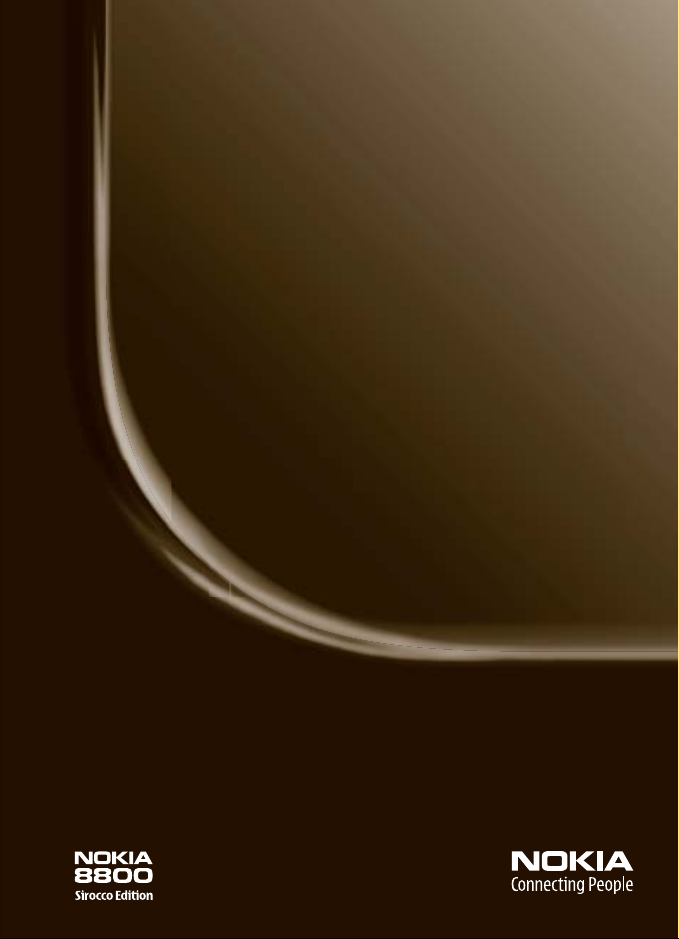
Page 2
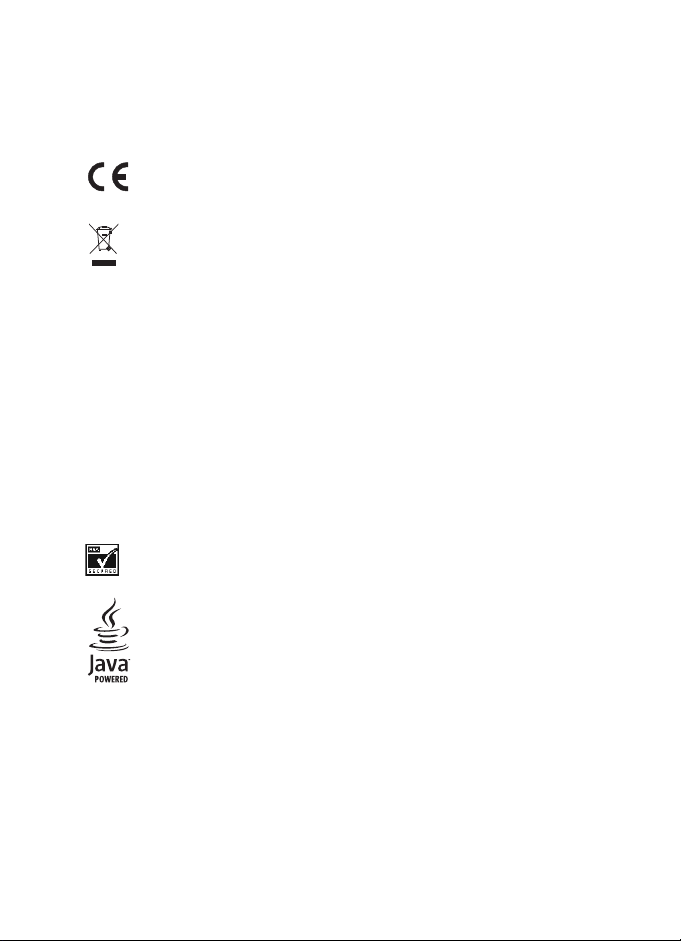
IZJAVA O USKLAÐENOSTI
NOKIA CORPORATION ovime izjavljuje da je ovaj proizvod RM-165 usklaðen s osnovnim
zahtjevima i drugim bitnim odredbama direktive 1999/5/EC. Izjavu o usklaðenosti mo¾ete
naæi na Internetu, na adresi
http://www.nokia.com/phones/declaration_of_conformity/.
0434
Simbol precrtanog kontejnera oznaèava da se u zemljama Europske unije proizvod
po isteku vijeka trajanja odla¾e na posebno odlagali¹te. To se odnosi na Va¹ ureðaj,
ali i na svu dodatnu opremu oznaèenu tim simbolom. Ne bacajte te proizvode kao
nerazvrstani gradski otpad. Za pojedinosti, pogledajte Eco-Deklaraciju proizvoda ili
informacije vezane uz pojedine zemlje na www.nokia.com.
Copyright © 2006 Nokia. Sva prava pridr¾ana.
Reproduciranje, prijenos, distribucija ili pohrana sadr¾aja ovog dokumenta ili nekog njegovog
dijela, u bilo kojem obliku, nije dozvoljeno bez prethodnog pismenog odobrenja dru¹tva
Nokia.
US Patent No 5818437 and other pending patents. T9 text input software Copyright ©
1997- 2006. Tegic Communications, Inc. All rights reserved.
Nokia, Nokia Connecting People, Xpress-on i Pop-Port su za¹titni znaci ili registrirani za¹titni
znaci Nokia Corporation. Ostali nazivi proizvoda i tvrtke ovdje navedene mogu biti za¹titni
znaci ili trgovaèki nazivi njihovih vlasnika.
Nokia tune je zvuèni znak Nokia Corporation.
Includes RSA BSAFE cryptographic or security protocol software from RSA Security.
Java is a trademark of Sun Microsystems, Inc.
This product is licensed under the MPEG-4 Visual Patent Portfolio License (i) for personal and
noncommercial use in connection with information which has been encoded in compliance
with the MPEG-4 Visual Standard by a consumer engaged in a personal, and noncommercial
activity, and (ii) for use in connection with MPEG-4 video provided by a licensed video
provider. No license is granted or shall be implied for any other use. Additional information
including that relating to promotional, internal, and commercial uses may be obtained from
MPEG LA, LLC. See http://www.mpegla.com.
Ovaj je proizvod licenciran preko licence MPEG-4 Visual Patent Portfolio License (i)
za osobnu i nekomercijalnu uporabu vezanu za podatke koje je korisnik, u osobne i
Page 3
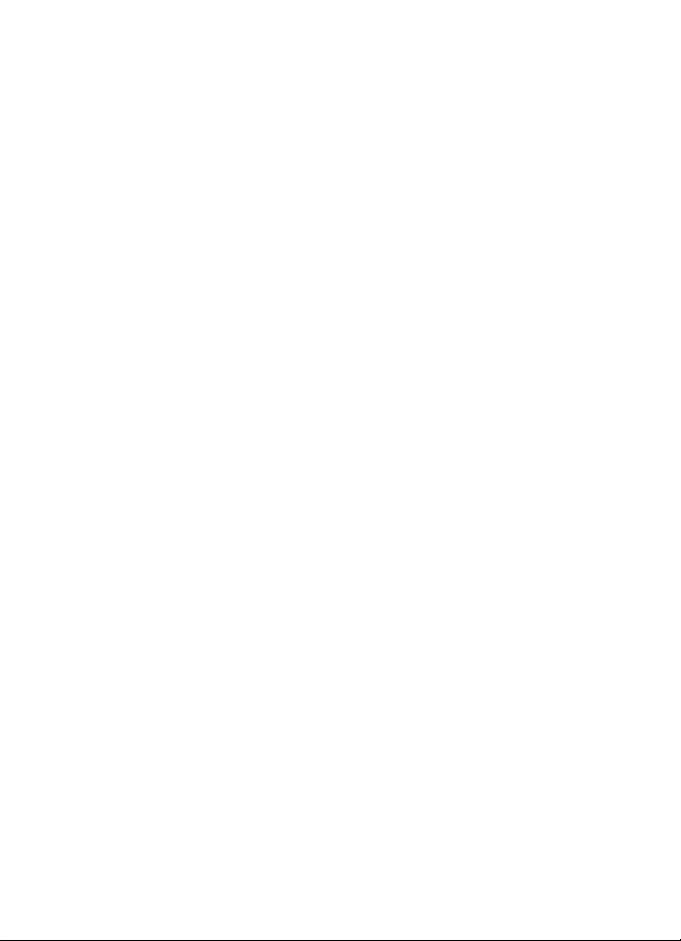
nekomercijalne svrhe, kodirao u skladu s vizualnim standardom MPEG-4 te (ii) za uporabu
vezanu za MPEG-4 video koji pru¾a licencirani davatelj video materijala. Licenca se ne izdaje
za bilo kakvu drugu uporabu niti podrazumijeva takvu uporabu. Dodatne informacije, kao i
one vezane za promotivnu, unutarnju i komercijalnu uporabu mo¾ete dobiti od tvrtke MPEG
LA, LLC. Posjetite http://www.mpegla.com.
Nokia primjenjuje strategiju neprekidnog razvoja. Nokia zadr¾ava pravo izmjene i
pobolj¹anja bilo kojeg proizvoda opisanog u ovom dokumentu bez prethodne najave.
Ovaj ureðaj usklaðen je s Direktivom 2002/95/EC o ogranièenjima na uporabu odreðenih
opasnih tvari u elektriènoj i elektronièkoj opremi.
Nokia neæe, ni pod kojim okolnostima, biti odgovorna za bilo kakav gubitak podataka ili
prihoda, niti za bilo kakavu posebnu, sluèajnu, posljediènu ili neizravnu ¹tetu, bez obzira
na to kako je prouzroèena.
Sadr¾aj ovog dokumenta daje se u stanju "kako jest". Osim u sluèajevima propisanim
odgovarajuæim zakonom ne daju se nikakva jamstva, izrièita ili podrazumijevana, ukljuèujuæi,
ali ne ogranièavajuæi se na podrazumijevana jamstva u pogledu prikladnosti za prodaju i
prikladnosti za odreðenu namjenu, a koja bi se odnosila na toènost, pouzdanost ili sadr¾aj
ovog dokumenta. Nokia pridr¾ava pravo izmjena ovog dokumenta ili na njegovo povlaèenje u
bilo koje doba, bez prethodne najave.
Dostupnost odreðenih proizvoda mo¾e se razlikovati od regije do regije. Molimo provjerite to
kod Vama najbli¾eg prodavaèa tvrtke Nokia.
Ogranièenje izvoza
Ovaj ureðaj mo¾da sadr¾ava robu, tehnologiju ili softver koji podlije¾u zakonima i propisima
o izvozu Sjedinjenih Amerièkih Dr¾ava i drugih dr¾ava. Odstupanje od zakona je zabranjeno.
Broj modela: Nokia 8800d
U nastavku pod nazivom Nokia 8800 verzija Sirocco
9247209/1. izdanje
Page 4
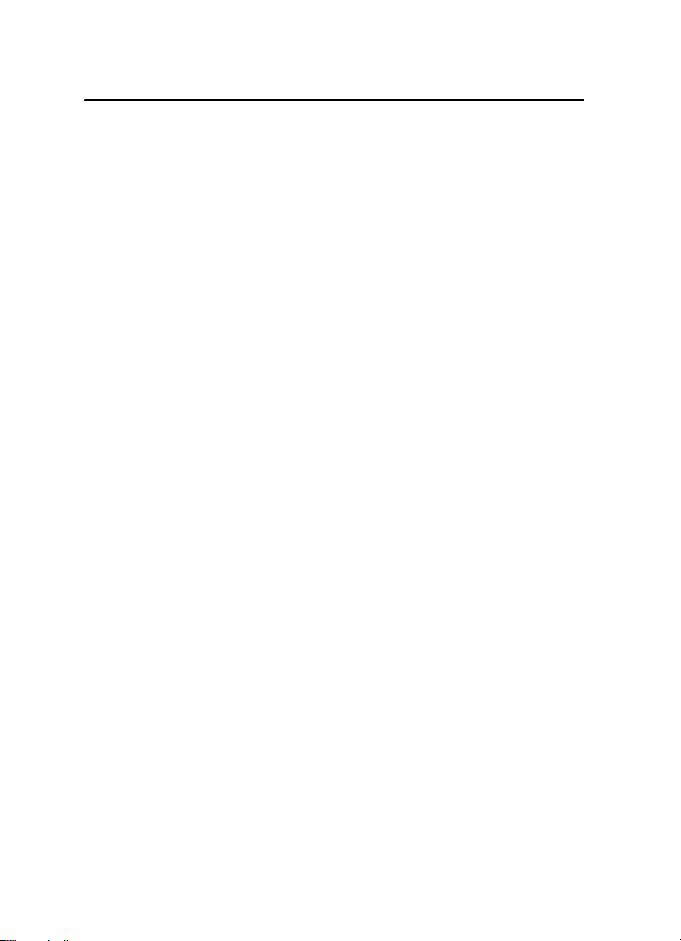
Sadr¾aj
Sadr¾aj
Za va¹u sigurnost ..................... 6
Opæi podaci............................ 10
Komplet va¹eg telefona..................... 10
Pregled funkcija................................... 10
Pristupni kodovi................................... 11
Usluga postavki konfiguracije ......... 12
Preuzimanje sadr¾aja ........................ 13
Usluga Nokia Care Premium
Service.................................................... 13
Nokia podr¹ka na Internetu ............. 15
1. Poèetak uporabe................ 16
Umetnite SIM karticu i bateriju ..... 16
Punjenje baterije ................................. 17
Ukljuèivanje i iskljuèivanje
telefona.................................................. 18
Otvaranje tipkovnice.......................... 19
Antena.................................................... 19
2. Va¹ telefon......................... 20
Tipke i dijelovi ...................................... 20
Stanje èekanja .................................... 21
Profil "Let"............................................. 22
Zakljuèavanje tipkovnice ................. 23
3. Funkcije poziva.................. 24
Upuæivanje poziva............................... 24
Brzo biranje .......................................... 24
Pobolj¹ano glasovno biranje ............ 25
Prihvaæanje ili odbijanje poziva ...... 25
Opcije tijekom poziva......................... 26
4. Pisanje teksta .................... 27
Postavke................................................. 27
Predviðeni unos teksta ...................... 27
Uobièajeni unos teksta ...................... 28
5. Kretanje izbornicima......... 29
Pristup izbornièkim funkcijama ...... 29
6. Poruke................................. 30
Tekstualne poruke (SMS) .................. 30
SIM poruke............................................ 32
Multimedijske poruke ........................ 32
Zvuène poruke...................................... 35
Memorija je puna................................ 36
Mape....................................................... 36
Program za e-po¹tu............................ 37
Trenutne poruke (IM)......................... 40
Glasovne poruke.................................. 46
Info poruke ........................................... 46
Uslu¾ne naredbe.................................. 46
Brisanje poruka.................................... 46
Postavke poruka .................................. 47
7. Kontakti.............................. 51
Tra¾enje kontakta................................ 51
Spremanje imena i brojeva
telefona.................................................. 51
Dodavanje brojeva,
stavki ili slike........................................ 51
Premje¹tanje ili kopiranje
kontakata .............................................. 52
Izmjena pojedinosti o kontaktu...... 52
Sinkroniziranje..................................... 52
Brisanje kontakata ili pojedinosti... 53
Posjetnice.............................................. 53
Postavke................................................. 53
Skupine .................................................. 54
Brzo biranje .......................................... 54
Info brojevi, brojevi usluga
i moji brojevi ....................................... 54
8. Zapisnik poziva ................. 55
Podaci o pozicioniranju .................... 55
9. Postavke ............................ 56
Profili...................................................... 56
Teme ....................................................... 56
Melodije................................................. 56
4
Page 5
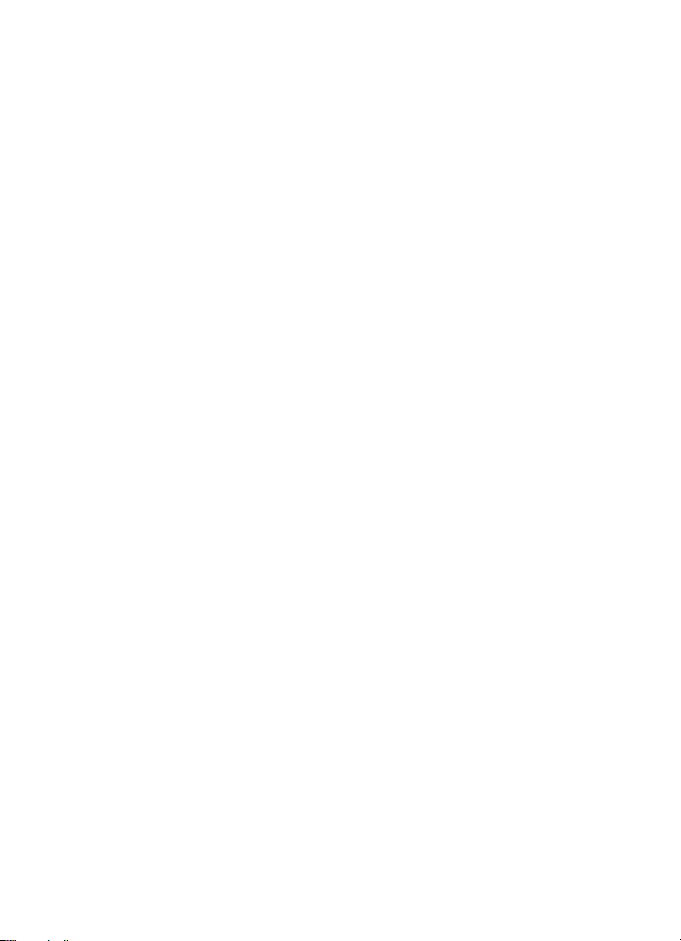
Sadr¾aj
Zaslon...................................................... 57
Datum i vrijeme ................................... 58
Moje kratice.......................................... 58
Spojivost................................................. 60
Zvanje ..................................................... 64
Telefon.................................................... 65
Dodatna oprema .................................. 66
Konfiguracija......................................... 67
Sigurnost................................................ 68
Vraæanje tvornièkih postavki............ 69
10. Izbornik operatera .......... 70
11. Galerija ............................ 70
12. Mediji............................... 71
Fotoaparat ............................................. 71
Media player ......................................... 72
Music player.......................................... 73
Radio....................................................... 74
Snimaè.................................................... 76
Equaliser................................................. 76
13. Organizator ..................... 78
Budilica................................................... 78
Kalendar................................................. 79
Popis obveza ......................................... 80
Napomene ............................................. 80
Kalkulator .............................................. 80
Brojilo vremena.................................... 81
©toperica................................................ 81
14. Programi.......................... 83
Igre........................................................... 83
Kolekcija................................................. 83
15. Internet ........................... 85
Pristup i uporaba usluga ................... 85
Postavljanje pregledavanja............... 85
Spajanje na uslugu.............................. 86
Pregledavanje stranica....................... 86
Oznake.................................................... 88
Postavke izgleda .................................. 88
Sigurnosne postavke........................... 89
Spremnik usluga .................................. 89
Priruèna memorija............................... 90
Sigurnost preglednika ........................ 91
16. SIM usluge...................... 94
17. Povezivanje s osobnim
raèunalom.............................. 95
Programski paket PC Suite .............. 95
Paketna veza, HSCSD i CSD.............. 95
Komunikacijski programi................... 95
18. O baterijama................... 96
Punjenje i pra¾njenje.......................... 96
Provjera autentiènosti
Nokia baterija....................................... 97
Briga i odr¾avanje................. 99
Dodatna sigurnosna
upozorenja ........................... 100
Kazalo................................... 104
5
Page 6
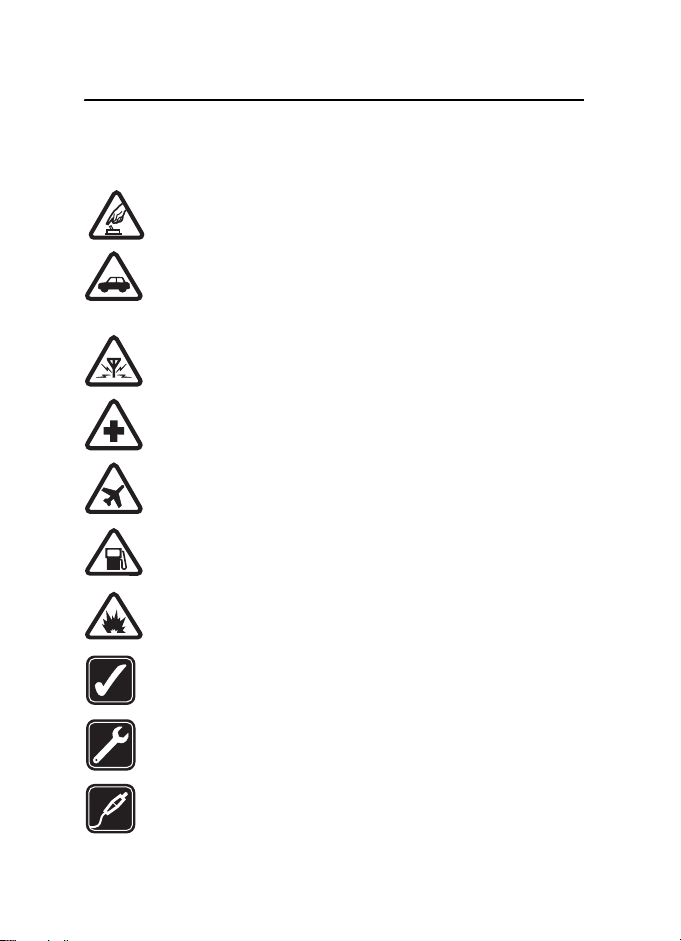
Za va¹u sigurnost
Za va¹u sigurnost
Proèitajte ove jednostavne upute. Njihovo nepo¹tivanje mo¾e biti opasno, pa
èak i protuzakonito. Za dodatne informacije proèitajte korisnièki priruènik.
SIGURNO UKLJUÈIVANJE
Ne ukljuèujte telefon tamo gdje je uporaba be¾iènih telefona
zabranjena ili onda kada to mo¾e prouzroèiti smetnje ili opasnost.
SIGURNOST U PROMETU PRIJE SVEGA
Po¹tujte sve lokalne propise. Ruke vam tijekom vo¾nje moraju biti
slobodne kako biste mogli upravljati vozilom. Trebali biste uvijek
imati na umu sigurnost na cesti.
SMETNJE
Svi be¾ièni telefoni podlo¾ni su utjecaju smetnji koje mogu utjecati
na njihove radne karakteristike.
ISKLJUÈITE UREÐAJ U BOLNICI
Pridr¾avajte se svih ogranièenja. Iskljuèite telefon u blizini
medicinskih ureðaja.
ISKLJUÈITE UREÐAJ U ZRAKOPLOVU
Pridr¾avajte se svih ogranièenja. Be¾ièni telefoni mogu u zrakoplovu
prouzroèiti smetnje.
ISKLJUÈITE UREÐAJ KADA TOÈITE GORIVO
Ne koristite telefon na benzinskoj crpki. Ne koristite ga u blizini
zapaljivih tvari i kemikalija.
ISKLJUÈITE UREÐAJ NA PODRUÈJU MINIRANJA
Pridr¾avajte se svih ogranièenja. Ne koristite telefon na podruèju gdje
se provodi miniranje.
UREÐAJ KORISTITE RAZUMNO
Koristite ga samo u uobièajenom polo¾aju koji je opisan u
dokumentaciji proizvoda. Ne dirajte antenu bez potrebe.
OVLA©TENI SERVIS
Ugradnju i popravak ovog proizvoda smije obaviti samo ovla¹tena
osoba.
DODATNA OPREMA I BATERIJE
Koristite samo odobrenu dodatnu opremu i baterije. Ne povezujte
meðusobno nekompatibilne proizvode.
6
Page 7
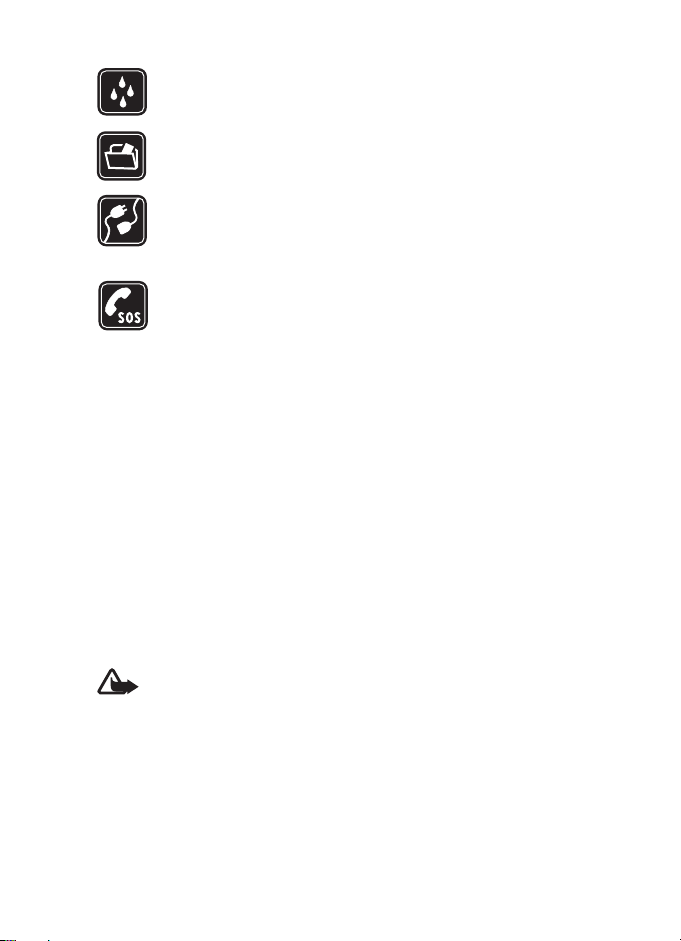
Za va¹u sigurnost
VODOOTPORNOST
Va¹ telefon nije vodootporan. Dr¾ite ga na suhom.
PRIÈUVNE KOPIJE
Ne zaboravite napraviti prièuvne kopije ili voditi pismenu evidenciju
svih va¾nih podataka pohranjenih u va¹em telefonu.
POVEZIVANJE S DRUGIM UREÐAJIMA
Pri povezivanju s bilo kojim drugim ureðajem, u priruèniku dotiènog
ureðaja prouèite detaljne sigurnosne upute. Ne povezujte
meðusobno nekompatibilne proizvode.
HITNI POZIVI
Provjerite je li telefon ukljuèen i prikljuèen na mre¾u. Pritisnite
prekidnu tipku onoliko puta koliko je potrebno da biste izbrisali
zaslon i vratili se na poèetni zaslon. Unesite broj hitne slu¾be,
a zatim pritisnite pozivnu tipku. Recite gdje se nalazite.
Ne prekidajte vezu dok za to ne dobijete dopu¹tenje.
■ O va¹em ureðaju
Be¾ièni ureðaj opisan u ovom priruèniku odobren je za uporabu u mre¾ama EGSM
900, GSM 1800 i GSM 1900. Za dodatne informacije o mre¾ama obratite se
svojem davatelju usluga.
Va¹ je ureðaj proizvod vrhunskog dizajna i tehnologije. Opremljen je kuæi¹tem od
nehrðajuæeg èelika i zaslonom otpornim na ogrebotine. Poklonite mu stoga svu
pa¾nju koju zaslu¾uje.
Prilikom uporabe funkcija ovog telefona, po¹tujte sve propise te privatnost
i zakonska prava drugih osoba, ukljuèujuæi autorska prava.
Prilikom snimanja i prikazivanja slika ili video isjeèaka po¹tujte prava i privatnost
drugih ljudi te lokalne zakone, propise i obièaje.
Upozorenje: Ureðaj mora biti ukljuèen da biste koristili njegove
funkcije, osim funkcije sata za alarm. Ne ukljuèujte ureðaj ondje gdje
uporaba be¾iènih ureðaja mo¾e prouzroèiti smetnje ili opasnost.
■ Usluge mre¾e
Da biste koristili ovaj telefon, morate imati pristup uslugama davatelja be¾iènih
usluga. Uporaba mnogih znaèajki ovog telefona ovisi o njihovoj dostupnosti u
be¾iènoj mre¾i. Ove usluge mre¾e mo¾da neæe biti dostupne u svim mre¾ama ili
æete ih mo¾da prije kori¹tenja morati posebno ugovoriti sa svojim davateljem
7
Page 8
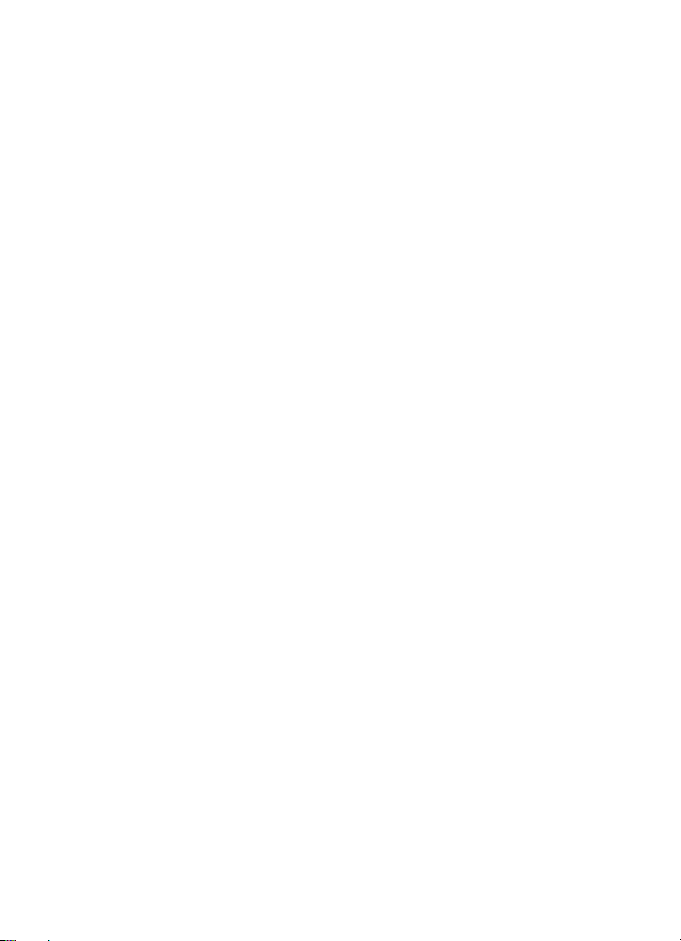
Za va¹u sigurnost
usluga. Va¹ æe vam davatelj usluga mo¾da morati pru¾iti dodatne upute o njihovu
kori¹tenju te vam objasniti obraèun tro¹kova za te usluge. U nekim mre¾ama
mo¾da postoje ogranièenja koja utjeèu na naèin uporabe usluga mre¾e. U nekim
se mre¾ama, primjerice, mo¾e dogoditi da ne omoguæuju rad sa svim znakovima
i uslugama specifiènima za pojedini jezik.
Va¹ davatelj usluga mo¾e zatra¾iti da se na va¹em ureðaju onemoguæe ili ne
aktiviraju odreðene znaèajke. Ako je tako, takve znaèajke neæe biti prikazane
u izborniku ureðaja. Ureðaj je mo¾da posebno konfiguriran. Ta se konfiguracija
mo¾e sastojati i od izmjene izbornièkih naziva, poretka izbornika i ikona.
Za dodatne informacije obratite se svojem davatelju usluga.
Ovaj ureðaj podr¾ava WAP 2.0 protokole (HTTP i SSL) koji rade na TCP/IP
protokolima. Za neke znaèajke ovog ureðaja, primjerice tekstualne, multimedijske
i trenutaène poruke, poruke e-po¹te, mobilne internetske usluge, preuzimanje
sadr¾aja i programa te sinkronizaciju s udaljenim internetskim poslu¾iteljem,
potrebna je mre¾na podr¹ka.
■ Zajednièka memorija
Sljedeæe znaèajke u ovom ureðaju mogu koristiti zajednièku memoriju: kontakti,
tekstualne i trenutaène poruke, e-po¹ta, glasovne oznake, kalendar, popis obveza,
TM
Java
igre i programi te program za bilje¹ke. Uporaba jedne ili vi¹e ovih znaèajki
mo¾e smanjiti kolièinu memorije raspolo¾ive drugim znaèajkama koje koriste
zajednièku memoriju. Primjerice, spremanje veæeg broja Java programa mo¾e
zauzeti svu raspolo¾ivu memoriju. Ovaj ureðaj mo¾e prilikom poku¹aja uporabe
neke znaèajke koja koristi zajednièku memoriju prikazati poruku da je memorija
puna. U tom sluèaju prije nastavka izbri¹ite dio podataka ili zapisa spremljenih
u zajednièkoj memoriji. Neke znaèajke, poput Java programa, uz onu kolièinu
zajednièke memorije koju dijele s drugim znaèajkama, mogu imati i odreðenu
kolièinu posebno dodijeljene memorije.
Imate na umu da datoteke u Galeriji dijele razlièitu memoriju. Za dodatne
pojedinosti pogledajte “Galerija” str. 70.
■ Dodatna oprema
Nekoliko praktiènih uputa za uporabu dodatne opreme:
• Svu dodatnu opremu dr¾ite na mjestima nedostupnima maloj djeci.
• Pri iskljuèivanju dodatne opreme iz izvora napajanja, primite i povucite
utikaè, a ne kabel.
8
Page 9
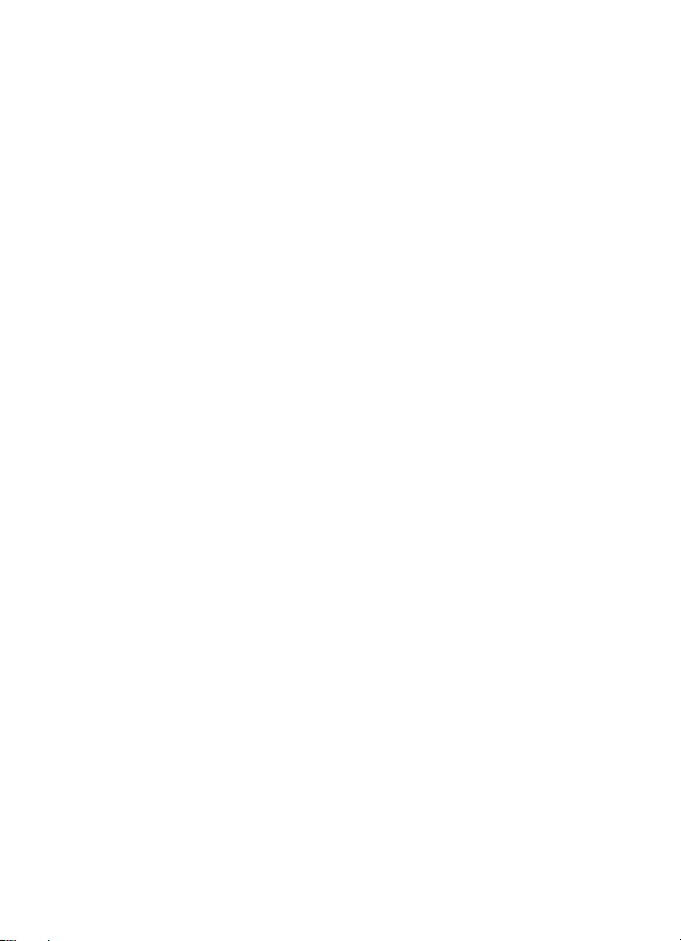
Za va¹u sigurnost
• Redovito provjeravajte je li dodatna oprema koja je ugraðena u automobil
dobro prièvr¹æena i radi li ispravno.
• Ugradnju svake slo¾enije dodatne opreme u automobil smije obaviti samo
ovla¹teni servis.
9
Page 10
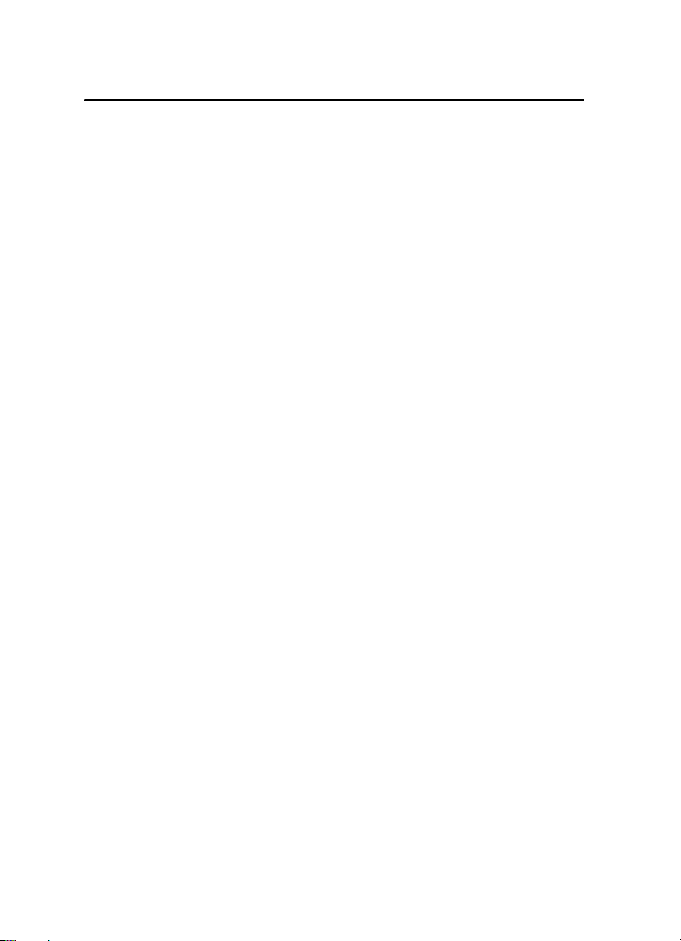
Opæi podaci
Opæi podaci
Broj modela: Nokia 8800d
U nastavku pod nazivom Nokia 8800 verzija Sirocco
■ Komplet va¹eg telefona
U pakiranju æete naæi sljedeæe dijelove:
• Va¹ telefon Nokia 8800 verzija Sirocco
• Dvije Nokia baterije BP-6X
• Nokia kompaktni punjaè AC-3
• Nokia stolni stalak DT-16
• Nokia slu¹alica HS-15
• Nokia Bluetooth slu¹alice HS-64W
• Nokia torbica CP-104
• Krpica za èi¹æenje od jelenje ko¾e
• Korisnièki priruènik
• Promotivnu bro¹uru
•CD-ROM
Sadr¾aj prodajnog paketa i dostupna dodatna oprema mogu se
razlikovati ovisno o regiji i davatelju usluga. Ako va¹ prodajni
paket ne sadr¾i sve gore navedene stavke, obratite se prodavaèu.
Prije kori¹tenja telefona morate umetnuti SIM karticu, a zatim umetnuti
i napuniti bateriju. Pogledajte “Umetnite SIM karticu i bateriju” str. 16.
Da biste izbjegli ogrebotine, ureðaj nosite u torbici. Krpicu koristite samo za
èi¹æenje va¹eg telefona.
■ Pregled funkcija
Telefon nudi brojne funkcije koje su se pokazale praktiènima
u svakodnevnoj uporabi, kao ¹to su kalendar, sat, sat za alarm,
10
Page 11
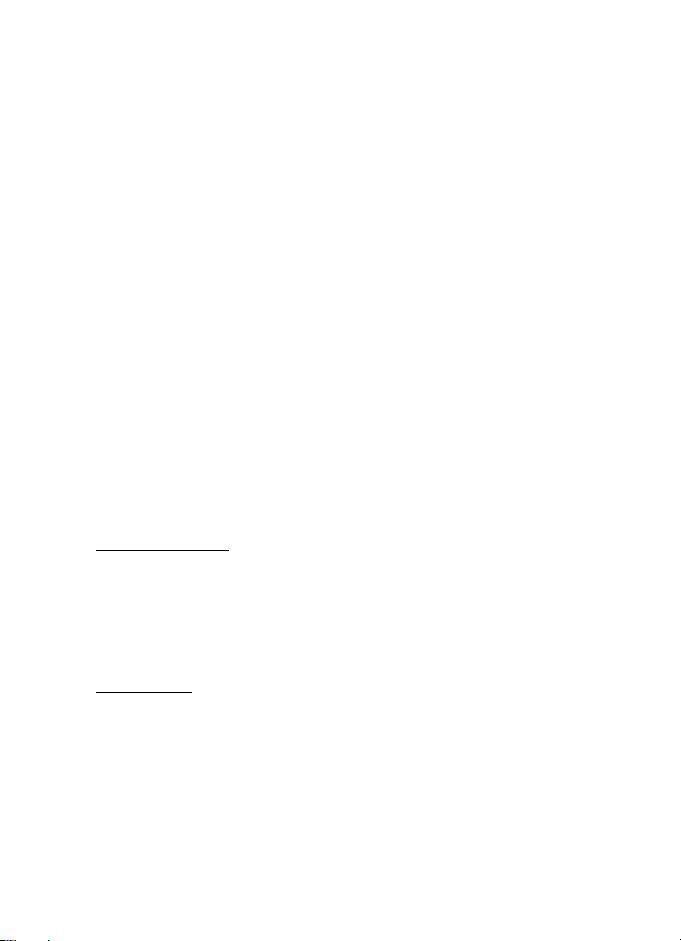
Opæi podaci
radio prijamnik, music player i ugraðeni fotoaparat. Va¹ telefon, osim
toga, podr¾ava i sljedeæe funkcije:
• EDGE (engl. Enhanced Data Rates for GSM Evolution), vidi “Paketni
podaci” na stranici 62.
• Extensible hypertext mark-up jezik (XHTML), vidi “Internet” na
stranici 85.
• program za e-po¹tu. Vidi “Program za e-po¹tu” na stranici 37.
• Java 2 Platform, Micro Edition (J2ME
stranici 83.
• Bluetooth be¾iènu tehnologiju, vidi “Be¾ièna tehnologija Bluetooth”
na stranici 60.
• sinkronizaciju podataka s drugog telefona bez umetnute SIM kartice,
vidi “Prijenos podataka putem ureðaja” na stranici 63.
• plug-and-play internetske usluge putem kojih mo¾ete dobiti
postavke konfiguracije, vidi “Ukljuèivanje i iskljuèivanje telefona”
na stranici 18 i “Konfiguracija” na stranici 67.
TM
), vidi “Programi” na
■ Pristupni kodovi
Sigurnosni kôd
Sigurnosni kôd (5-10 znamenki) poma¾e u za¹titi va¹eg telefona od
neovla¹tene uporabe. Tvornièki upisan kôd je 12345. Vi¹e o mijenjanju
koda i konfiguriranju telefona da zatra¾i kôd naæi æete u odjeljku
“Sigurnost” na stranici 68.
PIN kodovi
PIN kôd (engl. Personal Identification Number) i UPIN kôd (engl.
universal personal identification number; 4-8 znamenaka) ¹titi
SIM karticu od neovla¹tene uporabe. Pogledajte “Sigurnost” str. 68.
PIN 2 kôd (4-8 znamenaka) ponekad dobivate sa SIM karticom,
a potreban je za pojedine funkcije.
PIN kôd modula potreban je za pristup informacijama u sigurnosnom
modulu. Pogledajte “Sigurnosni modul” str. 91.
11
Page 12
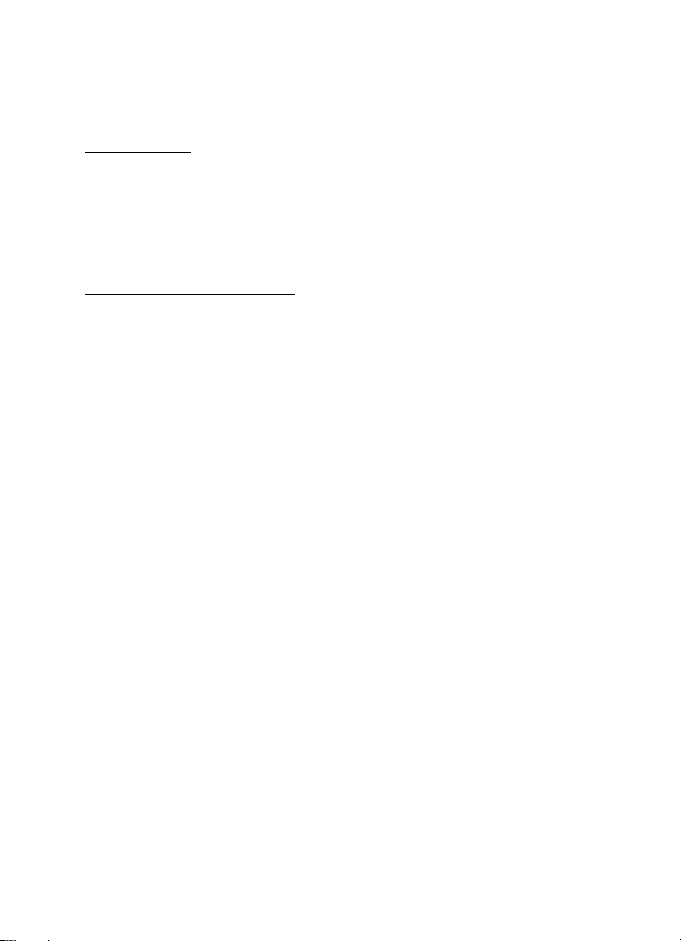
Opæi podaci
Potpisni PIN kôd potreban je za digitalni potpis. Pogledajte “Digitalni
potpis” str. 92.
PUK kodovi
PUK (engl. personal unblocking key) kôd i UPUK (engl. universal personal
unblocking key; 8 znamenaka) kôd potrebni su za izmjenu blokiranog
PIN ili UPIN koda. PUK 2 kôd (8 znamenaka) potreban je za izmjenu
blokiranog PIN 2 koda.
Lozinka zabrane poziva
Lozinka zabrane poziva (4 znamenke) potrebna je kada koristite uslugu
zabrane poziva. Pogledajte “Sigurnost” str. 68.
■ Usluga postavki konfiguracije
Za uporabu nekih usluga mre¾e, kao ¹to su mobilne internetske usluge,
MMS ili sinkronizacija s udaljenim internetskim poslu¾iteljem, telefon
mora imati ispravne postavke konfiguracije. Postavke biste mogli primiti
izravno, u obliku konfiguracijske poruke. Postavke nakon primanja
morate spremiti u telefon. Davatelj usluga mo¾e osigurati PIN kôd
potreban za spremanje tih postavki. Za dodatne informacije o
dostupnosti obratite se svojem mre¾nom operatoru, davatelju usluga,
najbli¾em ovla¹tenom prodavaèu proizvoda tvrtke Nokia ili posjetite dio
s podr¹kom na web-stranicama tvrtke Nokia, www.nokia.com/support.
Kada primite konfiguracijsku poruku, prikazuje se poruka Primljene
post. konfiguracije ....
Da biste spremili postavke, odaberite Prika¾i > Spremi. Zatra¾i li telefon
Unos PIN-a postava:, unesite PIN kôd za postavke i odaberite U redu.
Za primanje PIN koda obratite se davatelju usluga koji pru¾a postavke.
Ako nemate spremljenih postavki, onda æe ove postavke biti spremljene
i postavljene za zadane postavke konfiguracije. U suprotnom æe vam
telefon postaviti upit Ukljuèiti spremljene postavke konfiguracije?
®elite li odbaciti primljene postavke, odaberite Iziði ili Prika¾i > Odbaci.
Vi¹e o mijenjanju postavki naæi æete u odjeljku “Konfiguracija” na
stranici 67.
12
Page 13
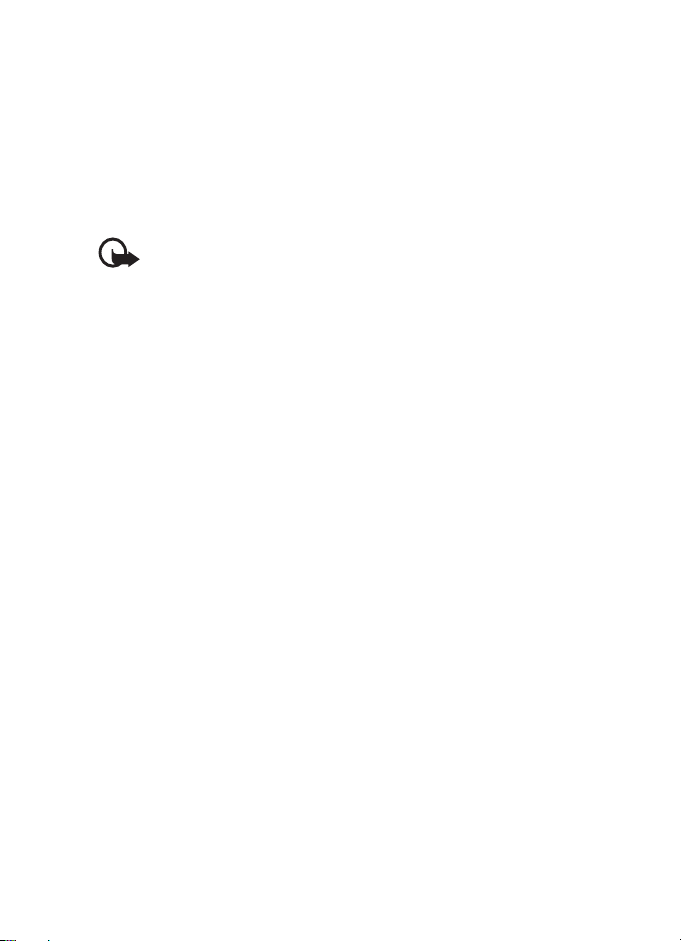
Opæi podaci
■ Preuzimanje sadr¾aja
U telefon je moguæe preuzimati novi sadr¾aj (primjerice, teme, melodije
i video isjeèke) (usluga mre¾e). Odaberite funkciju preuzimanja
(primjerice u izborniku Galerija). Da biste pristupili funkciji preuzimanja,
pogledajte opise ovih izbornika. Za informacije o dostupnosti razlièitih
usluga, naèinu plaæanja i cijenama, raspitajte se kod svog davatelja
usluga.
Va¾no: Koristite iskljuèivo usluge u koje imate povjerenje i koje nude
odgovarajuæu sigurnost i prikladnu za¹titu od ¹tetnog softvera.
■ Usluga Nokia Care Premium Service
Kao vlasnik telefona Nokia 8800 verzija Sirocco, imate pravo na Nokia
Care Premium uslugu u trajanju od 24 mjeseca od datuma kupnje.
To ukljuèuje (u odabranim zemljama*):
• 2-godi¹nje jamstvo ** za telefon Nokia 8800 verzija Sirocco
• Uslugu prioritetnog popravka** u odabranim Nokia servisima.
Na www.nokia.com/support ili va¹em lokalnom Nokia web-mjestu
potra¾ite odabrane Nokia servise koji pru¾aju uslugu prioritetnog
popravka ili nazovite Nokia Care (telefonske brojeve pronaæi æete
na sljedeæem popisu). Naravno, mo¾ete se obratiti i u druge Nokia
servisne toèke na va¹em podruèju radi standardnog servisiranja.
• Nenadma¹iva podr¹ka Nokia Care Contact sredi¹ta po tarifi za
lokalne pozive. Broj telefona i radno vrijeme va¹eg lokalnog
Nokia Care Contact sredi¹ta potra¾ite na sljedeæem popisu.
13
Page 14
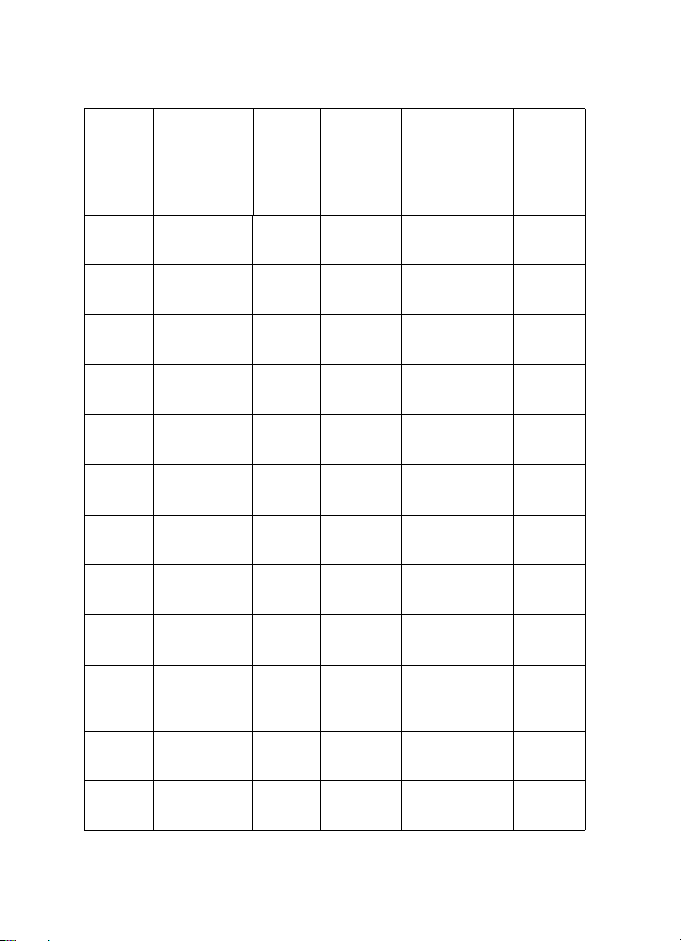
Opæi podaci
Dr¾ava Lokalni telefon
Austrija 0810 281 900 pon – sub
Belgija 070 70 77 70 pon – pet
Cipar 210 6142844 pon – pet
Èe¹ka 841 11 44 55 pon – pet
Danska 35 444 222 pon – pet
Estonija 611 9901 pon – pet
Finska 0303 8286 pon – pet
Francuska 08 11 00 45 67 pon – pet
Grèka 210 6142 844 pon – pet
Irska 1890 946 245 pon – pet
Italija 848 690 691 pon – pet
Latvija 7320603 pon – pet
ski brojevi za
Nokia Care
Premium
servis
Radno
vrijeme
(lokalno
vrijeme)
9-21
9-21
8-17
9-18
9-21
9-17
9-21
9-21
8-17
9-21
9-21
9-17
Dr¾ava Lokalni telefonsk
Malta 0574 519334 pon – pet
Nizozemska 0900 202 60 55 pon – pet
Njemaèka 0180 501 502 0 pon – pet
Norve¹ka 22 97 1717 pon – pet
Poljska 022 654 00 43 pon – pet
Portugal 808 780 780 pon – pet
Rumunjska 021 407 75 05 pon – pet
Rusija +7(495) 727 2222 pon – pet
Slovaèka (02) 850 111 561 pon – pet
©panjolska 902 404 414 pon – pet
©vedska 077 66 22 222 pon – pet
©vicarska 0848 100010 pon – sub
i brojevi za Nokia
Care
Premium
servis
Radno
vrijeme
(lokalno
vrijeme)
9-21
9-21
9-21
9-21
9-18
9-18
9-18
8-20
9-18
9-21,
sub 9 - 16
9-21
9-21
14
Page 15
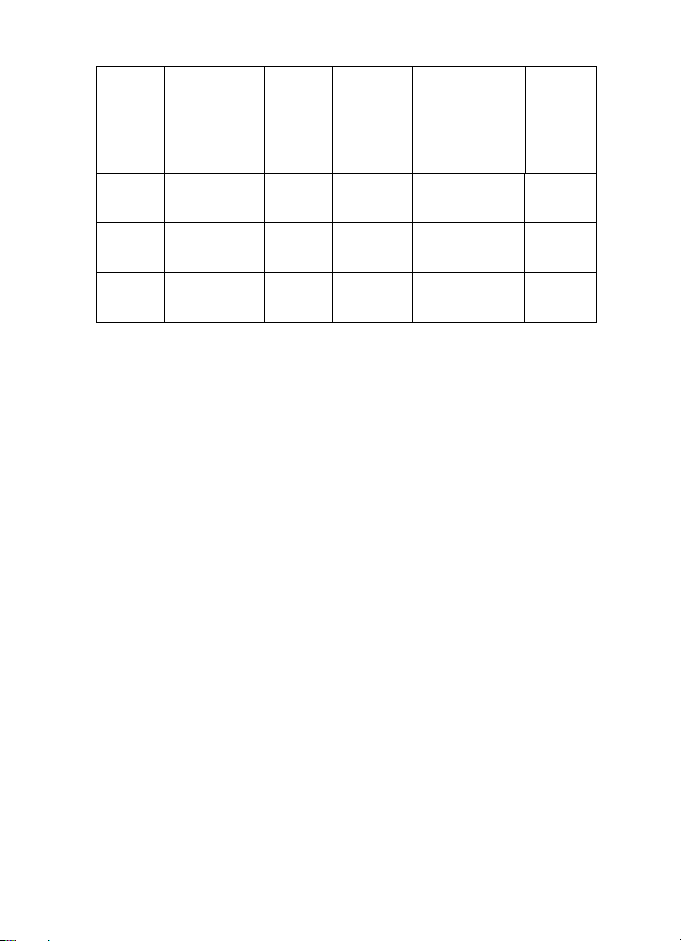
Opæi podaci
Dr¾ava Lokalni telefon
Litva 8 700 55559 pon – pet
Luksemburg
Maðarska 06 40 505 505 pon – pet
ski brojevi za
Nokia Care
Premium
servis
034 208 08 193 pon – pet
Radno
vrijeme
(lokalno
vrijeme)
9-17
9-21
9-18
Dr¾ava Lokalni telefonsk
Turska 0 212 337 17 17 pon – ned
UK 0870 600 6012 pon – pet
Ukrajina 8 800 50 101 50 pon – ned
i brojevi za Nokia
Care
Premium
servis
Radno
vrijeme
(lokalno
vrijeme)
9-18
9-21
9-20
*Usluge mogu varirati ovisno o dr¾avi. Pojedinosti æete pronaæi na
adresi www.nokia.com/support ili na web stranici tvrtke Nokia na
svojem jeziku.
**Na temelju uvjeta jamstva za krajnjeg korisnika proizvoda tvrtke
Nokia. U Europi se 2-godi¹nje jamstvo primjenjuje u sljedeæim
zemljama: zemljama èlanicama Europske unije, Azerbajd¾anu,
Bjelorusiji, Bosni i Hercegovini, Bugarskoj, Hrvatskoj, Gruziji, Islandu,
Izraelu, Kazahstanu, biv¹oj jugoslavenskoj republici Makedoniji,
Moldaviji, Mongoliji, Norve¹koj, Rumunjskoj, Rusiji, Srbiji i Crnoj Gori,
©vicarskoj, Turskoj i Ukrajini.
■ Nokia podr¹ka na Internetu
Za najnoviju inaèicu ovog priruènika, dodatne informacije,
preuzimanja i usluge vezane uz ovaj Nokia proizvod posjetite stranicu
www.nokia.com/support ili web-stranice tvrtke Nokia na va¹em jeziku.
15
Page 16
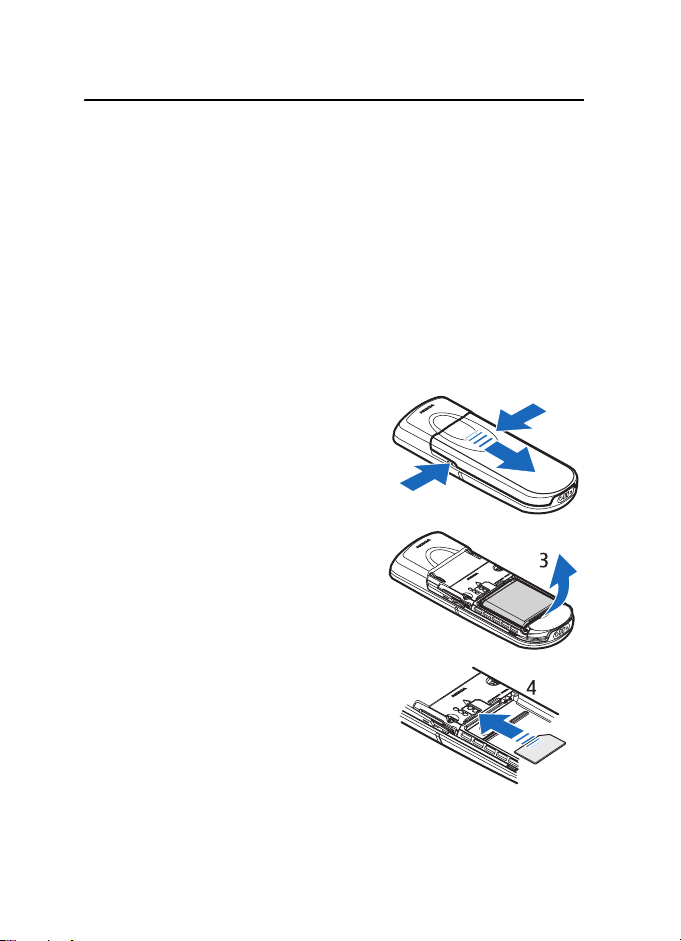
Poèetak uporabe
1. Poèetak uporabe
■ Umetnite SIM karticu i bateriju
Prije vaðenja baterije, obavezno iskljuèite telefon i iskopèajte punjaè.
Sve SIM kartice dr¾ite na mjestima nedostupnima maloj djeci. Za dostupnost
i dodatne informacije o kori¹tenju usluga SIM kartice obratite se svojem
dobavljaèu SIM kartice. To mo¾e biti davatelj usluga, mre¾ni operater ili neki
drugi dobavljaè.
Ovaj je ureðaj namijenjen uporabi s baterijom BP-6X.
SIM kartica i njezini prikljuèci mogu se vrlo lako o¹tetiti struganjem
ili savijanjem stoga budite pa¾ljivi pri rukovanju, umetanju i vaðenju
kartice.
Da biste skinuli stra¾nji poklopac,
pogurnite zapore sa strane (1), a zatim
povucite poklopac da biste ga skinuli s
telefona (2).
Izvadite bateriju kako je prikazano
na slici (3).
1
1
2
Umetnite SIM karticu (4). Pazite da je
SIM kartica pravilno umetnuta te da su
pozlaæeni kontakti okrenuti prema dolje.
16
Page 17
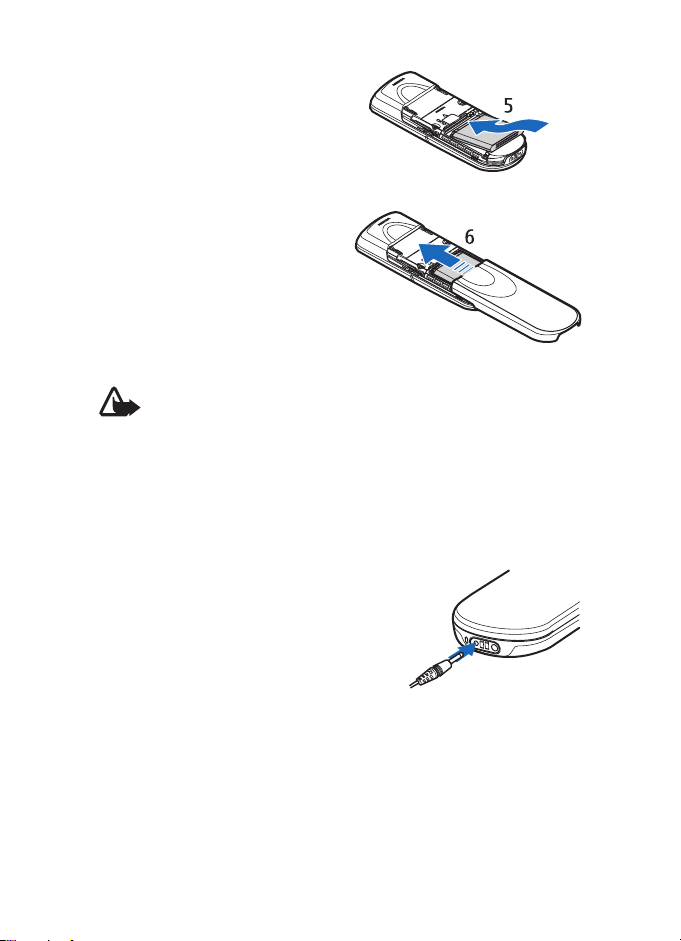
Poèetak uporabe
Vratite bateriju (5). Pazite na
kontakte baterije. Uvijek koristite
originalne baterije tvrtke Nokia.
Pogledajte “Provjera
autentiènosti Nokia baterija”
str. 97.
Gurnite stra¾nji poklopac
tako da sjedne na mjesto (6).
■ Punjenje baterije
Upozorenje: Koristite samo one baterije, punjaèe i dodatnu opremu
koju je za ovaj model ureðaja odobrila tvrtka Nokia. Kori¹tenjem drugih
modela mo¾ete izgubiti atest odnosno jamstvo za telefon, a osim toga
to mo¾e biti i opasno.
Prije kori¹tenja punjaèa s ovim ureðajem, provjerite broj modela punjaèa.
Ovaj ureðaj koristi punjaè AC- 3 kao izvor napajanja.
Za moguænost nabave odobrene dodatne opreme obratite se ovla¹tenom
prodavaèu.
Izvod punjaèa spojite na prikljuèak pri dnu
telefona.
Punjaè prikljuèite na zidnu utiènicu.
Ako je baterija potpuno ispra¾njena,
mo¾e proæi i nekoliko minuta prije
nego ¹to se oznaka punjenja pojavi
na zaslonu, odnosno prije ponovne
moguænosti upuæivanja poziva.
Vrijeme punjenja ovisi o punjaèu i punjenoj bateriji. Na primjer, punjenje
BP-6X baterije AC-3 punjaèem traje otprilike 3 sata dok je telefon u
stanju èekanja.
17
Page 18
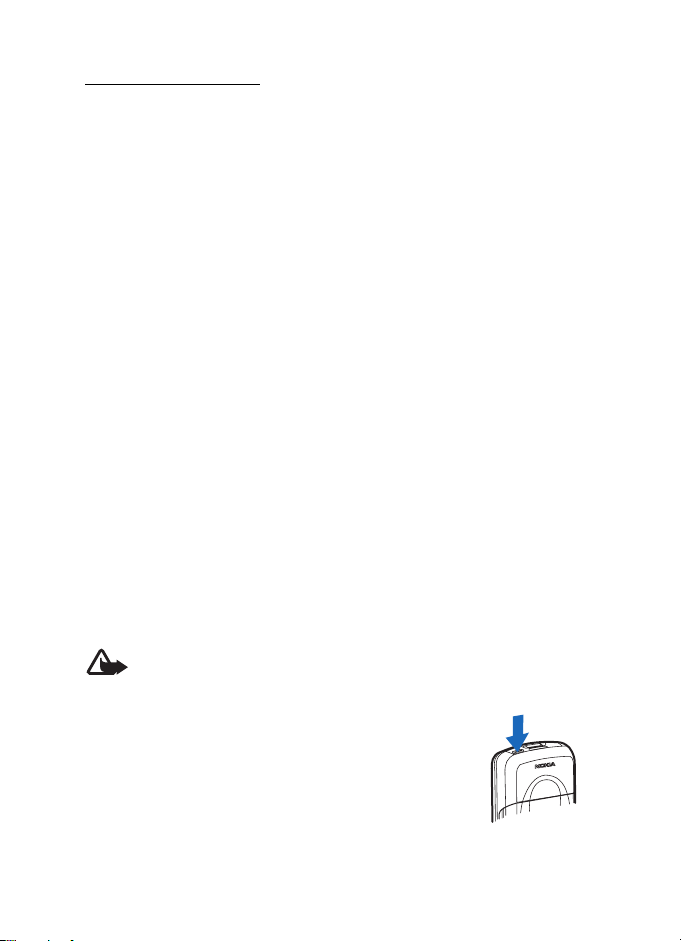
Poèetak uporabe
Stolni stalak DT-16
Stalak vam omoguæava da punite bateriju telefona i rezervnu bateriju u
isto vrijeme. Stolni stalak mo¾e se napajati putem AC-3 i AC-4 punjaèa.
Razina napunjenosti baterije prikazuje se na zaslonu telefona.
Bijela ¾aruljica pokazivaèa pri dnu stolnog stalka prikazuje status
punjenja umetnute zamjenske baterije.
• Pokazivaè polako trepti kada je stalak prazan, kada je stavljen samo
telefon (baterija telefona je u potpunosti napunjena ili se puni) ili
kada su umetnuti i telefon i rezervna baterija, a rezervna baterija
je potpuno napunjena.
• Svjetlo je upaljeno kada se rezervna baterija puni. Rezervna
se baterija puni ako telefon nije na stalku ili ako je baterija u
telefonu potpuno napunjena.
• Da biste ukljuèili ili iskljuèili pokazivaè, pritisnite i dr¾ite gumb na
stra¾njem dijelu stalka.
• Ako pokazivaè ne svijetli iako ga niste iskljuèili pritiskom na gumb,
punjaè prikljuèen na stalak mo¾da nije s njim kompatibilan ili je
temperatura rezervne baterije previsoka. Provjerite kompatibilnost
punjaèa i koristite samo kompatibilne punjaèe tvrtke Nokia. Ako je
temperatura rezervne baterije previsoka, baterija se neæe puniti.
Kada se temperatura rezervne baterije vrati na normalu, poèet
æe se puniti, a svjetlosni pokazivaè æe se ponovo ukljuèiti.
■ Ukljuèivanje i iskljuèivanje telefona
Upozorenje: Ne ukljuèujte telefon tamo gdje je uporaba be¾iènih
telefona zabranjena ili onda kada to mo¾e prouzroèiti smetnje ili
opasnost.
Pritisnite i dr¾ite tipku za ukljuèivanje kako je prikazano
na slici.
Zatra¾i li telefon PIN ili UPIN kôd, utipkajte ga (na
zaslonu æe se, primjerice, pojaviti ****) i pritisnite U redu.
Pri prvom ukljuèivanju telefona, dok je on u stanju
èekanja, str. 21, od vas æe biti zatra¾eno da od svojeg
18
Page 19
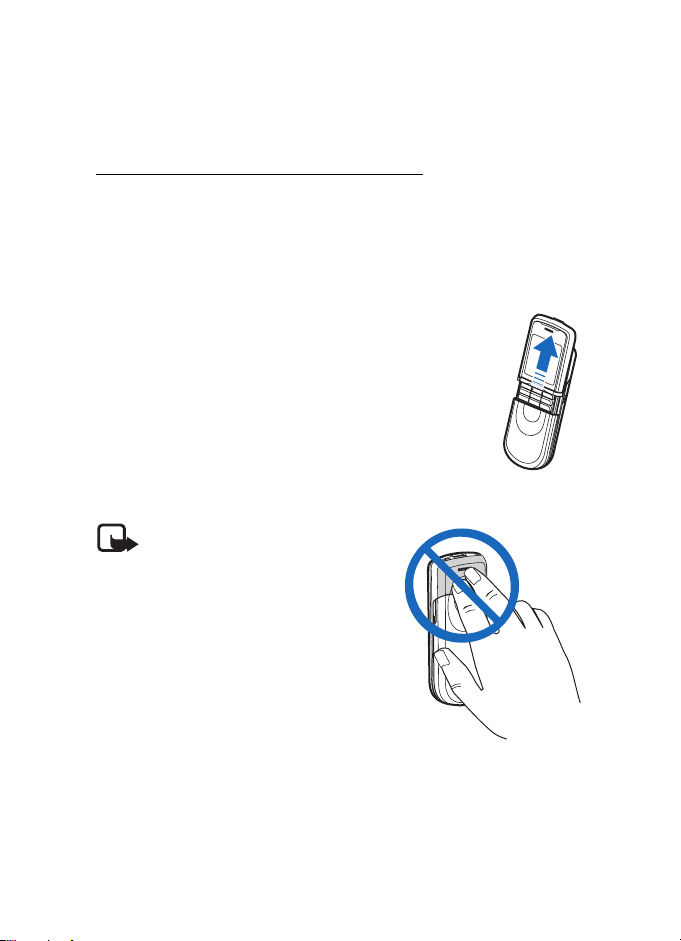
Poèetak uporabe
davatelja usluga zatra¾ite postavke konfiguracije (usluga mre¾e).
Potvrdite ili odbijte upit. Pogledajte Spajanje podr¹ke davatelja
usluga na stranici 67 i “Usluga postavki konfiguracije” na stranici 12.
Pode¹avanje vremena, zone i datuma
Unesite lokalno vrijeme, odaberite vremensku zonu va¹e lokacije u
odrednicama odstupanja u odnosu na srednje vrijeme po Greenwichu
(GMT), a zatim unesite datum. Pogledajte “Datum i vrijeme” str. 58.
■ Otvaranje tipkovnice
Da biste otvorili tipkovnicu, povucite telefon kako
je prikazano na slici.
■ Antena
Va¹ telefon ima unutarnju antenu.
Napomena: Kao i kod drugih radio
ureðaja, dok je ureðaj ukljuèen, ne
dirajte antenu bez potrebe.
Dodirivanje antene mo¾e smanjiti
kvalitetu prijenosa i mo¾e uzrokovati
veæu potro¹nju energije nego ¹to je
uobièajeno. Ne budete li tijekom
rada ureðaja dodirivali antenu,
ostvarit æete bolji prijenos i du¾e
trajanje baterije.
19
Page 20
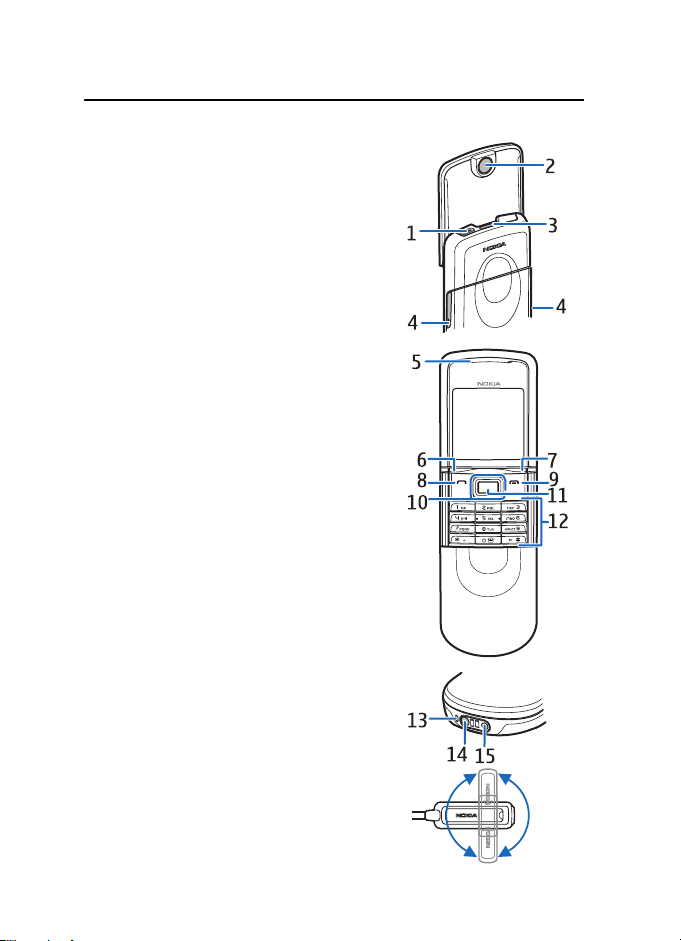
Va¹ telefon
2. Va¹ telefon
■ Tipke i dijelovi
• Tipka za ukljuèivanje (1)
• Objektiv fotoaparata (2)
• Zvuènik (3)
• Zapori na poklopcu baterije (4)
• Slu¹alica (5)
• Lijeva izborna tipka (6)
• Desna izborna tipka (7)
• Pozivna tipka (8)
• Prekidna tipka (9)
• Tipka sa strelicama (10)
• Srednja izborna tipka (11)
• Tipkovnica (12)
• Mikrofon (13)
• Prikljuèak za punjaè (14)
• Prikljuèak za dodatnu opremu (15)
• Naglavna slu¹alica HS-15, rotirajuæa
kopèa
20
Page 21
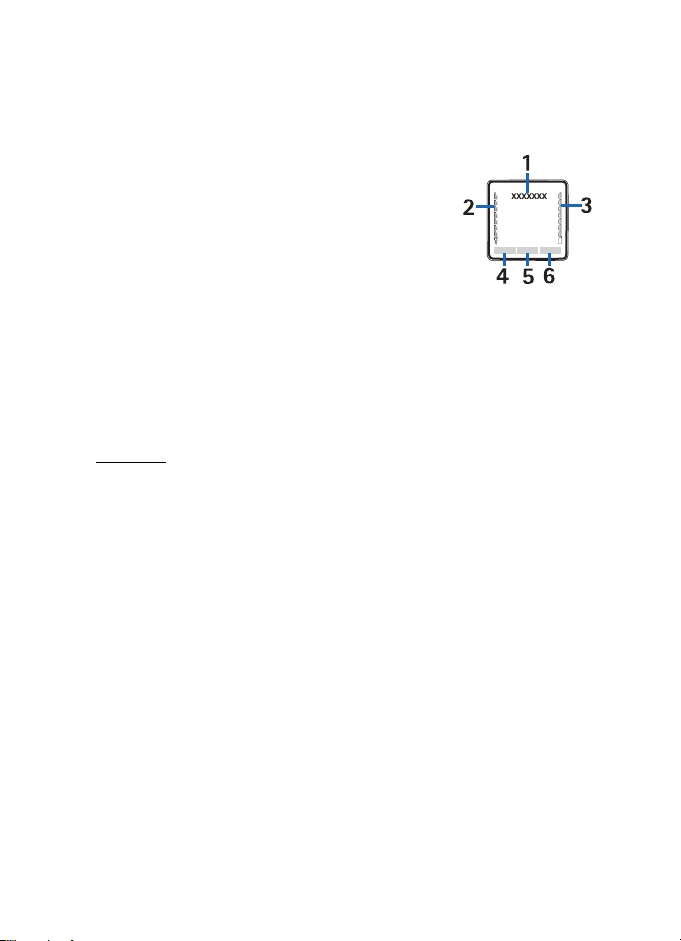
Va¹ telefon
■ Stanje èekanja
Telefon je u stanju èekanja kad je spreman za uporabu, a niste utipkali
nikakve znakove.
• Naziv mobilne mre¾e ili logotip operatora (1)
• Jaèina signala lokalne mobilne mre¾e (2)
• Razina napunjenosti baterije (3)
• Funkcije lijeve izborne tipke su Idi na (4)
ili slu¾i kao kratica do druge funkcije.
Pogledajte “Lijeva izborna tipka” str. 58.
• Funkcija srednje izborne tipke je Izbornik (5)
• Desna izborna tipka ima funkciju Imena (6) kojom pristupate
izborniku Imena ili djeluje kao kratica do odabrane funkcije.
Pogledajte “Desna tipka sa strelicama” str. 59. Odreðeni operateri
mogu prikazivati naziv operatera koji vodi do njegovih web-stranica.
Kratice
• Da biste pristupili popisu biranih brojeva, jednom pritisnite pozivnu
tipku. Pomaknite se do broja ili imena koje ¾elite nazvati i da biste ga
pozvali, pritisnite pozivnu tipku.
• Da biste otvorili web-preglednik, pritisnite i dr¾ite 0.
• Da biste uputili poziv svojem spremniku glasovnih poruka,
pritisnite i dr¾ite 1.
• Koristite tipku sa strelicama kao kraticu. Pogledajte “Navigacijska
tipka” str. 59.
• Da biste se iz bilo kojeg profila prebacili na profil Bez zvuka,
a zatim nazad na profil Opæenito, pritisnite i dr¾ite #.
• Da biste promijenili profil, otvorite popis profila: nakratko
pritisnite tipku za ukljuèivanje i s popisa odaberite ¾eljeni profil.
21
Page 22
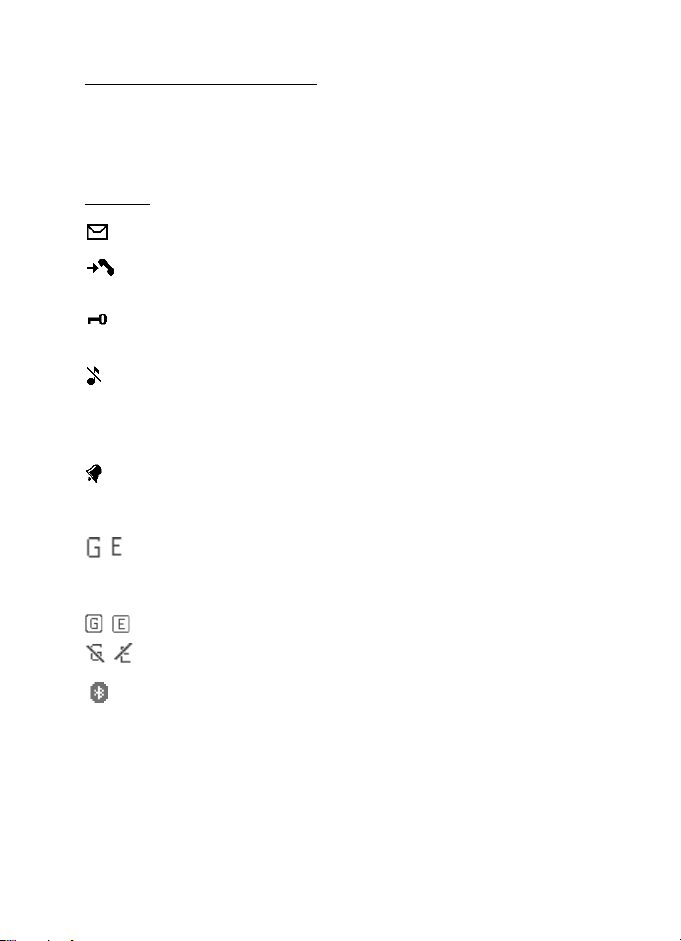
Va¹ telefon
Znaèajke ¹tednje energije
Va¹ telefon ima znaèajke kojima ¹tedi energiju baterije u stanju èekanja
ako telefon nije aktivan. Te znaèajke mogu ili ne moraju biti aktivirane.
Pogledajte “©tednja energije” str. 57 i “Naèin mirovanja” str. 58.
Oznake
Imate neproèitanih poruka.
Telefon je zabilje¾io propu¹teni poziv. Pogledajte “Zapisnik
poziva” str. 55.
Tipkovnica je zakljuèana. Pogledajte “Zakljuèavanje tipkovnice”
str. 23.
Ako je postavka Dojava dolaznog poziva postavljena na Iskljuèi
te ako je Ton dojave poruke postavljen na Iskljuèi telefon neæe
zvoniti kod dolaznih poziva i tekstualnih poruka. Pogledajte
“Melodije” str. 56.
Sat za alarm postavljen je na Ukljuèi. Pogledajte “Budilica”
str. 78.
, Kad je paketna veza dostupna i kad je za nju odabrano Uvijek na
vezi, na zaslonu je prikazana ova oznaka. Vidi “Paketni podaci”
na stranici 62.
, Uspostavljena je GPRS ili EGPRS veza.
, GPRS ili EGPRS veza je privremeno iskljuèena (na èekanju).
Oznaka Bluetooth veze. Pogledajte “Be¾ièna tehnologija
Bluetooth” str. 60.
■ Profil "Let"
Mo¾ete iskljuèiti funkcije vezane uz radijsku frekvenciju i dalje imati
pristup izvanmre¾nim igrama, kalendaru i telefonskim brojevima.
Koristite profil "let" u okru¾enjima osjetljivim na radijske frekvencije -
22
Page 23
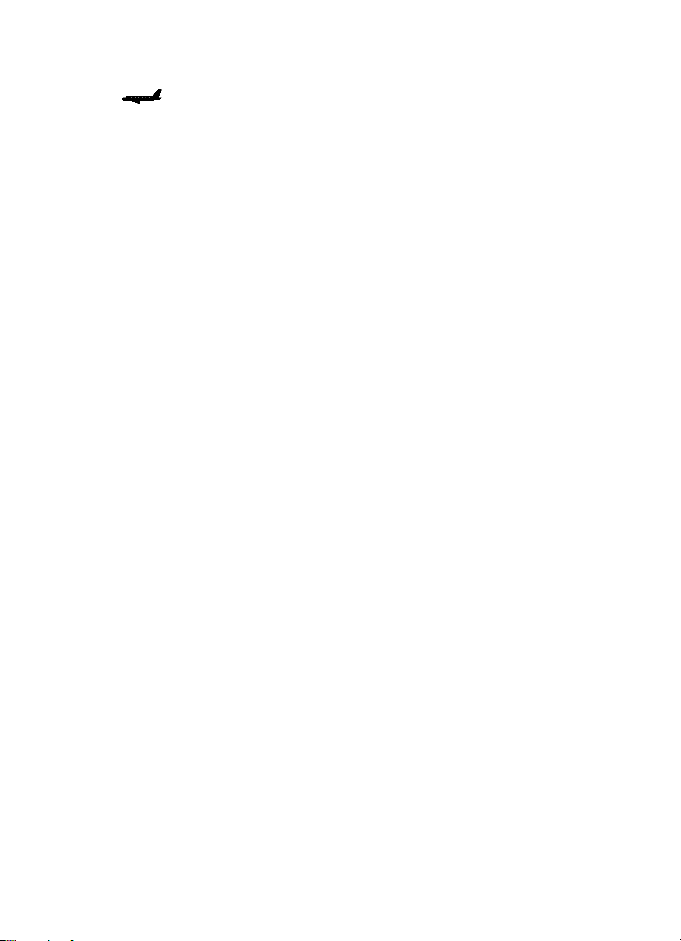
Va¹ telefon
u zrakoplovu ili bolnicama. Kada je ukljuèen profil "let", prikazuje
se .
Odaberite Izbornik > Postavke > Profili > Let > Ukljuèi ili Prilagodi.
Da biste iskljuèili profil "let", odaberite neki drugi profil.
U profilu "let" mo¾ete uputiti hitan poziv. Unesite broj hitne slu¾be,
pritisnite pozivnu tipku i na upit Morate odabrati drugi profil kako
bi mogli telefonirati. Izaæi iz profila leta? odgovorite Da Telefon æe
poku¹ati uputiti hitan poziv.
Nakon okonèanja hitnog poziva, telefon æe se automatski prebaciti na
profil "opæenito".
■ Zakljuèavanje tipkovnice
Tipkovnicu mo¾ete zakljuèati da biste sprijeèili sluèajno pritiskanje
tipaka.
• Da biste zakljuèali tipkovnicu i tipku za ukljuèivanje, zatvorite
poklopac i pritisnite Zakljuèaj; ili odaberite Izbornik, a zatim
pritisnite * unutar 3,5 sekunda.
• Da biste otkljuèali tipkovnicu, otklopite poklopac ili odaberite
Otkljuè., a zatim u roku od 1,5 sekunde pritisnite > U redu.
Ako je opcija Sigurnost tipkovnice postavljena na Ukljuèi,
unesite sigurnosni kôd kada se to od vas zatra¾i.
Da biste odgovorili na poziv dok je tipkovnica zakljuèana, pritisnite
pozivnu tipku. Kad zavr¹ite ili odbijete poziv, tipkovnica æe se
automatski zakljuèati.
Vi¹e o Auto za¹tita tipkovnice i Sigurnost tipkovnice naæi æete u
odjeljku “Telefon” na stranici 65.
Kad je za¹tita tipkovnice ukljuèena, moæi æete mo¾da birati slu¾beni broj hitne
slu¾be prethodno uprogramiran u va¹ ureðaj.
23
Page 24
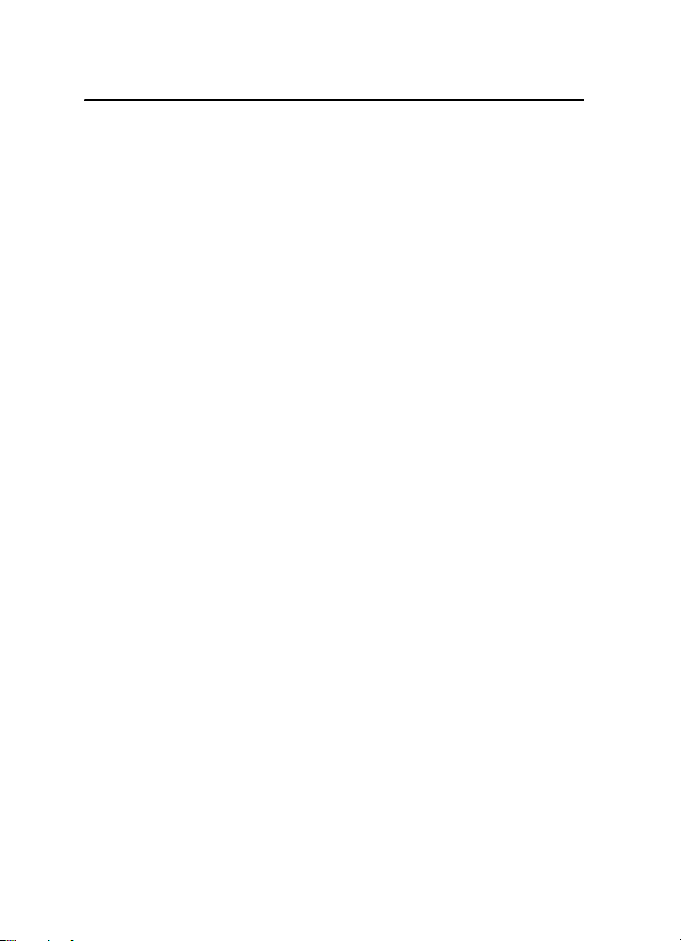
Funkcije poziva
3. Funkcije poziva
■ Upuæivanje poziva
1. Unesite broj telefona zajedno s brojem mre¾ne skupine. Da biste
izbrisali netoèan znak, odaberite Bri¹i.
Za meðunarodne pozive, dvaput pritisnite * za meðunarodni predbroj
(znak + zamjenjuje meðunarodni pristupni kod). Zatim unesite kod
zemlje, pozivni broj bez nule, ako je potrebno i telefonski broj.
2. Da biste uputili poziv na broj, pritisnite pozivnu tipku.
3. Da biste prekinuli vezu ili odustali od poku¹aja uspostavljanja veze,
pritisnite prekidnu tipku ili zatvorite klizni poklopac.
Upuæivanje poziva putem imena
Vi¹e o tra¾enju imena ili broja telefona spremljenog u Kontakti naæi
æete u odjeljku “Tra¾enje kontakta” na stranici 51. Da biste pozvali neki
broj, pritisnite pozivnu tipku.
Ponovno biranje zadnjeg biranog broja
U stanju èekanja jednom pritisnite pozivnu tipku da biste do¹li do popisa
od najvi¹e 20 brojeva na koje ste nedavno uputili ili poku¹ali uputiti
poziv. Da biste uputili poziv na broj, odaberite broj telefona ili ime,
a zatim pritisnite pozivnu tipku.
■ Brzo biranje
Broj telefona dodijelite nekoj od tipki za brzo biranje, od 2 do 9.
Pogledajte “Brzo biranje” str. 54. Uputite poziv na bilo koji od
sljedeæih naèina:
• Pritisnite tipku za brzo biranje, a zatim pritisnite pozivnu tipku.
• Ako je funkcija Brzo biranje postavljena na Ukljuèi, tipku za brzo
biranje pritisnite i dr¾ite sve do upuæivanja poziva. Pogledajte
Brzo biranje u odjeljku “Zvanje” na stranici 64.
24
Page 25
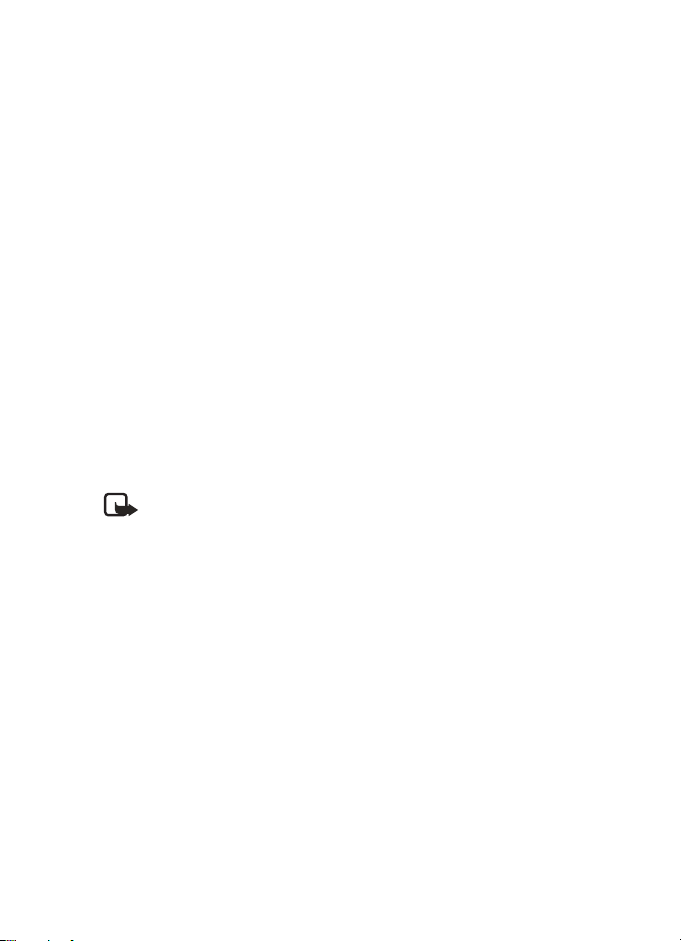
Funkcije poziva
■ Pobolj¹ano glasovno biranje
Poziv mo¾ete uputiti izgovaranjem imena koje je pohranjeno na popisu
kontakata u telefonu. Glasovna naredba automatski se dodaje svim
imenima na popisu kontakata u telefonu.
Glasovne naredbe ovise o jeziku. Vi¹e o pode¹avanju jezika pronaæi
æete u Jezik glasovne reprodukcije u odjeljku “Telefon” na stranici 65.
Ako program koji koristi paketnu podatkovnu vezu ¹alje ili prima
podatke, prije glasovnog biranja izaðite iz tog programa.
1. U stanju èekanja pritisnite i dr¾ite desnu izbornu tipku. Èut æete
kratak ton, a na zaslonu æe se prikazati poruka Govorite sada.
Koristite li kompatibilnu naglavnu slu¹alicu s tipkom, za poèetak
glasovnog biranja pritisnite i dr¾ite tipku na slu¹alici.
2. Jasno izgovorite glasovnu naredbu. Ako je prepoznavanje glasa
uspje¹no, prikazuje se popis s odgovarajuæim imenima. Telefon
reproducira glasovnu naredbu odgovarajuæeg imena na vrhu popisa.
Nakon otprilike 1,5 sekunda telefon bira broj. Ako niste dobili ¾eljeno
ime, ruèno odaberite drugo ime s popisa.
Napomena: Uporaba glasovnih oznaka mo¾e biti te¹ko ostvariva
na buènim mjestima ili u hitnim sluèajevima, pa se zato u takvim
okolnostima ne biste smjeli osloniti iskljuèivo na glasovno biranje.
Uporaba glasovnih naredbi za izvr¹avanje odabranih funkcija telefona
slièna je glasovnom biranju. Pogledajte “Glasovne naredbe” str. 59.
■ Prihvaæanje ili odbijanje poziva
Da biste odgovorili na dolazni poziv, pritisnite pozivnu tipku ili otvorite
klizni poklopac. Da biste okonèali poziv, pritisnite prekidnu tipku ili
zatvorite poklopac.
Da biste odbili dolazni poziv dok je poklopac otklopljen, pritisnite
prekidnu tipku.
Da biste iskljuèili melodiju zvona, odaberite Bez zv. Nakon toga se javite
ili odbijte poziv.
25
Page 26
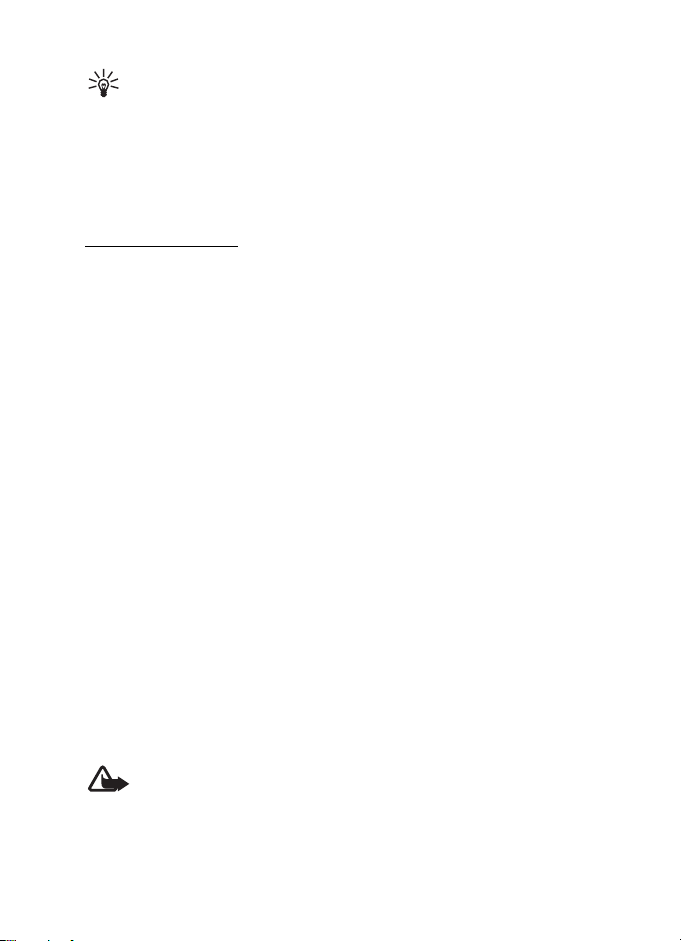
Funkcije poziva
Savjet: Ako je ukljuèena funkcija Preusmjeri ako je zauzeto,
dolazni pozivi su preusmjereni, primjerice, na va¹ spremnik
glasovnih poruka, ali preusmjeravaju se i odbijeni pozivi.
Pogledajte “Zvanje” str. 64.
Ako je na telefon prikljuèena kompatibilna naglavna slu¹alica s tipkom, na
poziv mo¾ete odgovoriti ili ga okonèati pritiskom na tipku na slu¹alici.
Poziv na èekanju
Da biste odgovorili na poziv na èekanju tijekom aktivnog poziva,
pritisnite pozivnu tipku. Prvi poziv stavljen je na èekanje. Da biste
okonèali aktivni poziv, pritisnite prekidnu tipku.
Da biste aktivirali funkciju Poziv na èekanju, pogledajte odjeljak
“Zvanje” na stranici 64.
■ Opcije tijekom poziva
Mnoge opcije tijekom poziva zapravo su usluge mre¾e. Za informacije o
njihovoj dostupnosti obratite se svom mre¾nom operateru ili davatelju
usluga.
Ako tijekom poziva ¾elite poveæati ili smanjiti glasnoæu, pritisnite tipku
sa strelicama ulijevo ili udesno.
Odaberite Opcije, a zatim odaberite izmeðu sljedeæeg:
Iskljuèi mikrofon ili Mikrofon ukljuèen, Imenik, Izbornik, Snimiti,
Zakljuè. tipkovnicu, Zvuènik ili Slu¹alica, i mre¾ne usluge Ukljuèi
èekanje ili Spoji, Odgovori i Odbaci, Novi poziv, ©alji DTMF (da biste
poslali tonove), Zamijeni (da biste se prebacivali izmeðu aktivnog poziva
i poziva na èekanju), Prenesi (da biste spojili poziv na èekanju i aktivni
poziv, a sebe iskljuèili), Konferencija (da biste razgovarali s do pet
osoba), Dodaj konferenciji, Privatni poziv (da biste uputili privatan
razgovor), Zavr¹i poziv, Zavr¹i sve pozive.
Upozorenje: Kada koristite zvuènik, ureðaj ne dr¾ite uz uho jer zvuk
mo¾e biti preglasan.
26
Page 27
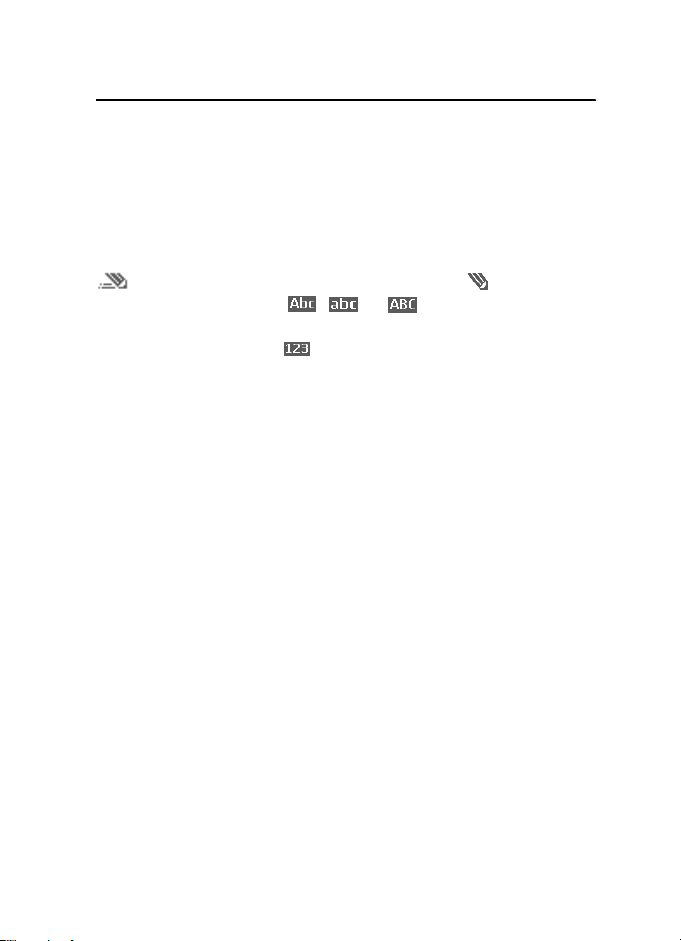
Pisanje teksta
4. Pisanje teksta
Da biste unijeli tekst (na primjer, kada pi¹ete poruku), koristite
uobièajeni naèin ili predviðeni unos teksta. Pri uporabi uobièajenog
naèina unosa, uzastopno priti¹æite brojèanu tipku, od 1 do 9, sve dok se
ne pojavi ¾eljeni znak. U sluèaju predviðenog unosa teksta, slovo mo¾ete
unijeti samo jednim pritiskom na tipku.
Kada pi¹ete tekst, u gornjem lijevom uglu zaslona prikazana je oznaka
, koja oznaèava predviðeni unos teksta, odnosno ako se radi o
uobièajenom unosu teksta. , , ili prikazane su pokraj
oznaka za unos teksta i upuæuju na velièinu slova. Da biste promijenili
velièinu slova, pritisnite #. upuæuje na brojèani naèin. Da biste se
prebacili iz slovnog u brojèani naèin pritisnite i dr¾ite # te odaberite
Naèin broja.
■ Postavke
®elite li promijeniti jezik pisanja s odabranog jezika pod Jezik telefona,
odaberite Opcije > Jezik za pisanje. Predviðeni unos teksta moguæ je
samo za jezike s popisa.
Da biste postavili predviðeni naèin unosa teksta, odaberite Opcije >
Uklj. predvið. unosa, a za postavljanje uobièajenog naèina unosa teksta
odaberite Opcije > Isklj. predvið. unosa.
■ Predviðeni unos teksta
Predviðeni naèin unosa teksta omoguæuje brzi unos teksta pomoæu
telefonske tipkovnice i ugraðenog rjeènika.
1. Unos rijeèi zapoènite tipkama od 2 do 9. Za svako slovo pritisnite
tipku samo jednom. Rijeè se mijenja nakon svakog pritiska.
2. Kada napi¹ete ¾eljenu rijeè, dodajte razmak da biste potvrdili
odabir pritiskom na 0.
Ako rijeè nije ispravna, uzastopno priti¹æite * ili odaberite Opcije >
Slaganja. Kada se pojavi ¾eljena rijeè, odaberite Uzmi.
27
Page 28
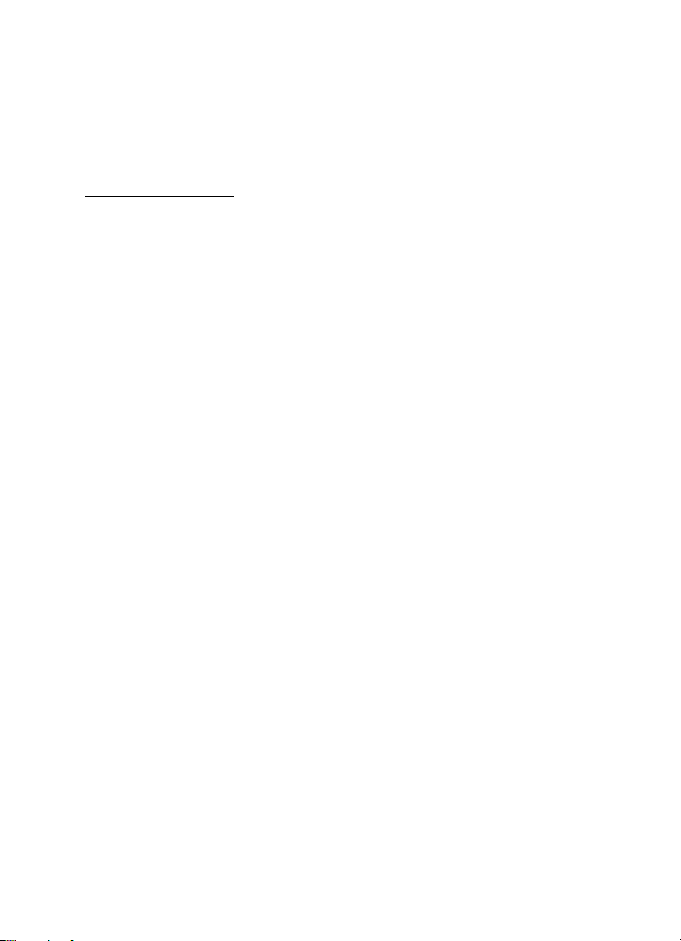
Pisanje teksta
Ako se iza rijeèi pojavi znak ?, to znaèi da rijeèi koju ste namjeravali
upisati nema u rjeèniku. Da biste rijeè dodali u rjeènik, odaberite
Izrièaj. Unesite rijeè koristeæi uobièajeni naèin unosa, a zatim
odaberite Spremi.
Pisanje slo¾enica
Unesite prvi dio rijeèi. Potvrdite je pritiskom na desnu tipku
sa strelicama. Unesite drugi dio rijeèi i potvrdite cijelu rijeè.
■ Uobièajeni unos teksta
Uzastopno priti¹æite brojèanu tipku, od 1 do 9, sve dok se na zaslonu
ne pojavi ¾eljeni znak. Na odreðenoj tipki nisu otisnuti svi znakovi koje
njome mo¾ete unijeti. Dostupni znakovi ovise o jeziku odabranom za
pisanje teksta. Pogledajte “Postavke” str. 27.
Ako se sljedeæe slovo koje ¾elite utipkati nalazi na istoj tipki kao i
prethodno, prièekajte da se pojavi pokazivaè ili pritisnite bilo koju
od tipaka sa strelicama, a zatim utipkajte ¾eljeno slovo.
Najèe¹æe kori¹teni znakovi interpunkcije i posebni znakovi dodijeljeni
su brojèanoj tipki 1.
28
Page 29
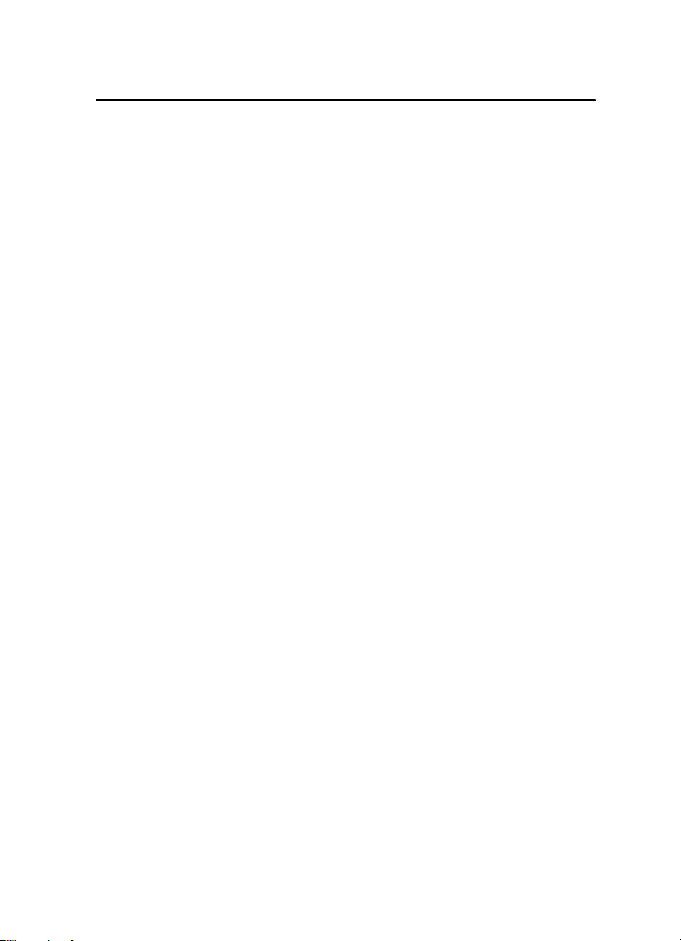
Kretanje izbornicima
5. Kretanje izbornicima
Telefon vam nudi velik broj funkcija svrstanih u sustav izbornika.
■ Pristup izbornièkim funkcijama
1. Da biste pristupili izborniku, odaberite Izbornik.
Da biste promijenili prikaz izbornika, odaberite Opcije > Pregl.
glavn. izborn. > Popis ili Mre¾a.
Da biste preuredili izbornik, pomaknite se do izbornika koji
¾elite premjestiti i odaberite Opcije > Organiziranje > Premje.
Pomaknite se na mjesto gdje ¾elite pomaknuti izbornik, a zatim
odaberite U redu. Da biste spremili promjene, odaberite Izvr¹. > Da.
2. Pomièite se po izborniku i odaberite, na primjer Postavke.
3. Sadr¾i li izbornik podizbornike, odaberite jednog od njih, primjerice
Zvanje.
4. Ako odabrani izbornik sadr¾i daljnje podizbornike, odaberite onaj koji
¾elite, primjerice Javljanje svakom tipkom.
5. Odaberite ¾eljenu postavku.
6. Da biste se vratili na prethodnu razinu izbornika, odaberite Natrag.
Da biste iza¹li iz izbornika, odaberite Iziði.
Izbornici, podizbornici i opcije postavki imaju brojeve. Da biste im
pristupili, mo¾ete koristiti brojeve kratica.
Da biste pristupili izborniku, odaberite Izbornik. Brzo unesite, u
roku 2 sekunde, broj kartice funkcije izbornika kojoj ¾elite pristupiti.
Da biste pristupili funkcijama izbornika razine 1, unesite 0 i 1.
29
Page 30
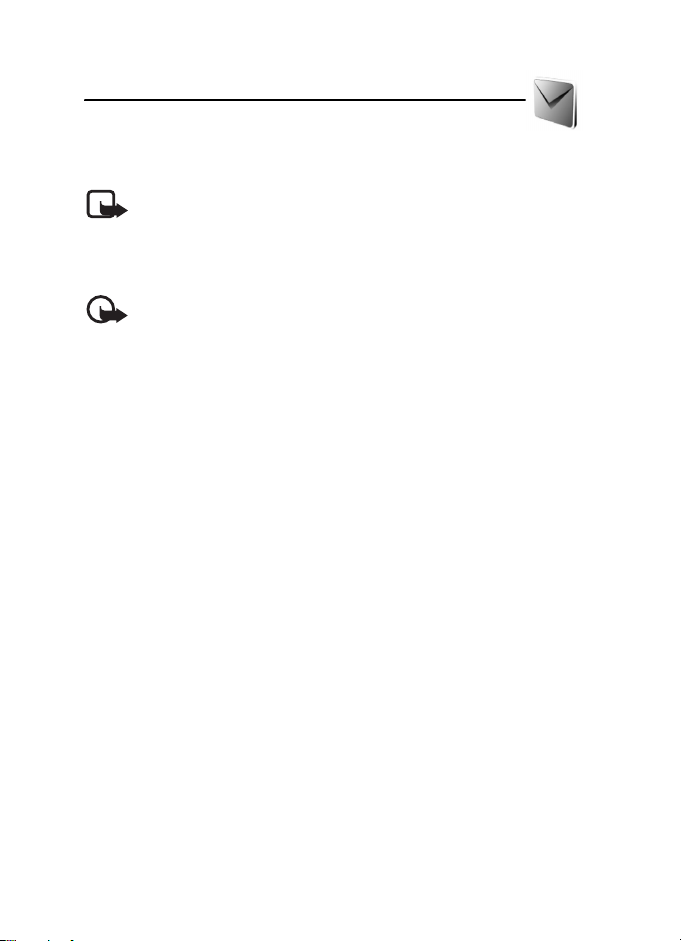
Poruke
6. Poruke
Usluge razmjene poruka moæi æete koristiti samo ako ih
podr¾ava va¹ mre¾ni operater odnosno davatelj usluga.
Napomena: Kad ¹aljete poruke, na zaslonu va¹eg ureðaja mo¾e se
pojaviti poruka ©aljem poruku. To je znak da je poruka s va¹eg ureðaja
poslana sredi¹tu za poruke èiji je broj uprogramiran u va¹ ureðaj. To ne
znaèi da je poruka stigla na odredi¹te. Za dodatne pojedinosti o
uslugama razmjene poruka obratite se svojem davatelju usluga.
Va¾no: Budite oprezni prilikom otvaranja poruka. Poruke mogu
sadr¾avati zlonamjerne programe ili biti na druge naèine ¹tetne
za va¹ ureðaj ili raèunalo.
Poruke mogu primati i prikazivati samo ureðaji opremljeni kompatibilnim
znaèajkama. Izgled poruke mo¾e varirati ovisno o prijamnom ureðaju.
■ Tekstualne poruke (SMS)
Pomoæu usluge kratkih poruka (SMS) mo¾ete slati i primati poruke u vi¹e
dijelova (mre¾na usluga) koje sadr¾e slike.
Da biste mogli slati tekstualne i slikovne poruke ili e-po¹tu, trebate
najprije spremiti broj sredi¹ta za razmjenu poruka. Pogledajte “Postavke
poruka” str. 47.
Za informacije o dostupnosti i pretplati na uslugu SMS poruka e-po¹te
obratite se svojem davatelju usluga. Vi¹e o spremanju e-adrese u
Kontakti naæi æete u odjeljku “Dodavanje brojeva, stavki ili slike” na
stranici 51.
Va¹ ureðaj podr¾ava slanje tekstualnih poruka s brojem znakova veæim od
ogranièenja za jednu poruku. Dulje æe poruke biti poslane u nizu od dvije ili vi¹e
poruka. Davatelj usluga u skladu s tim mo¾e naplaæivati poruke. Dijakritièki i drugi
znakovi, kao i znakovi karakteristièni za jezike poput kineskog, zauzimaju vi¹e
mjesta i na taj naèin ogranièavaju broj znakova koji se mogu poslati u jednoj poruci.
Pokazivaè na vrhu zaslona prikazuje ukupan broj preostalih znakova i broj poruka
potrebnih za slanje. Na primjer, 673/2 znaèi da vam je preostalo 673 znakova te
da æe poruka biti poslana u dva dijela.
30
Page 31

Poruke
Pisanje i slanje poruke
1. Odaberite Izbornik > Poruke > Nova poruka > Tekstual. poruka.
2. Unesite primateljev broj u polje Prima: . Da biste preuzeli telefonski
broj iz Kontakti, odaberite Dodaj > Kontakt. Da biste poslali poruku
veæem broju primatelja, pojedinaèno dodajte ¾eljene kontakte.
Pomaknite se desno da biste ruèno dodali nove kontakte u polje
Prima: . Da biste poruku poslali osobama iz skupine, odaberite
Skupina kontakta i ¾eljenu skupinu. Da biste pozvali kontakte
kojima ste nedavno slali poruke, odaberite Dodaj > Posljednji
kontakti Da biste pozvali kontakte iz Zapisnika poziva, odaberite
Dodaj > Otvori zapis.
Da biste poslali tekstualnu poruku na adresu e-po¹te, unesite adresu
e-po¹te u polje Prima: .
3. Pomaknite se dolje i napi¹ite va¹u poruku u polje Poruka: .
Pogledajte “Pisanje teksta” str. 27.
Da biste umetnuli predlo¾ak u poruku, odaberite Opcije > Rabi
obrazac.
4. Da biste poslali poruku, odaberite Po¹alji ili pritisnite pozivnu tipku.
Pogledajte “Slanje poruke” str. 33.
Èitanje i odgovaranje na poruke
Kada primite poruku prikazat æe se 1 poruka primljena, ili broj novih
poruka i Poruka primljeno: ....
1. ®elite li pregledati novu poruku, odaberite Prika¾i. ®elite li je
naknadno pregledati, odaberite Iziði.
se prikazuje ako imate neproèitanih poruka u Ulazni spremnik.
Da biste pristupili neproèitanoj poruci u ulaznom spremniku,
odaberite Izbornik > Poruke > Ulazni spremnik. Ako primite
vi¹e od jedne poruke, odaberite poruku koju ¾elite proèitati.
2. Da biste vidjeli popis raspolo¾ivih opcija tijekom èitanja poruke,
odaberite Opcije.
3. Da biste odgovorili na poruku, odaberite Odgov. > Tekstual. poruka,
Multimedija ili Zvuèna poruka.
31
Page 32

Poruke
Pomaknite se dolje i napi¹ite va¹u poruku u polje Poruka: .
Pogledajte “Pisanje teksta” str. 27.
Ako ¾elite promijeniti vrstu poruke za odgovor, odaberite Opcije >
Promijeni vrstu por..
4. Da biste poslali poruku, odaberite Po¹alji ili pritisnite pozivnu tipku.
■ SIM poruke
SIM poruke su posebne tekstualne poruke koje se spremaju na va¹u SIM
karticu. Te poruke mo¾ete kopirati ili premjestiti u memoriju telefona,
ali ne i obratno.
Da biste èitali SIM poruke, odaberite Izbornik > Poruke > Opcije >
SIM poruke.
■ Multimedijske poruke
Napomena: Multimedijske poruke mogu primati i prikazivati samo
ureðaji opremljeni kompatibilnim znaèajkama. Izgled poruke mo¾e
varirati ovisno o prijamnom ureðaju.
Za informacije o dostupnosti i pretplati na mre¾nu uslugu
multimedijskih poruka obratite se svojem davatelju usluga.
Pogledajte “Multimedijske poruke” str. 48.
Multimedijska poruka mo¾e sadr¾avati tekst, zvuk, slike, video isjeèke,
posjetnice i kalendarske unose. Ako je poruka prevelika, telefon je mo¾da
neæe moæi primiti. Neke mre¾e omoguæuju slanje tekstualnih poruka
koje sadr¾e internetsku adresu na kojoj mo¾ete pregledati multimedijsku
poruku.
Multimedijsku poruku ne mo¾ete primiti tijekom poziva ili aktivne sesije
pregledavanja putem GSM podatkovne veze. Buduæi da isporuka
multimedijskih poruka mo¾e biti neuspje¹na zbog mnogo razloga, ¾elite li
prenijeti neku veoma va¾nu poruku, nemojte se oslanjati iskljuèivo na njih.
Pisanje i slanje poruke
Be¾iène mre¾e katkad ogranièavaju velièinu MMS poruka. Ako umetnuta slika
prema¹uje to ogranièenje, ureðaj æe je mo¾da smanjiti kako bi je mogao poslati
kao MMS.
32
Page 33

Poruke
1. Odaberite Izbornik > Poruke > Nova poruka > Multimedija.
2. Unesite va¹u poruku.
Telefon podr¾ava multimedijske poruke sastavljene od vi¹e stranica
(dijapozitiva). Poruka mo¾e sadr¾avati nekoliko dijapozitiva.
Dijapozitiv mo¾e sadr¾avati tekst, jednu sliku, jedan zvuèni isjeèak,
jedan kalendarski unos i jednu posjetnicu ili tekst i video isjeèak.
Poruka mo¾e sadr¾avati samo jedan kalendarski unos i jednu
posjetnicu. Dijapozitiv mo¾e sadr¾avati tekst, jednu sliku, jedan
zvuèni isjeèak ili tekst i video isjeèak. Da biste umetnuli dijapozitiv
u poruku, odaberite Umetni > Dijapozitiv ili odaberite Opcije >
Umetni > Dijapozitiv.
Da biste umetnuli datoteku u poruku, odaberite Umetni ili Opcije >
Umetni.
Slike i video isjeèke mo¾ete preuzeti iz Galerija ili ih snimiti izravno
pomoæu tra¾ila, odaberite Opcije > Umetni > Slika > Nova slika ili
Opcije > Umetni > Video isjeèak > Novi video isjeè..
3. Da biste pregledali poruku prije slanja, odaberite Opcije > Pogledaj.
4. Da biste poslali poruku, odaberite Opcije > Po¹alji ili pritisnite
pozivnu tipku. Pogledajte “Slanje poruke” str. 33.
5. Unesite primateljev broj u polje Prima: . Da biste preuzeli telefonski
broj iz Kontakti, odaberite Dodaj > Kontakt. Da biste poslali poruku
veæem broju primatelja, pojedinaèno dodajte ¾eljene kontakte.
Da biste poruku poslali osobama iz skupine, odaberite Skupina
kontakta i ¾eljenu skupinu. Da biste pozvali kontakte kojima ste
nedavno slali poruke, odaberite Dodaj > Posljednji kontakti Da biste
pozvali kontakte iz Zapisnika poziva, odaberite Dodaj > Otvori zapis.
Da biste poslali multimedijsku poruku na adresu e-po¹te, unesite
adresu e-po¹te u polje Prima: .
Slanje poruke
Neke slike, glazbu (ukljuèujuæi melodije zvona) i drugi sadr¾aj mo¾da neæe biti
moguæe kopirati, mijenjati, premje¹tati ili prosljeðivati jer su za¹tiæeni autorskim
pravima.
33
Page 34

Poruke
Kada zavr¹ite pisanje poruke, odaberite Po¹alji ili pritisnite pozivnu
tipku da biste poslali poruku. Telefon sprema poruku u mapu Izlazne
i slanje zapoèinje. Ako je odabrano Spremanje poslanih poruka >
Da, poslana poruka bit æe spremljena u mapu Poslane stavke.
Pogledajte “Opæenito” str. 47.
Napomena: Prilikom slanja poruke, prikazuje se animirani . To je
znak da je poruka s va¹eg ureðaja poslana sredi¹tu za poruke èiji je broj
uprogramiran u va¹ ureðaj. To ne znaèi da je poruka stigla na odredi¹te.
Za dodatne pojedinosti o uslugama razmjene poruka obratite se svojem
davatelju usluga.
Potrebno je vi¹e vremena za slanje multimedijske poruke nego
tekstualne. Dok se poruka ¹alje mo¾ete koristiti druge funkcije telefona.
Ako se dogodi prekid u vrijeme slanja poruke, telefon æe nekoliko puta
poku¹ati ponovno poslati poruku. Ako poku¹aji ne uspiju, poruka ostaje
umapi Izlazne. Mo¾ete je poku¹ati poslati kasnije.
Otka¾ite slanje poruke
Kada telefon spremi poruku u mapu Izlazne, prikazuje se ©aljem poruku
ili ©aljem poruke. Da biste otkazali slanje tekstualne poruke, odaberite
Poni¹ti.
Da biste otkazali slanje multimedijskih poruka iz mape Izlazne,
pomaknite se na ¾eljenu poruku i odaberite Opcije > Poni¹ti slanje.
Reproduciranje i odgovaranje na poruke
Va¾no: Budite oprezni pri otvaranju poruka. Objekti u multimedijskim
porukama mogu sadr¾avati zlonamjerne programe ili biti na druge
naèine ¹tetni za va¹ ureðaj ili raèunalo.
Kada primite multimedijsku poruku, prikazat æe se Multimedijska
poruka primljena ili broj novih poruka i Poruka primljeno: ....
1. Da biste proèitali poruku, odaberite Prika¾i. ®elite li je naknadno
pregledati, odaberite Iziði.
se prikazuje ako imate neproèitanih poruka u Ulazni
spremnik. Da biste pristupili neproèitanim porukama u ulaznom
34
Page 35

Poruke
spremniku, odaberite Izbornik > Poruke > Ulazni spremnik.
Pomaknite se na poruku koju ¾elite vidjeti i odaberite je.
2. Da biste vidjeli cijelu poruku ako primljena poruka sadr¾i
prezentaciju, pritisnite Reprod..
Da biste pregledali datoteke u prezentaciji ili privitke, odaberite
Opcije > Objekti ili Privici.
3. Da biste odgovorili na poruku, odaberite Opcije > Odgovori >
Tekstual. poruka, Multimedija ili Zvuèna poruka. Unesite svoj
odgovor.
Ako ¾elite promijeniti vrstu poruke za odgovor, odaberite Opcije >
Promijeni vrstu por.. Nova vrsta poruke mo¾da neæe podr¾avati sve
sadr¾aje koje ste umetnuli.
4. Da biste poslali poruku, odaberite Po¹alji ili pritisnite pozivnu tipku.
Pogledajte “Slanje poruke” str. 33.
■ Zvuène poruke
Pomoæu ovog izbornika koristite uslugu multimedijskih poruka da biste
stvarali i slali zvuène poruke na prikladan naèin. Usluga multimedijske
razmjene poruka mora biti aktivirana da biste mogli koristititi zvuène
poruke.
Pisanje i slanje poruke
1. Odaberite Izbornik > Poruke > Nova poruka > Zvuèna poruka.
Otvorit æe se snimaè. Da biste koristili snimaè, pogledajte upute
“Snimaè” na stranici 76.
2. Da biste pregledali raspolo¾ive opcije, odaberite Opcije.
3. Unesite primateljev broj u polje Prima: . Da biste preuzeli telefonski
broj iz Kontakti, odaberite Dodaj > Kontakt. Da biste poslali poruku
veæem broju primatelja, pojedinaèno dodajte ¾eljene kontakte.
Da biste poruku poslali osobama iz skupine, odaberite Skupina
kontakta i ¾eljenu skupinu. Da biste pozvali kontakte kojima ste
nedavno slali poruke, odaberite Dodaj > Posljednji kontakti Da biste
pozvali kontakte iz Zapisnika poziva, odaberite Dodaj > Otvori zapis.
35
Page 36

Poruke
Da biste poslali multimedijsku poruku na adresu e-po¹te,
unesite adresu e-po¹te u polje Prima:.
4. Da biste poslali poruku, odaberite ©alji.
Preslu¹avanje i odgovaranje na poruke
Kada va¹ telefon primi zvuènu poruku, prikazat æe se 1 zvuèna poruka
primljena. Da biste otvorili poruku, odaberite Reprod. ili ako ste primili
nekoliko poruka, odaberite Prika¾i > Reprod.. Da biste poruku preslu¹ali
kasnije, odaberite Iziði.
se prikazuje ako imate neproèitanih poruka u Ulazni spremnik.
Da biste pristupili neproèitanim porukama u ulaznom spremniku,
odaberite Izbornik > Poruke > Ulazni spremnik.
■ Memorija je puna
Kada primate poruku, a memorija za poruke je puna, prikazuje se
Memorija puna. Nije moguæe primiti poruke.. Da biste prvo izbrisali
stare poruke, odaberite U redu > Da i mapu. Pomaknite se do ¾eljene
poruke i odaberite Bri¹i. Ako je oznaèeno vi¹e poruka, odaberite Oznaèi.
Oznaèite sve poruke koje ¾elite izbrisati, a zatim odaberite Opcije >
Brisati oznaèene.
Da biste oslobodili memoriju telefona, izbri¹ite slike, melodije zvona ili
druge podatke iz memorije.
■ Mape
Telefon primljene poruke sprema u Ulazni spremnik.
Poruke koje jo¹ nisu poslane spremaju se u Izlazne.
Da biste podesili telefon da sprema poslane poruke u mapu Poslane
stavke, pogledajte Spremanje poslanih poruka u odjeljku “Opæenito”
stranica 47.
Da biste uredili i slali poruke koje ste napisali i spremili u mapi Nacrti,
odaberite Izbornik > Poruke > Nacrti.
Poruke mo¾ete premjestiti i u mapu Spremljene stavke. Da biste
organizirali podmapu Spremljene stavke, odaberite Izbornik >
36
Page 37

Poruke
Poruke > Spremljene stavke > Spremljene poruke ili mapu koju ¾elite
dodati. Da biste dodali novu mapu za va¹e poruke, odaberite Opcije >
Dodaj mapu. Da biste izbrisali ili preimenovali mapu, pomaknite se do
¾eljene mape i odaberite Opcije > Bri¹i mapu ili Preimenuj mapu.
Va¹ telefon sadr¾i predlo¹ke. Da biste stvorili novi predlo¾ak, spremite
ili kopirajte poruku kao predlo¾ak. Da biste pristupili popisu predlo¾aka,
odaberite Izbornik > Poruke > Spremljene stavke > Predlo¹ci.
■ Program za e-po¹tu
Program za e-po¹tu koristi paketnu podatkovnu vezu (mre¾na usluga)
da bi vam omoguæio pristup va¹em raèunu e-po¹te. Ovaj se program
za e-po¹tu razlikuje od funkcije SMS e-po¹te. Da biste koristili funkciju
e-po¹te na va¹em telefonu, potreban vam je kompatibilan sustav
e-po¹te.
Mo¾ete pisati, slati i èitati e-po¹tu na va¹em telefonu. Mo¾ete takoðer
spremati i brisati e-po¹tu na kompatibilnom raèunalu. Telefon podr¾ava
POP3 i IMAP4 poslu¾itelje za e-po¹tu.
Prije slanja i preuzimanja poruka e-po¹te mo¾da æete morati uèiniti
sljedeæe:
• Pribaviti novi raèun e-po¹te ili koristiti va¹ postojeæi. Da biste
provjerili dostupnost va¹eg raèuna e-po¹te, obratite se davatelju
usluge e-po¹te.
• Provjerite postavke e-po¹te kod mre¾nog operatera ili davatelja
usluge e-po¹te. Postavke konfiguracije za e-po¹tu mo¾ete primiti
u obliku konfiguracijske poruke. Pogledajte “Usluga postavki
konfiguracije” str. 12. Postavke mo¾ete unijeti i sami. Pogledajte
“Konfiguracija” str. 67.
Da biste ukljuèili postavke e-po¹te, odaberite Izbornik > Poruke >
Postavke poruka > Poruke e-po¹te. Pogledajte “E-po¹ta” str. 49.
Ovaj program ne podr¾ava tonove tipkovnice.
37
Page 38

Poruke
Èarobnjak za postavke
Èarobnjak za postavke se pokreæe automatski ako u telefonu nisu
definirane postavke za e-po¹tu. Da biste ruèno unijeli postavke,
odaberite Izbornik > Poruke > E-mail > Opcije > Upravljaj
raèunima > Opcije > Novi.
Opcija Upravljaj raèunima omoguæava vam da dodajete, bri¹ete i
mijenjate postavke e-po¹te. Provjerite jeste li definirali ispravne
preferirane pristupne toèke za va¹eg operatera. Pogledajte
“Konfiguracija” str. 67. Program za e-po¹tu zahtijeva pristupnu toèku za
Internet bez proxyja. WAP pristupne toèke obièno ukljuèuju proxy i ne
rade s programom za e-po¹tu.
Pisanje i slanje e-po¹te
Poruke e-po¹te mo¾ete pisati prije spajanja na uslugu e-po¹te ili
se mo¾ete prvo spojiti, a zatim napisati i poslati va¹u e-po¹tu.
1. Odaberite Izbornik > Poruke > E-mail > Nova por. e-po¹te.
2. Ako je definirano nekoliko raèuna e-po¹te, odaberite raèun s
kojega ¾elite poslati poruku.
3. Unesite primateljevu adresu e-po¹te.
4. Unesite predmet e-po¹te.
5. Napi¹ite poruku e-po¹te. Pogledajte “Pisanje teksta” str. 27.
Da biste poruci e-po¹te prilo¾ili datoteku, odaberite Opcije >
Dodaj datoteku i datoteku iz Galerija.
6. Da biste odmah poslali poruku e-po¹te, odaberite ©alji >
Po¹alji odmah.
Da biste e-po¹tu spremili u mapu Izlazni spremnik i poslali kasnije,
odaberite ©alji > Po¹alji kasnije.
Da biste uredili ili e-po¹tu nastavili pisati kasnije, odaberite Opcije >
Spremi kao skicu. Poruka e-po¹te sprema se u Izlazni spremnici >
Radna.
Da biste kasnije poslali poruku e-po¹te, odaberite Izbornik >
Poruke > E-mail > Opcije > Po¹alji odmah ili Po¹./provj. e-po¹tu.
38
Page 39

Poruke
Preuzimanje e-po¹te
1. Da biste preuzeli poruke e-po¹te poslane na va¹ raèun, odaberite
Izbornik > Poruke > E-mail > Prov.novu e-po¹tu.
Ako je definirano nekoliko raèuna e-po¹te, odaberite raèun s kojega
¾elite preuzeti poruke.
Program za e-po¹tu prvo preuzima samo zaglavlja poruka.
2. Odaberite Natrag.
3. Odaberite Ulazni spremnici, naziv raèuna i novu poruku, a zatim
odaberite Preuzmi da biste preuzeli kompletnu e-poruku.
Da biste preuzeli nove poruke e-po¹te i poslali e-po¹tu koju ste spremili
u mapi Izlazni spremnik, odaberite Opcije > Po¹./provj. e-po¹tu.
Èitanje i odgovaranje na poruke e-po¹te
Va¾no: Budite oprezni prilikom otvaranja poruka. Poruke e-po¹te mogu
sadr¾avati zlonamjerne programe ili biti na druge naèine ¹tetne za va¹
ureðaj ili raèunalo.
1. Odaberite Izbornik > Poruke > E-mail > Ulazni spremnici, naziv
raèuna i ¾eljenu poruku.
2. Za vrijeme èitanja poruke odaberite Opcije i pregledajte dostupne
opcije.
3. Da biste odgovorili na e-po¹tu, odaberite Odg. > Izvorni tekst ili
Prazna poruka. Da biste odgovorili veæem broju primatelja, odaberite
Opcije > Odgovori svima. Potvrdite ili izmijenite adresu e-po¹te i
predmet, a zatim napi¹ite odgovor.
4. Da biste poslali poruku, odaberite ©alji > Po¹alji odmah.
Mape e-po¹te
Telefon sprema e-po¹tu koju ste preuzeli sa svojeg korisnièkog raèuna
e-po¹te u mapu Ulazni spremnici. Mapa Ulazni spremnici sadr¾i
sljedeæe mape: "Naziv raèuna" za dolaznu e-po¹tu, Arhiv za arhiviranje
e-po¹te, Prilagoðeni 1–Prilagoðeni 3 za razvrstavanje po¹te,
Bezvrijedna po¹ta u koju se sprema sva ne¾eljena e-po¹ta,
Radna za spremanje nedovr¹ene e-po¹te, Izlazni spremnik za
39
Page 40

Poruke
spremanje e-po¹te koja nije poslana i Poslane stavke za spremanje
poslane e-po¹te.
Da biste upravljali mapama i njihovim sadr¾ajem, odaberite Opcije
da biste vidjeli raspolo¾ive opcije za svaku mapu.
Filtar za ne¾eljene poruke
Program za e-po¹tu omoguæava vam da ukljuèite ugraðeni filtar za
ne¾eljene poruke. Da biste ukljuèili i podesili ovaj filtar, odaberite
Opcije > Filter za ne¾elj. po¹. > Postavke na glavnom zaslonu e-po¹te
u neaktivnom stanju. Filtar za ne¾eljenu po¹tu omoguæava korisniku da
odreðene po¹iljatelje razvrsta na bijelu ili crnu listu. Poruke po¹iljatelja s
crne liste zavr¹avaju u mapi Bezvrijedna po¹ta. Poruke nepoznatih
i po¹iljatelja s bijele liste preuzimaju se u ulazni spremnik raèuna.
Da biste po¹iljatelja stavili na crnu listu, odaberite poruku e-po¹te
umapi Ulazni spremnici i Opcije > Dodaj na crnu listu.
■ Trenutne poruke (IM)
Razmjenu poruka mo¾ete prenijeti na vi¹u razinu uporabom trenutnih
poruka (mre¾na usluga) u be¾iènom okru¾enju. Trenutne poruke mo¾ete
razmjenjivati s prijateljima i èlanovima obitelji bez obzira na mobilni
sustav ili platformu (poput Interneta) koji koriste sve dok koristite istu
uslugu trenutnih poruka.
Prije poèetka uporabe IM-a, morate se pretplatiti na usluge trenutne
razmjene poruka va¹eg davatelja be¾iène usluge te se registrirati na IM
uslugu koju ¾elite koristiti. Prije poèetka uporabe IM-a, morate dobiti
korisnièko ime i lozinku. Pogledajte “Prijavljivanje na uslugu razmjene
trenutnih poruka” str. 41 za vi¹e informacija.
Ovisno o davatelju IM usluge i va¹em davatelju be¾iène usluge, mo¾da
neæete moæi pristupiti svim znaèajkama opisanim u ovom priruèniku.
Mo¾da æete postavke konfiguracije za IM uslugu primiti kao
konfiguracijsku poruku. Pogledajte “Usluga postavki konfiguracije”
str. 12. Postavke mo¾ete unijeti i sami. Pogledajte “Konfiguracija” str. 67.
Ikone i tekst na zaslonu mogu varirati ovisno o usluzi razmjene trenutnih
poruka.
40
Page 41

Poruke
Dok ste spojeni na uslugu razmjene trenutnih poruka, mo¾ete koristiti
druge funkcije telefona, a razmjena poruka ostat æe aktivna u pozadini.
Ovisno o mre¾i, aktivna razmjena trenutaènih poruka mo¾e br¾e isprazniti
bateriju telefona pa æete ga mo¾da trebati prikljuèiti na punjaè.
Prijavljivanje na uslugu razmjene trenutnih poruka
Na uslugu razmjene trenutnih poruka mo¾ete se prijaviti putem
Interneta. Tijekom prijave imat æete priliku stvoriti korisnièko ime
i lozinku prema vlastitom odabiru. Za vi¹e pojedinosti o prijavi na
usluge trenutne razmjene poruka, obratite se davatelju be¾iène usluge.
Pristup
Da biste pristupili izborniku za trenutaène poruke (Chat) dok ste izvan
mre¾e, odaberite Izbornik > Poruke > Chat (Chat mo¾da je zamijenjen
nekim drugim izrazom ovisno o davatelju usluge). Ako je raspolo¾ivo
nekoliko nizova postavki spajanja na IM uslugu, odaberite koje ¾elite.
Ako je definiran samo jedan niz, on æe biti automatski odabran.
Raspolo¾ive su sljedeæe opcije:
Prijava – da biste se spojili na uslugu trenutne razmjene poruka.
Da biste podesili da se telefon automatski spaja na usluge trenutne
razmjene kada ukljuèite telefon, u sesiji prijave, pomaknite se na
Automat. prijava: i odaberite Promije. > Ukljuèeno ili odaberite
Izbornik > Poruke > Chat, spojite se na usluge trenutne razmjene
i odaberite Opcije > Postavke > Automatska prijava > Pri
pokretanju tel..
Spremlj. razgovori – da biste pregledali, izbrisali ili preimenovali
razgovore koje ste spremili tijekom sesije razmjene trenutnih poruka
Postavke veze – prikazuju se samo konfiguracije koje podr¾avaju
uslugu trenutne razmjene poruka. Odaberite davatelja usluga,
Pretpostavljeno ili Osobna konfiguracija.
Da biste ukljuèili postavke za uslugu razmjene poruka, odaberite ne¹to
od sljedeæeg:
Konfiguracija – odaberite skup postavki koji ¾elite ukljuèiti.
41
Page 42

Poruke
Raèun – odaberite raèun koji ste dobili od davatelja usluga.
ID korisnika – unesite ID koji ¾elite koristiti za spajanje s uslugom
razmjene poruka.
Lozinka – unesite lozinku koju ¾elite koristiti za spajanje s uslugom
razmjene poruka.
Spajanje
Da biste se spojili na uslugu razmjene poruka, pristupite izborniku Chat,
odaberite uslugu, ako je potrebno te odaberite Prijava. Kad telefon
uspje¹no uspostavi vezu, na zaslonu æe se pojaviti poruka Prijavljen.
Da biste se odspojili s usluge za razmjenu poruka, odaberite Opcije >
Odjava.
Sesije
Kada ste spojeni na uslugu razmjene poruka, va¹ status kako ga vide
drugi prikazuje se u retku sa statusom: Moj stat.: online, Moj status:
zauz. ili Status: naizg. off. – da biste promijenili svoj status, odaberite
Promije..
Ispod retka za status nalaze se tri mape s va¹im kontaktima te prikazom
njihovog statusa: Razgovor (...), Online (...) i Offline (...). Da biste
pro¹irili mapu, oznaèite je i odaberite Ra¹iri (ili pritisnite tipku sa
strelicama desno), da biste zatvorili mapu, odaberite Sa¾mi (ili pritisnite
tipku sa strelicama lijevo).
Razgovori – prikazuje popis novih i proèitanih trenutnih poruka
ili poziva na trenutnu razmjenu tijekom aktivne sesije trenutne
razmjene poruka.
oznaèava novu skupnu poruku.
oznaèava proèitanu skupnu poruku.
oznaèava novu trenutnu poruku.
oznaèava proèitanu trenutnu poruku.
oznaèava poziv.
42
Page 43

Poruke
Ikone i tekst na zaslonu mogu varirati ovisno o odabranoj usluzi
razmjene trenutnih poruka.
Online (...) – prikazuje broj kontakata koji su na mre¾i.
Offline (...) – prikazuje broj kontakata koji nisu na mre¾i.
Da biste zapoèeli razgovor, pro¹irite mapu Online (...) ili Offline (...)
i pomaknite se do kontakta s kojim ¾elite èavrljati te odaberite Chat.
Da biste odgovorili na poziv ili na poruku, pro¹irite mapu Razgovori
i pomaknite se do kontakta s kojim ¾elite èavrljati, a zatim odaberite
Otvori. Kako dodati kontakte, pogledajte u odjeljku “Dodavanje
kontakata za razmjenu trenutnih poruka” na stranici 44.
Skupine > Javne skupine (nije vidljivo ako mre¾a ne podr¾ava skupine)
– prikazuje se popis oznaka javnih skupina koje omoguæuje davatelj
usluge. Da biste zapoèeli sesiju razmjene trenutnih poruka sa skupinom,
pomaknite se do odreðene skupine i odaberite Priklj. se. Unesite
zaslonsko ime koje ¾elite koristiti kao nadimak tijekom razgovora.
Skupni razgovor mo¾ete zapoèeti onoga trenutka kad mu se prikljuèite.
Mo¾ete stvoriti privatnu skupinu. Pogledajte “Skupine” str. 45.
Tra¾enje > Korisnici ili Skupine da biste prona¹li druge korisnike
razmjene trenutnih poruka ili javne skupine na mre¾i prema broju
telefona, zaslonskom imenu, adresi e-po¹te ili imenu. Ako odaberete
Skupine, mo¾ete tra¾iti skupinu po èlanu skupine ili po njezinu nazivu,
temi ili ID-u.
Opcije > Chat ili Prikljuèi se skupini – da biste zapoèeli razgovor nakon
¹to ste prona¹li korisnika ili skupinu koje ste tra¾ili.
Prihvaæanje ili odbijanje pozivnice
Kada se spojeni na uslugu razmjene trenutnih poruka i primite novu
pozivnicu dok je telefon u stanju èekanja, na zaslonu æe se prikazati
poruka Primljena nova pozivnica. Da biste je proèitali, odaberite Èitaj.
Ako primite vi¹e pozivnica, doðite do ¾eljene pozivnice i odaberite
Otvori. Da biste se pridru¾ili privatnom, skupnom razgovoru, odaberite
Prihvat, a zatim unesite zaslonsko ime koje æe vam slu¾iti kao nadimak.
Da biste odbacili ili izbrisali pozivnicu, odaberite Opcije > Odbaci ili
Bri¹i.
43
Page 44

Poruke
Èitanje trenutne poruke
Ako ste spojeni na uslugu razmjene trenutnih poruka i telefon se nalazi
u stanju èekanja, a vi primite novu trenutnu poruku koja nije dio
aktivnog razgovora, na zaslonu æe se prikazati Nova trenutna poruka.
Da biste je proèitali, odaberite Èitaj.
Ako primite nekoliko poruka, prikazat æe se broj poruka i u nastavku
Novih trenutnih poruka: .... Odaberite Èitaj, pomaknite se do poruke,
a zatim odaberite Otvori.
Nove poruke primljene tijekom aktivnog razgovora nalaze se u Chat >
Razgovori. Ako primite poruku od nekoga tko nije naveden u va¹im Chat
kontakti, prikazat æe se ID po¹iljatelja. ®elite li spremiti novi kontakt koji
se ne nalazi u memoriji telefona, odaberite Opcije > Spremi kontakt.
Sudjelovanje u razgovoru
Da biste se pridru¾ili ili pokrenuli razmjenu trenutnih poruka, napi¹ite
poruku i odaberite ©alji ili pritisnite pozivnu tipku. Odaberite Opcije
da biste vidjeli raspolo¾ive opcije.
Ako tijekom razgovora primite novu poruku od osobe koja ne sudjeluje
u razgovoru u tijeku, prikazat æe se , a telefon æe se oglasiti tonom
upozorenja.
Napi¹ite poruku i odaberite ©alji ili pritisnite pozivnu tipku. Prikazuje se
va¹a poruka, poruka odgovora se prikazuje ispod va¹e.
Dodavanje kontakata za razmjenu trenutnih poruka
Kada ste spojeni na uslugu razmjene trenutnih poruka, na glavnom
izborniku odaberite Opcije > Dodaj kontakt.
Odaberite Pomoæu br. mobit., Unesi ID ruèno, Tra¾enje sa servera
ili Kopir. s poslu¾itelja (ovisno o davatelju usluge). Nakon uspje¹nog
dodavanja kontakta telefon potvrðuje unos.
Pomaknite se na kontakt. Da biste zapoèeli razgovor, odaberite Chat.
44
Page 45

Poruke
Blokiranje ili odblokiranje poruka
Kada razgovarate i ¾elite blokirati poruke, odaberite Opcije > Blokiraj
kontakt. Prikazuje se upit za potvrdu, odaberite U redu da biste blokirali
poruke ovog kontakta.
Da biste blokirali poruke od odreðenog kontakta s popisa kontakata,
pomaknite se na njega u Razgovori, Online (...) ili Offline (...), a zatim
odaberite Opcije > Blokiraj kontakt > U redu.
Da biste odblokirali kontakt, na glavnom izborniku razmjene trenutnih
poruka, odaberite Opcije > Popis blokiranih. Pomaknite se na kontakt
koji ¾elite odblokirati i odaberite Deblok. > U redu.
Skupine
Mo¾ete stvoriti vlastite privatne skupine za razmjenu trenutnih poruka
ili koristiti javne skupine koje nudi davatelj usluga. Privatne skupine
postoje samo tijekom razgovora razmjenom trenutnih poruka, a
spremljene su na poslu¾itelju davatelja usluga. Ako poslu¾itelj na koji
ste prijavljeni ne podr¾ava usluge skupine, svi æe se izbornici vezani za
skupine zatamniti.
Javno
Mo¾ete oznaèiti javne skupine s popisa kakvi se katkad nalaze u ponudi
davatelja usluga. Spojite se na uslugu razmjene trenutnih poruka i
odaberite Skupine > Javne skupine. Pomaknite se do skupine s kojom
¾elite razgovarati i odaberite Priklj. se. Ako niste èlan skupine, upi¹ite
zaslonsko ime koje æe vam slu¾iti kao nadimak u toj skupini. Da biste
izbrisali skupinu s popisa, odaberite Opcije > Izbri¹i skupinu.
Da biste potra¾ili skupinu, odaberite Skupine > Javne skupine > Tra¾i
skupine. Skupinu mo¾ete tra¾iti po èlanu skupine ili po njezinu nazivu,
temi ili ID-u.
Privatno
Spojite se na uslugu razmjene trenutnih poruka i na glavnom izborniku
odaberite Opcije > Stvori skupinu. Unesite naziv skupine i zaslonsko
ime koje ¾elite koristiti kao nadimak. Na popisu kontakata oznaèite
èlanove privatne skupine i napi¹ite pozivnicu.
45
Page 46

Poruke
■ Glasovne poruke
Spremnik glasovnih poruka je usluga mre¾e na koju æete se mo¾da
trebati pretplatiti. Za dodatne pojedinosti obratite se svojem davatelju
usluga.
Da biste nazvali svoj spremnik glasovnih poruka, odaberite Izbornik >
Poruke > Glasovne poruke > Slu¹ati glasovne poruke. Da biste unijeli,
potra¾ili ili izmijenili broj spremnika glasovnih poruka, odaberite Broj
spremnika glasovnih poruka.
Ako to va¹a mre¾a omoguæuje, oznaka pokazuje da imate nove
glasovne poruke. Da biste pozvali broj va¹eg spremnika glasovnih
poruka, odaberite Slu¹aj.
■ Info poruke
Putem usluge mre¾e Info poruke mo¾ete od svog davatelja usluga
primati poruke razlièitih sadr¾aja. Za dostupnost i popis tema, odnosno
njihovih brojèanih oznaka, obratite se svom davatelju usluga.
■ Uslu¾ne naredbe
Odaberite Izbornik > Poruke > Naredbe usluge. Upi¹ite i svom
davatelju usluga po¹aljite zahtjeve za uslugama (poznate i kao
USSD naredbe) kao ¹to su naredbe za ukljuèivanje usluga mre¾e.
■ Brisanje poruka
Da biste izbrisali jednu ili vi¹e poruka iz mapa, odaberite Izbornik >
Poruke > Brisanje poruka > Pojedinaèno i pomaknite se do mape iz
koje ¾elite izbrisati poruku. Pomaknite se do poruke koju ¾elite izbrisati i
odaberite Bri¹i. Ako ¾elite izbrisati nekoliko poruka, odaberite Opcije >
Oznaèi, a zatim se pomaknite do sljedeæe poruke i odaberite Oznaèi
ponovno. Nakon ¹to oznaèite sve poruke koje ¾elite izbrisati, odaberite
Opcije > Brisati oznaèene.
Da biste izbrisali sve poruke iz mape, odaberite Izbornik > Poruke >
Brisanje poruka > Mape te mapu iz koje ¾elite izbrisati poruke.
46
Page 47

Poruke
Odaberite Da, a ako mapa sadr¾i neproèitane poruke, telefon æe vas
upitati ¾elite li i njih izbrisati. Ponovo odaberite Da.
Da biste izbrisali poruke iz svih mapa, odaberite Izbornik > Poruke >
Brisanje poruka > Sve poruke i telefon æe vas upitati ¾elite li izbrisati
sve poruke iz svih mapa. Odaberite Da.
■ Postavke poruka
Opæenito
Opæe postavke uobièajene su za tekstualne i multimedijske poruke.
Odaberite Izbornik > Poruke > Postavke poruka > Opæe postavke i
ne¹to od sljedeæeg:
Spremanje poslanih poruka > Da – da biste telefon konfigurirali da
poslane multimedijske poruke sprema u mapu Poslane stavke folder
Pisanje preko u Poslanim stavkama – da biste odabrali hoæete li
dopustiti prepisivanje poruka ako je poruka poslana, a memorija puna
Velièina slova – da biste odabrali velièinu fonta za poruke
Grafièki smje¹ci > Da – da biste podesili telefon da znakovne smje¹ke
zamjenjuje grafièkima
Tekstualne poruke i SMS e-po¹ta
Postavkama tekstualnih poruka odreðujete naèin slanja, primanja
i pregledavanja poruka.
Odaberite Izbornik > Poruke > Postavke poruka > Tekstualne poruke
i ne¹to od sljedeæeg:
Izvje¹æa o isporuci > Da – da biste uputili zahtjev mre¾i da vam ¹alje
izvje¹æa o isporuci va¹ih poruka (usluga mre¾e).
Sredi¹ta za poruke > Dodaj sredi¹te – da biste postavili telefonski broj
i naziv sredi¹ta za poruke potreban za slanje poruka. Broj æete dobiti od
davatelja usluge. Ako izaberete sredi¹te za poruke spremljeno na va¹oj
SIM kartici, moæi æete vidjeti informacije sredi¹ta SIM poruka.
47
Page 48

Poruke
Sredi¹te za poruke u uporabi – da biste odabrali sredi¹te koje æete
koristiti
Sredi¹ta poruka e-po¹te > Dodaj sredi¹te da biste postavili telefonski
broj i naziv sredi¹ta e-po¹te za slanje SMS e-po¹te. Ako odaberete
sredi¹te e-po¹te pohranjeno na SIM kartici, moæi æete vidjeti informacije
sredi¹ta SIM e-po¹te.
Sredi¹te e-po¹te u uporabi – da biste odabrali koje sredi¹te e-po¹te
koristite
Valjanost poruke – da biste odabrali trajanje vremenskog razdoblja
u kojemu mre¾a poku¹ava isporuèiti va¹u poruku
Poruke poslane preko – da biste odabrali oblik poruke za slanje:
Tekst, Pager ili Faks (mre¾na usluga)
Rabi paket podataka > Da – da biste postavili paketne podatke kao
preferirani nositelj SMS-ova
Podr¹ka slova > Cijeli – da biste odabrali da se svi znakovi u poruci
¹alju onako kako ih vidite
Odgovor preko istog sredi¹ta > Da – da biste primatelju omoguæili
da vam odgovori putem va¹eg sredi¹te za poruke (mre¾na usluga)
Multimedijske poruke
Postavkama poruka odreðujete naèin slanja, primanja i pregledavanja
multimedijskih poruka.
Mo¾da æete postavke konfiguracije za multimedijske poruke primiti kao
konfiguracijsku poruku. Pogledajte “Usluga postavki konfiguracije”
str. 12. Postavke mo¾ete unijeti i sami. Pogledajte “Konfiguracija”
str. 67.
Odaberite Izbornik > Poruke > Postavke poruka > Multimed. poruke
i ne¹to od sljedeæeg:
Izvje¹æa o isporuci > Da – da biste uputili zahtjev mre¾i da vam ¹alje
izvje¹æa o isporuci va¹ih poruka (usluga mre¾e).
Velièina slike (multimedija) da biste odredili zadanu velièinu slike
u multimedijskim porukama
48
Page 49

Poruke
Pretpostavlj. tempiranje dijapozitiva – da biste definirali
zadano vrijeme izmeðu dijapozitiva u multimedijskim porukama.
Dopusti multimedijski prijem – da biste primili ili blokirali
multimedijske poruke, odaberite Da ili Ne. Odaberete li U domaæoj
mre¾i, multimedijske poruke neæete moæi primati kada se nalazite
izvan te mre¾e. Zadana postavka za uslugu multimedijskih poruka
obièno je U domaæoj mre¾i.
Dolazna multimedijska poruka – da biste omoguæili automatsko
primanje multimedijalnih poruka, ruèno nakon upita ili odbili primanje.
Ova postavka nije prikazana ako je moguænost Dopusti multimedijski
prijem postavljena na Ne.
Dopusti oglase – da biste primili ili odbili oglase. Postavka se ne
prikazuje ako je Dopusti multimedijski prijem pode¹eno na Ne ili
Dolazna multimedijska poruka na Baciti.
Postavke konfiguracije > Konfiguracija – prikazuju se samo
konfiguracije koje podr¾avaju multimedijsku razmjenu poruka.
Odaberite davatelja usluga, Pretpostavljeno ili Osobna konfigur. za
multimedijske poruke. Odaberite Raèun te odaberite raèun za uslugu
razmjene multimedijskih poruka koji se nalazi u aktivnim postavkama
konfiguracije.
E-po¹ta
Postavkama odreðujete naèin slanja, primanja i pregledavanja poruka
e-po¹te.
Postavke konfiguracije programa za e-po¹tu mo¾ete primiti u obliku
konfiguracijske poruke. Pogledajte “Usluga postavki konfiguracije”
str. 12. Postavke mo¾ete unijeti i sami. Pogledajte “Konfiguracija”
str. 67.
Da biste ukljuèili postavke programa za e-po¹tu, odaberite Izbornik >
Poruke > Postavke poruka > Poruke e-po¹te, a zatim ne¹to od
sljedeæeg:
Konfiguracija – da biste odabrali skup postavki koji ¾elite ukljuèiti.
Raèun – da biste odabrali raèun koji ste dobili od davatelja usluga.
49
Page 50

Poruke
Moje ime – da biste unijeli va¹e ime ili nadimak
Adresa e-po¹te – da biste unijeli va¹u adresu e-po¹te
Ukljuèi potpis – da biste definirali potpis koji æe automatski biti dodan
na kraj poruka e-po¹te koje ste napisali
Odgovor na adresu – da biste unijeli adresu e-po¹te na koju ¾elite
primati odgovore
SMTP korisnièko ime – da biste unijeli ime koje ¾elite koristiti u
odlaznim porukama e-po¹te
SMTP lozinka – da biste unijeli lozinku koje ¾elite koristiti u odlaznim
porukama e-po¹te
Prikaz zavr¹nog prozora > Da – da biste izvr¹ili ruènu provjeru
korisnika za intranetske veze
Vrsta poslu¾itelja za dolaznu po¹tu – da biste odabrali POP3 ili
IMAP4, ovisno o vrsti sustava za e-po¹tu koji koristite. Ako su obje vrste
podr¾ane, odaberite IMAP4.
Postavke dolazne po¹te – da biste odabrali raspolo¾ive opcije za POP3
ili IMAP4
50
Page 51

Kontakti
7. Kontakti
Imena i telefonske brojeve (kontakte) mo¾ete spremiti u
memoriju telefona i u memoriju SIM kartice.
U memoriju telefona mo¾ete spremiti kontakte s brojevima i tekstualnim
stavkama. Za odreðeni broj imena mo¾ete spremiti i slike.
Imena i brojevi spremljeni u memoriji SIM kartice oznaèeni su
simbolom .
■ Tra¾enje kontakta
Odaberite Izbornik > Kontakti > Imena. Pomièite se po
popisu kontakata ili upi¹ite prvo slovo imena koje tra¾ite.
■ Spremanje imena i brojeva telefona
Imena i brojevi telefona bit æe spremljeni u kori¹tenu memoriju.
Odaberite Izbornik > Kontakti > Imena > Opcije > Dodaj novi
kontakt. Unesite prezime, ime, telefonski broj i odaberite Sprem..
■ Dodavanje brojeva, stavki ili slike
U telefonsku memoriju za kontakte mo¾ete za jedno ime spremiti
razlièite vrste telefonskih brojeva i kratkih tekstualnih stavki.
Prvi spremljeni broj smatrat æe se osnovnim brojem, a prepoznat æete ga
po okviru oko oznake vrste broja (na primjer ). Kad odaberete ime
(primjerice, da biste uputili poziv), a pritom niste odabrali neki drugi
broj, koristit æe se osnovni broj.
1. Pazite da kori¹tena memorija bude Telefon ili Telefon i SIM.
2. Pomaknite se do imena kojem ¾elite dodati novi broj ili tekstualnu
stavku i odaberite Detalji > Opcije > Dodaj detalj.
3. Da biste dodali telefonski broj, odaberite Broj i jednu vrstu broja.
Da biste dodali jo¹ jednu pojedinost, odaberite jednu od raspolo¾ivih
opcija.
51
Page 52

Kontakti
Da biste promijenili vrstu broja, pomaknite se do ¾eljenog
broja i odaberite Opcije > Promijeni vrstu. Da biste odabrani
broj postavili kao zadani broj, odaberite Pretpostav.
4. Upi¹ite broj ili tekstualnu stavku i odaberite Spremi da biste je
spremili.
5. Da biste se vratili u stanje èekanja, odaberite Natrag > Iziði.
■ Premje¹tanje ili kopiranje kontakata
Kontakte mo¾ete premje¹tati i kopirati iz memorije telefona u memoriju
SIM kartice i obratno. Memorija SIM kartice mo¾e spremati imena s
jednim pridru¾enim brojem telefona.
Da biste kontakte pojedinaèno premje¹tali ili kopirali, odaberite
Izbornik > Kontakti > Imena. Pomaknite se do kontakta i odaberite
Opcije > Premjesti kontakt ili Kopiraj kontakt.
Da biste premje¹tali ili kopirali oznaèene kontakte, odaberite Izbornik >
Kontakti > Imena. Pomaknite se do kontakta i odaberite Opcije >
Oznaèi. Oznaèite sve druge kontakte i odaberite Opcije > Premjesti
oznaèene ili Kopiraj oznaèene.
Da biste premjestili ili kopirali sve kontakte, odaberite Izbornik >
Kontakti > Premjesti kontakte ili Kopiraj kontakte.
■ Izmjena pojedinosti o kontaktu
Potra¾ite kontakt koji ¾elite urediti i odaberite Detalji. Da biste uredili
ime, broj, tekstualnu stavku ili promijenili sliku, odaberite Opcije >
Uredi. Ne mo¾ete izmijeniti ID kada se on nalazi na popisima Chat
kontakti ili Pretplaæena imena.
■ Sinkroniziranje
Sinkroniziranje kalendara, podataka o kontaktima i bilje¾aka s udaljenim
internetskih poslu¾iteljem (mre¾na usluga). Za pojedinosti pogledajte
odjeljak “Sinkroniziranje s poslu¾itelja”, stranica 64.
52
Page 53

Kontakti
■ Brisanje kontakata ili pojedinosti
Da biste iz memorije telefona ili SIM kartice izbrisali sve kontakte i njima
pridru¾ene pojedinosti, odaberite Izbornik > Kontakti > Izbri¹i sve
kontakte > Iz mem. telefona ili Sa SIM kartice. Potvrdite sigurnosnim
kodom.
Da biste izbrisali kontakt, potra¾ite ¾eljeni kontakt i odaberite Opcije >
Bri¹i kontakt.
Da biste izbrisali broj, tekstualnu stavku ili sliku pridru¾enu kontaktu,
potra¾ite kontakt i odaberite Detalji. Pomaknite se do ¾eljene
pojedinosti i meðu ponuðenim opcija odaberite Opcije > Bri¹i.
Brisanjem slike iz kontakata neæete je izbrisati i iz Galerija.
■ Posjetnice
Podatke za kontakt neke osobe mo¾ete u obliku posjetnice slati i primati
s kompatibilnog ureðaja koji podr¾ava vCard standard.
Da biste poslali posjetnicu, potra¾ite kontakt èije informacije ¾elite
poslati i odaberite Detalji > Opcije > ©alji posjetnicu > Preko
multimedija, Preko tekst. por. ili Preko Bluetootha.
Kad primite posjetnicu, odaberite Prika¾i > Spremi da biste je spremili u
memoriju telefona. Da biste odbacili posjetnicu, odaberite Iziði > Da.
■ Postavke
Odaberite Izbornik > Kontakti > Postavke i ne¹to od sljedeæeg:
Memorija u uporabi – da biste odabrali memoriju SIM kartice ili
telefona za kontakte. Odaberite Telefon i SIM da biste pozivali imena
i brojeve iz obje memorije. U tom sluèaju, prilikom spremanja imena i
brojeva, spremaju se u memoriju telefona.
Pregled Imenika – da biste odabrali kako æe se prikazivati imena
i brojevi u Kontakti.
Prikaz imena – da biste odabrali hoæe li se prvo prikazati prezime
ili ime kontakta
Velièina slova – da biste podesili velièinu fonta za popis kontakata
53
Page 54

Kontakti
Stanje memorije – da biste vidjeli kolièinu slobodnog i zauzetog
prostora u memoriji
■ Skupine
Odaberite Izbornik > Kontakti > Skupine da biste razvrstali imena i
brojeve telefona spremljene u memoriji u skupine pozivatelja s razlièitim
melodijama zvona i slièicama skupina.
■ Brzo biranje
®elite li tipki za brzo biranje pridru¾iti broj telefona, odaberite
Izbornik > Kontakti > Brza biranja i pomaknite se do ¾eljene
tipke za brzo biranje.
Odaberite Dodijeli ili, ako je broj veæ pridru¾en tipki, odaberite Opcije >
Promijeni. Odaberite Naði i ime, a zatim broj koji ¾elite pridru¾iti. Ako je
funkcija Brzo biranje iskljuèena, telefon æe vas upitati ¾elite li je
ukljuèiti. Pogledajte takoðer Brzo biranje u odjeljku “Zvanje”,
stranica 64.
Vi¹e o upuæivanju poziva putem tipki za brzo biranje naæi æete u odjeljku
“Brzo biranje”, stranica 24.
■ Info brojevi, brojevi usluga i moji brojevi
Odaberite Izbornik > Kontakti i mogu vam biti dostupne sljedeæe
funkcije:
Brojevi informacija – da biste uputili poziv na brojeve informacija
va¹eg davatelja, pod uvjetom da se nalaze na va¹oj SIM kartici
(usluga mre¾e).
Brojevi usluga – da biste uputili poziv na brojeve usluga va¹eg
davatelja, pod uvjetom da se nalaze na va¹oj SIM kartici (usluga mre¾e).
Moji brojevi – da biste vidjeli brojeve telefona va¹e SIM kartice, ako se
oni nalaze na SIM kartici
54
Page 55

Zapisnik poziva
8. Zapisnik poziva
Da biste vidjeli informacije o va¹im pozivima, odaberite
Izbornik > Zapisnik > Propu¹teni pozivi, Primljeni pozivi ili Birani
brojevi. Da biste vidjeli posljednje propu¹tene, primljene i birane brojeve
kronolo¹kim redom, odaberite Zapisnik poziva. Da biste vidjeli kontakte
kojima ste slali posljednje poruke, odaberite Primatelji poruke.
Da biste vidjeli pribli¾ne podatke o va¹im posljednjim razgovorima,
odaberite Izbornik > Zapisnik > Trajanje poziva, Brojilo paketa
podataka ili Brojilo veze pak. podataka
Da biste vidjeli koliko ste tekstualnih i multimedijskih poruka poslali
i primili, odaberite Izbornik > Zapisnik > Brojilo poruka.
Napomena: Stvarni iznos koji vam za pozive i usluge obraèuna
davatelj usluga mo¾e varirati ovisno o karakteristikama mre¾e,
naèinu zaokru¾ivanja prilikom naplate, porezima i slièno.
Napomena: Neka brojila, ukljuèujuæi trajno brojilo, mogu
tijekom nadogradnje usluga ili softvera biti vraæena na nulu.
■ Podaci o pozicioniranju
Mre¾a vam mo¾e poslati zahtjev o lokaciji. Mo¾ete osigurati da mre¾a
isporuèuje podatke o lokaciji va¹eg telefona samo ako to odobrite
(usluga mre¾e). Za pretplatu i dogovor o isporuci informacija o poziciji
obratite se svojem mre¾nom operatoru ili davatelju usluga.
Da biste prihvatili ili odbacili zahtjev o lokaciji, odaberite Prihvat ili
Odbaci. Ako propustite zahtjev, telefon ga automatski prihvaæa ili odbija
prema prethodnom dogovoru s mre¾nim operaterom ili davateljem
usluga. Telefon prikazuje 1 propu¹teni zahtjev za polo¾ajem. Da biste
prikazali propu¹teni zahtjev za polo¾ajem, odaberite Prika¾i.
Da biste pregledali ili izbrisali podatke o najnovijih 10 obavijesti ili
zahtjeva o privatnosti, odaberite Izbornik > Zapisnik > Odreðivanje
polo¾aja > Zapis polo¾aja > Otvori mapu ili Bri¹i sve.
55
Page 56

Postavke
9. Postavke
■ Profili
Ovaj telefon ima vi¹e skupnih postavki ili profila u okviru kojih mo¾ete
melodije telefona prilagoditi raznim dogaðajima i okolinama.
Odaberite Izbornik > Postavke > Profili. Pomaknite se na profil
i odaberite ga.
• Da biste ukljuèili profil, odaberite Ukljuèi.
• Da biste ukljuèili profil na odreðeno vrijeme, ne dulje od 24 sata,
odaberite Tempiraj i namjestite vrijeme kada æe profil prestati
djelovati. Po isteku odreðenog vremena profila ukljuèit æe se
prethodni profil koji nije bio vremenski ogranièen.
• Da biste prilagodili profil, odaberite Prilagodi. Odaberite postavku
koju ¾elite izmijeniti i naèinite ¾eljene izmjene.
■ Teme
Teme sadr¾e mnoge elemente za prilagodbu va¹eg telefona
kao ¹to su pozadinska slika, èuvar zaslona i melodija zvona.
Odaberite Izbornik > Postavke > Teme i ne¹to od sljedeæeg:
Odaberi temu – da biste postavili temu svog telefona. Otvorit æe
se popis mapa u Galerija. Otvorite mapu Teme i odaberite temu.
Uèitavanja tema – da biste otvorili popis veza za preuzimanje
novih tema
■ Melodije
Postavke odabranog aktivnog profila mo¾ete izmijeniti:
Odaberite Izbornik > Postavke > Melodije. Odaberite i promijenite
raspolo¾ive postavke. Iste postavke pronaæi æete i prilikom prilagodbe
profila na izborniku Profili, pogledajte odjeljak “Profili”, stranica 56.
Da biste podesili da telefon zvoni samo kada vas zovu brojevi koji
pripadaju odabranoj skupini pozivatelja, odaberite Izbornik >
56
Page 57

Postavke
Postavke > Melodije > Dojava za:. Doðite do ¾eljene skupine
pozivatelja ili Svi pozivi i odaberite Oznaèi.
■ Zaslon
Postavkama zaslona mo¾ete prilagoditi izgled zaslona va¹eg telefona.
Postavke Stanja èekanja
Odaberite Izbornik > Postavke > Zaslon > Postavke naèina
pripravnosti te ne¹to od sljedeæeg:
Pozadina – da biste podesili da telefon prikazuje sliku ili dijapozitiv kao
pozadinsku sliku u stanju èekanja. Odaberite Pozadine > Slika ili Serija
dijapozitiva, pomaknite se do mape iz koje ¾elite odabrati sliku ili
dijapozitive i odaberite sliku ili dijapozitiv koji ¾elite.
Boja slova u naèinu pripravnosti – da biste odabrali boju za prikaz
teksta na zaslonu u stanju èekanja.
Logo operatera – da biste konfigurirali telefon da prikazuje ili skriva
logotip operatera
Prikaz informacije o æeliji > Ukljuèi – da biste primali informacije
od mre¾nog operatera, ovisno o kori¹tenoj mre¾i (usluga mre¾e).
Da biste preuzeli slike, odaberite Izbornik > Postavke > Zaslon >
Postavke naèina pripravnosti > Pozadina > Uèitavanje slika.
Èuvar zaslona
Da biste odabrali èuvara zaslona iz Galerija, odaberite Izbornik >
Postavke > Zaslon > Èuvar zaslona > Èuvari zaslona i ne¹to od
ponuðenih opcija. Da biste preuzeli nekoliko èuvara zaslona, odaberite
Uèitavanje slika. Da biste odabrali vrijeme nakon kojeg æe se èuvar
zaslona ukljuèivati, odaberite Èekanje. Da biste ukljuèili èuvara zaslona,
odaberite Ukljuèi.
©tednja energije
Da biste u¹tedjeli energiju baterije, odaberite Izbornik > Postavke >
Zaslon > U¹teda energije > Ukljuèi. Digitalni sat prikazuje se nakon
¹to odreðeno vrijeme niste koristili niti jednu funkciju telefona.
57
Page 58

Postavke
Naèin mirovanja
Da biste u¹tedjeli energiju baterije, odaberite Izbornik > Postavke >
Zaslon > Naèin spavanje > Ukljuèi. Zaslon se posve zatamnjuje
nakon ¹to se telefon neko vrijeme ne koristi.
Velièina fonta
Da biste podesili velièinu fonta za èitanje i pisanje poruka te
pregledavanje kontakata i web-stranica, odaberite Izbornik >
Postavke > Zaslon > Velièina slova.
■ Datum i vrijeme
Da biste promijenili vrijeme, vremensku zonu i datum, odaberite
Izbornik > Postavke > Vrijeme i datum > Sat, Datum ili Autom.
a¾uriranje datuma i vremena (usluga mre¾e).
Kada putujete u drugu vremensku zonu, odaberite Izbornik >
Postavke > Vrijeme i datum > Sat > Vremenska zona i vremensku
zonu va¹e lokacije u odrednicama vremenske razlike u odnosu na srednje
vrijeme po Greenwichu (GMT) ili Koordinirano svjetsko vrijeme (UTC).
Vrijeme i datum se odreðuju prema vremenskoj zoni i omoguæuju
telefonu da prikazuje toèno vrijeme slanja primljenih tekstulanih ili
multimedijskih poruka. Na primjer, GMT-5 oznaèava vremensku zonu
New Yorka (SAD), 5 sati zapadno od Greenwicha/London (UK).
■ Moje kratice
Putem osobnih kratica brzo pristupate èesto kori¹tenim funkcijama
telefona.
Lijeva izborna tipka
Da biste odabrali funkciju s popisa za lijevu izbornu tipku, odaberite
Izbornik > Postavke > Moje kratice > Lijeva izborna tipka.
Ako je lijeva izborna tipka Idi na da biste ukljuèili funkciju, u naèinu
èekanja odaberite Idi na i ¾eljenu funkciju na osobnom popisu kratica.
58
Page 59

Postavke
Da biste promijenili funkcije na va¹em osobnom popisu kratica,
odaberite Opcije i ne¹to od sljedeæeg:
Biraj opcije – da biste dodali funkciju na popis kratica ili je uklonili.
Pomaknite se na funkciju i odaberite Oznaèi ili Odznaèi.
Organiziranje – da biste razmjestili funkcije na osobnom popisu
kratica. Pomaknite se do funkcije koju ¾elite premjestiti i odaberite
Premj.. Pomaknite se na mjesto na koje ¾elite pomaknuti funkciju,
a zatim odaberite U redu.
Desna tipka sa strelicama
Da biste jednu funkciju telefona s prethodno definiranog popisa
dodijelili desnoj tipki sa strelicama, odaberite Izbornik > Postavke >
Moje kratice > Desna izborna tipka. Izbornik se mo¾da neæe prikazati,
ovisno o davatelju usluga.
Navigacijska tipka
Da biste druge funkcije telefona s prethodno definiranog popisa
dodijelili navigacijskoj tipki (tipki sa strelicama), odaberite Izbornik >
Postavke > Moje kratice > Tipka sa strelicama.
Glasovne naredbe
Izgovaranjem glasovne naredbe mo¾ete uputiti poziv kontaktima i
izvr¹iti odreðene funkcije telefona. Glasovne naredbe ovise o jeziku.
Vi¹e o pode¹avanju jezika pronaæi æete u Jezik glasovne reprodukcije
u odjeljku “Telefon” na stranici 65.
Glasovne naredbe zadano su ukljuèene. Odaberite Izbornik >
Postavke > Moje kratice > Glasovne naredbe i funkciju telefona.
Pomaknite se do funkcije. oznaèava da su ukljuèene glasovne
oznake. Da biste reproducirali ukljuèenu glasovnu naredbu, odaberite
Reprod.. Vi¹e o uporabi glasovnih naredbi naæi æete u odjeljku
“Pobolj¹ano glasovno biranje” na stranici 25.
Da biste upravljali glasovnim naredbama, pomaknite se do funkcije
telefona i odaberite jednu od sljedeæih opcija:
59
Page 60

Postavke
Uredi ili Ukloni – da biste promijenili ili iskljuèili glasovnu naredbu
odabrane funkcije. Kada ureðujete tekst glasovne oznake, telefon je
povezuje s novom virtualnom glasovnom oznakom.
Dodati sve ili Ukloniti sve – da biste ukljuèili ili iskljuèili glasovne
naredbe za sve funkcije na popisu glasovnih naredbi. Dodati sve ili
Ukloniti sve se ne prikazuje ako su sve glasovne naredbe ukljuèene
ili iskljuèene.
■ Spojivost
Telefon mo¾ete spojiti s kompatibilnim ureðajem putem be¾iène
tehnologije Bluetooth, primjerice, istodobno s Bluetooth stereo
naglavnim slu¹alicama i stolnim raèunalom. Mo¾ete takoðer
definirati postavke za paketne podatkovne veze.
Be¾ièna tehnologija Bluetooth
Ovaj ureðaj je usklaðen s Bluetooth Specification 2.0 s Enhanced Data Rate (EDR)
koja podr¾ava sljedeæe profile: mre¾no povezivanje, uporabu bez ruku, naglavne
slu¹alice, razmjenu generièkih objekata, object push, prijenos podataka,
prijenosni protokol za audio/video distribuciju, generièku audio/video
distribuciju, naprednu audio distribuciju, kontrolni audio/video prijenosni
protokol, daljinski audio/video, SIM pristup. Da bi se osigurala meðuoperabilnost
s drugim Bluetooth ureðajima, koristite dodatnu opremu koju je za ovaj model
odobrila tvrtka Nokia. Da biste provjerili kompatibilnost drugih ureðaja s ovim
ureðajem, obratite se proizvoðaèima tih ureðaja.
U nekim zemljama mogu postojati ogranièenja o uporabi Bluetooth tehnologije
na odreðenim lokacijama. Provjerite kod lokalnih vlasti odnosno davatelja usluga.
Znaèajke koje koriste Bluetooth tehnologiju ili rad takvih znaèajki u pozadini
tijekom kori¹tenja nekih drugih znaèajki poveæava potro¹nju baterije i smanjuje
njezino trajanje.
Bluetooth be¾ièna tehnologija omoguæuje vam povezivanje telefona s
kompatibilnim Bluetooth ureðajem na udaljenosti od najvi¹e 10 metara.
Buduæi da Bluetooth be¾ièni ureðaji komuniciraju putem radio-valova,
telefon i drugi ureðaji ne trebaju biti meðusobno izravno vidljivi, premda
vezu mogu ometati prepreke poput zidova ili drugih elektronièkih
ureðaja.
60
Page 61

Postavke
Postavljanje Bluetooth veze
Odaberite Izbornik > Postavke > Povezivost > Bluetooth. Odaberite iz
sljedeæeg skupa opcija:
Bluetooth > Ukljuèi ili Iskljuèi – da biste ukljuèili ili iskljuèili funkciju
Bluetooth. Oznaka oznaèava aktivnu Bluetooth vezu.
Tra¾i audio dodatnu opremu – da biste potra¾ili kompatibilne
Bluetooth audio ureðaje. Odaberite ureðaj koji ¾elite prikljuèiti na
telefon.
Upareni ureðaji – da biste potra¾ili sve Bluetooth ureðaje u dometu.
Odaberite Novo za popis svih Bluetooth ureðaja u dometu. Pomaknite se
do ureðaja i odaberite Upari. Unesite Bluetooth zaporku ureðaja da biste
ga povezali (’uparili’) s telefonom. Ovu zaporku morate unijeti samo
onda kad ureðaj prikljuèujete prvi put. Telefon æe se na taj naèin
povezati s ureðajem i moæi æete zapoèeti s prijenosom podataka.
Be¾ièna Bluetooth veza
Odaberite Izbornik > Postavke > Povezivost > Bluetooth. Da biste
provjerili trenutaèno aktivne Bluetooth veze, odaberite Ukljuèen ureðaj.
Da biste pregledali popis Bluetooth ureðaja koji su trenutaèno upareni s
telefonom, odaberite Upareni ureðaji.
Odaberite Opcije da biste pristupili sljedeæim funkcijama, ovisno
o statusu ureðaja i Bluetooth veze. Odaberite Doznaèi kratko ime,
ili Autom. poveziv. bez autorizacije > Da da biste konfigurirali
telefon da se automatski povezuje s uparenim Bluetooth ureðajem.
Bluetooth postavke
Da biste definirali naèin na koji æe va¹ telefon biti prikazan drugim
Bluetooth ureðajima, odaberite Izbornik > Postavke > Povezivost >
Bluetooth > Vidljivost mog telefona ili Ime mog telefona.
Preporuèujemo kori¹tenje postavke Skriven u Vidljivost mog telefona. Od drugih
prihvaæajte samo Bluetooth komunikaciju s kojom se sla¾ete.
61
Page 62

Postavke
Paketni podaci
EGPRS (engl. Enhanced General Packet Radio Service), paketni prijenos
podataka, usluga je mre¾e koja prijenosnim telefonima omoguæuje
slanje i primanje podataka putem mre¾e temeljene na internetskim
protokolima (IP). EGPRS omoguæuje be¾ièni pristup podatkovnim
mre¾ama kao ¹to je Internet.
Primjeri uporabe paketne veze su MMS, streaming video sadr¾aja,
pregledavanje Interneta, e-po¹ta, udaljeni SyncML, preuzimanje
Java programa i modemska veza.
Da biste definirali uporabu ove usluge, odaberite Izbornik > Postavke >
Povezivost > Paket podataka > Veza paketa podataka i ne¹to od
sljedeæeg:
Po potrebi – da biste podesili da se paketna veza uspostavlja samo kada
neki program to zahtijeva. Veza æe biti prekinuta zatvaranjem programa.
Uvijek na vezi da biste podesili da se telefon automatski spaja na mre¾u
za paketne podatka svaki puta kada ukljuèite telefon ili oznaèava
da su GPRS ili EGPRS usluge dostupne. Ako primite poziv ili tekstualnu
poruku ili uputite poziv tijekom podatkovne veze, ili oznaèava da
je GPRS ili EGPRS veza na èekanju.
Postavke modema
Pomoæu be¾iène tehnologije Bluetooth telefon mo¾ete spojiti s
kompatibilnim raèunalom i na taj ga naèin koristiti kao modem
koji raèunalu omoguæuje uspostavu EGPRS veze.
Da biste definirali postavke za veze na raèunalu, odaberite Izbornik >
Postavke > Povezivost > Paket podataka > Postavi paketa
podataka > Aktivna pristupna toèka, ukljuèite pristupnu toèku koju
¾elite koristiti i odaberite Uredi aktivnu pristupnu toèku. Odaberite
Nadimak za pristupnu toèku i unesite nadimak trenutaèno odabrane
pristupne toèke. Odaberite Pristupna toèka paketa podataka i unesite
naziv pristupne toèke (APN) da biste uspostavili vezu s EGPRS mre¾om.
Isto tako, postavke usluge modemske veze (naziv pristupne toèke)
mo¾ete na svom raèunalu definirati pomoæu programa Nokia Modem
Options. Pogledajte “Programski paket PC Suite” str. 95. Ako ste
62
Page 63

Postavke
postavke definirali i na raèunalu i na telefonu, koristit æe se postavke s
raèunala.
Prijenos podataka i sinkronizacija
Sinkronizirajte svoje podatke iz kalendara, bilje¹ke i kontakte s
drugim kompatibilnim ureðajem (na primjer, mobilnim telefonom),
kompatibilnim stolnim raèunalom ili udaljenim internetskim
poslu¾iteljem (usluga mre¾e).
Popis partnera
Da biste kopirali ili sinkronizirali podatke s telefona, naziv ureðaja i
postavke moraju se nalaziti na popisu partnera u kontaktima za prijenos.
Ako primite podatke s drugog ureðaja, primjerice, kompatibilnog
mobilnog telefona, partner æe automatski biti dodan na popis s
podacima o Kontaktima iz drugog ureðaja. Sinkr. preko posl. i Sinkr. s
raèunal. izvorne su stavke na popisu.
Da biste na popis dodali novog partnera, primjerice, novi ureðaj,
odaberite Izbornik > Postavke > Povezivost > Prijenos podataka >
Opcije > Dod. kont. za prijen. > Sinkr. s telefon. ili Kopir. s telefona,
a zatim unesite postavke prema vrsti prijenosa.
Da biste uredili kopiju i sinkronizirali postavke, s popisa partnera
odaberite kontakt, a zatim Opcije > Uredi.
Da biste izbrisali odabranog partnera, odaberite Opcije > Izbri¹i.
Prijenos podataka putem ureðaja
Za sinkronizaciju se koristi be¾ièna tehnologija Bluetooth. Drugi je
ureðaj u stanju èekanja.
Da biste zapoèeli prijenos podataka, odaberite Izbornik > Postavke >
Povezivost > Prijenos podataka i s popisa odaberite partnera za
prijenos, osim Sinkr. preko posl. i Sinkr. s raèunal.. Odabrani podaci bit
æe kopirani ili sinkronizirani prema postavkama.
63
Page 64

Postavke
Sinkroniziranje s raèunala
Da biste sinkronizirali podatke iz kalendara, napomena i kontakata s
kompatibilnog stolnog raèunala koristite be¾iènu tehnologiju Bluetooth.
Prije toga na raèunalo instalirajte programski paket Nokia PC Suite.
Pokretanjem sinkronizacije s osobnog raèunala sinkronizirajte podatke u
Kontaktima, kalendaru i bilje¹kama telefona tako da odgovaraju onima
na kompatibilnom raèunalu.
Sinkroniziranje s poslu¾itelja
Da biste koristili udaljeni internetski poslu¾itelj, morate se pretplatiti na
uslugu sinkronizacije. Za dodatne pojedinosti i postavke potrebne za ovu
uslugu obratite se davatelju usluga. Postavke biste mogli primiti u obliku
konfiguracijske poruke. Pogledajte “Usluga postavki konfiguracije”
str. 12 i “Konfiguracija” str. 67.
Ako ste podatke spremili na udaljeni internetski poslu¾itelj, mo¾ete
ih sinkronizirati pokretanjem sinkronizacije s va¹eg telefona.
Odaberite Izbornik > Postavke > Povezivost > Prijenos podataka >
Sinkr. preko posl.. Ovisno o postavkama odaberite Pokreæem
sinkronizaciju ili Pokreæem kopiranje.
Sinkronizacija koju obavljate prvi put ili nakon prekida mo¾e trajati do
30 minuta ako su i Kontakti i Kalendar puni.
■ Zvanje
Odaberite Izbornik > Postavke > Zvanje i ne¹to od sljedeæeg:
Preusmjeravanje poziva (usluga mre¾e) – da biste preusmjerili dolazne
pozive. Ako su ukljuèene neke funkcije zabrane poziva, mo¾da neæete
moæi preusmjeriti poziv. Pogledajte Usluga zabrane poziva u odjeljku
“Sigurnost” na stranici 68.
Javljanje svakom tipkom > Ukljuèi – da biste na dolazni poziv mogli
odgovoriti kratkim pritiskom na bilo koju tipku, osim na tipku
za ukljuèivanje, lijevu i desnu izbornu tipku te prekidnu tipku.
64
Page 65

Postavke
Automatsko ponovno biranje > Ukljuèi – da biste konfigurirali telefon
da nakon svakog neuspje¹nog poku¹aja ponovi biranje, ali ne vi¹e od
deset puta.
Brzo biranje > Ukljuèi – odaberite imena i brojeve telefona pridru¾ene
tipkama za brzo biranje, 2 do 9. Da biste birali broj, pritisnite i zadr¾ite
odgovarajuæu brojèanu tipku.
Poziv na èekanju > Ukljuèi – da biste konfigurirali mre¾u da vam
signalizira svaki put kad vam tijekom razgovora bude upuæen poziv
(usluga mre¾e). Pogledajte “Poziv na èekanju” str. 26.
Sa¾etak nakon poziva > Ukljuèi – da bi se nakon svakog poziva na
zaslonu nakratko prikazalo njegovo pribli¾no trajanje i tro¹ak (usluga
mre¾e).
Slanje mog identiteta (usluga mre¾e) > Da ili Postavila mre¾a.
Linija za odlazne pozive (usluga mre¾e) – da biste birali liniju
1 ili 2 za upuæivanje poziva ako to podr¾ava va¹a SIM kartica.
Upravljanje poklopcem – da biste podesili telefon da odgovarate na
pozive otvaranjem kliznog poklopca te prekidate poziv zatvaranjem
kliznog poklopca.
■ Telefon
Odaberite Izbornik > Postavke > Telefon i ne¹to od sljedeæeg:
Postavke jezika > Jezik telefona – da biste definirali jezik zaslonskih
tekstova. Odaberete li Automatski, telefon bira jezik prema podacima
na SIM kartici.
Postavke jezika > SIM jezik da biste odabrali jezik USIM kartice.
Postavke jezika > Jezik glasovne reprodukcije – da biste podesili jezik
za reprodukciju glasa. Pogledajte “Pobolj¹ano glasovno biranje” str. 25 i
“Glasovne naredbe” str.59.
Stanje memorije – da biste pregledali kolièinu slobodne i iskori¹tene
memorije za svaku funkciju s popisa
Auto za¹tita tipkovnice – da biste konfigurirali telefon da mu se
tipkovnica automatski zakljuèa nakon odreðenog vremena koje ste
65
Page 66

Postavke
proveli u stanju èekanja bez kori¹tenja funkcija telefona. Odaberite
Ukljuèi i namjestite trajanje vremena od 5 sekunda do 60 minuta.
Sigurnost tipkovnice – da biste konfigurirali telefon da zatra¾i
sigurnosni kôd prilikom otkljuèavanja tipkovnice. Unesite sigurnosni
kôd i odaberite Ukljuèi.
Kad je za¹tita tipkovnice ukljuèena, moæi æete mo¾da birati slu¾beni broj hitne
slu¾be prethodno uprogramiran u va¹ ureðaj.
Pozdravna poruka – da biste unijeli poruku koju biste nakratko ¾eljeli
vidjeti na zaslonu prilikom ukljuèivanja telefona.
Odabir operatera > Automatski – da biste konfigurirali telefon da
automatski bira jednu od pokretnih mre¾a dostupnih na va¹em podruèju.
Odaberete li Ruèno, moæi æete sami odabrati mre¾u koja ima sklopljen
roaming ugovor s va¹im matiènim mre¾nim operaterom.
Potvrda akcija SIM usluga – pogledajte “SIM usluge” na stranici 94.
Ukljuèenje teksta pomoæi – da biste odabrali ¾elite li da telefon
prikazuje tekst pomoæi
Poèetna melodija – da biste odabrali ¾elite li da telefon prilikom
ukljuèivanja reproducira poèetnu melodiju.
Upit za let – da biste odabrali hoæe li se upit Aktivirati profil let?
pojaviti svaki puta prilikom ukljuèivanja telefona ako je prethodno
bio odabran profil leta. Pogledajte “Profil "Let"” str. 22.
■ Dodatna oprema
Ovaj je izbornik prikazan samo ako je na telefon bila ili jest prikljuèena
kompatibilna dodatna oprema za mobilni telefon.
Odaberite Izbornik > Postavke > Dodatna oprema. Ako je odgovarajuæi
dio opreme bio ili jest prikljuèen na telefon, mo¾ete odabrati izbornik za
dodatnu opremu. Odaberite izmeðu sljedeæih opcija, ovisno o dodatnoj
opremi:
Poèetni profil – da biste odabrali profil koji ¾elite da se automatski
ukljuèi prilikom prikljuèivanja odabrane dodatne opreme
Automatski odgovor – da biste podesili telefon da na dolazni poziv
automatski odgovori nakon 5 sekundi. Ako je opcija Dojava dolaznog
66
Page 67

Postavke
poziva postavljena na Jedan bip ili Iskljuèi, automatski odgovor je
iskljuèen.
Tekst telefon > Rabi tekst telefon > Da – da biste koristili postavke
tekstualnog telefona umjesto postavki naglavnih slu¹alica ili petlje.
■ Konfiguracija
Telefon mo¾ete konfigurirati pomoæu postavki koje su potrebne da bi
odreðene usluge ispravno radile. Usluge èine preglednik, razmjena
multimedijskih poruka, sinkronizacija udaljenog internetskog
poslu¾itelja, program za e-po¹tu i streaming. Te postavke mo¾ete dobiti
sa SIM kartice, od davatelja usluga u obliku konfiguracijske poruke, a
mo¾ete i sami unijeti vlastite postavke. U sklopu ovog izbornika moguæe
je u telefon spremiti postavke konfiguracije za najvi¹e deset razlièitih
davatelja usluga te upravljati tim postavkama.
Da biste spremili postavke konfiguracije primljene u obliku
konfiguracijske poruke od davatelja usluga, pogledajte
“Usluga postavki konfiguracije” na stranici 12.
Odaberite Izbornik > Postavke > Konfiguracija i ne¹to od sljedeæeg:
Pretpostavljene postavke konfiguracije – da biste prikazali
pohranjene davatelja usluga. Pomaknite se do davatelja usluga
i odaberite Detalji da biste pregledali programe èije postavke
konfiguracije podr¾ava taj davatelj usluga. Da biste podesili
konfiguracijske postavke davatelja usluge kao zadane postavke,
odaberite Opcije > Postavi kao pretp.; da biste izbrisali konfiguracijske
postavke, odaberite Bri¹i.
Aktivirajte pretpostavlj. u svim aplik. – da biste aktivirali zadane
postavke konfiguracije za podr¾ane programe.
Preferirana pristupna toèka – da biste pregledali spremljene pristupne
toèke. Pomaknite se do pristupne toèke i odaberite Opcije > Detalji da
biste pregledali naziv davatelja usluga, nositelja podataka i pristupnu
toèku paketne veze ili GSM broj za modemsku vezu.
Spajanje podr¹ke davatelja usluga – da biste od svog davatelja usluga
preuzeli postavke konfiguracije.
67
Page 68

Postavke
Postavke upravitelja ureðaja – da biste telefonu dopustili ili zabranili
primanje a¾uriranja softvera. Ova vam moguænost mo¾da neæe biti
dostupna, ovisno o va¹em telefonu.
Postavke osobne konfiguracije – da biste ruèno dodali nove osobne
raèune za razne usluge te ih ukljuèili ili izbrisali. Da biste stvorili novi
osobni raèun u sluèaju kad jo¹ nemate nijedan, odaberite Dodaj; u
suprotnom odaberite Opcije > Dodaj novi. Odaberite vrstu usluge, a
zatim odaberite i unesite svaki zahtijevani parametar. Parametri se
razlikuju prema odabranoj vrsti usluge. Da biste izbrisali ili ukljuèili
osobni raèun, pomaknite se do njega i odaberite Opcije > Bri¹i ili
Ukljuèi.
■ Sigurnost
Kada su ukljuèene sigurnosne funkcije za ogranièavanje poziva (primjerice,
zabrana poziva, zatvorena skupina korisnika i fiksno biranje), moæi æete mo¾da
birati slu¾beni broj hitne slu¾be prethodno uprogramiran u va¹ ureðaj.
Odaberite Izbornik > Postavke > Sigurnost i ne¹to od sljedeæeg:
Zahtjev za PIN kodom – da biste podesili telefon da prilikom svakog
ukljuèivanja zatra¾i PIN ili UPIN kôd. Neke SIM kartice ne omoguæuju
iskljuèivanje zahtjeva za kodom.
Zahtjev za PIN2 kodom – da biste odabrali je li potreban PIN2 kod
prilikom uporabe odreðene znaèajke telefona koja je za¹tiæena PIN2
kodom. Neke SIM kartice ne omoguæuju iskljuèivanje zahtjeva za kodom.
Usluga zabrane poziva – da biste ogranièili dolazne i odlazne pozive s
va¹eg telefona (usluga mre¾e). Potrebna vam je lozinka zabrane poziva.
Fiksno biranje – da biste ogranièili odlazne pozive samo na odabrane
brojeve telefona, pod uvjetom da to omoguæuje va¹a SIM kartica.
Zatvorena skupina korisnika – da biste odredili skupinu ljudi
kojima æete moæi upuæivati i od njih primati pozive (usluga mre¾e).
Sigurnosna razina > Telefon – da biste odredili da telefon tra¾i
sigurnosni kôd svaki put kad u telefon umetnete novu SIM karticu.
Ako odaberete Sigurnosna razina > Memorija, telefon tra¾i
sigurnosni kod prilikom odabira memorije SIM kartice, a vi ¾elite
promijeniti memoriju koju koristite.
68
Page 69

Postavke
Pristupni kodovi – da biste promijenili sigurnosni kôd, PIN kôd, PIN2
kôd ili lozinku zabrane
Kod u uporabi – da biste odabrali treba li PIN ili UPIN kôd biti aktivan.
Potvrde ovlasti ili Potvrde korisnika – da biste vidjeli popis korisnièkih
ili autorskih potvrda preuzetih u va¹ telefon. Pogledajte “Potvrde”
str. 92.
Postavi sigurnosnog modula – da biste prikazali Pojedinosti
sigurnosnog modula, ukljuèili PIN sigurnosnog modula ili promijenili
PIN modula i potpisni PIN. Pogledajte “Pristupni kodovi”, str. 11.
■ Vraæanje tvornièkih postavki
Da biste vratili postavke izbornika na njihove izvorne vrijednosti,
odaberite Izbornik > Postavke > Vraæanje tvornièk. postavki. Unesite
sigurnosni kôd. Imajte na umu da podaci koje ste unijeli ili preuzeli, npr.
imena i brojevi telefona spremljeni u Kontaktima, nisu izbrisani.
69
Page 70

Izbornik operatera
10. Izbornik operatera
Ovaj vam izbornik omoguæuje pristup portalu za usluge koje nudi va¹
mre¾ni operater. Naziv i ikona ovise o operatoru. Za dodatne informacije
obratite se svojem mre¾nom operateru.
Operater mo¾e obnavljati ovaj izbornik pomoæu poruke usluge. Vi¹e
pojedinosti naæi æete u odjeljku “Spremnik usluga” na stranici 89.
11. Galerija
Ovaj izbornik vam omoguæuje upravljanje grafièkim
elementima, slikama, snimkama i melodijama. Te su datoteke razvrstane
u mape.
Va¹ telefon podr¾ava sustav aktivacijskih kljuèeva kako bi se za¹titio
kupljeni sadr¾aj. Prije kupovine obavezno provjerite uvjete isporuke
sadr¾aja i aktivacijskih kljuèeva jer æete mo¾da trebati platiti odreðenu
naknadu.
Neke slike, glazbu (ukljuèujuæi melodije zvona) i drugi sadr¾aj mo¾da neæe
biti moguæe kopirati, mijenjati, premje¹tati ili prosljeðivati jer su za¹tiæeni
autorskim pravima.
Da biste prikazali popis mapa, odaberite Izbornik > Galerija.
Da biste pregledali raspolo¾ive opcije mape, odaberite Opcije.
Da biste prikazali popis datoteka u mapi, odaberite mapu i Otvori.
Da biste prikazali raspolo¾ive opcije datoteke, odaberite datoteku
i Opcije.
70
Page 71

Mediji
12. Mediji
Neke slike, glazbu (ukljuèujuæi melodije zvona) i drugi sadr¾aj mo¾da
neæe biti moguæe kopirati, mijenjati, premje¹tati ili prosljeðivati jer su
za¹tiæeni autorskim pravima.
■ Fotoaparat
Fotoaparatom s 2 megapiksela koji je ugraðen u ureðaj mo¾ete snimati
fotografije ili video isjeèke. Fotografije su u JPEG formatu, a video isjeèci
u .3gp formatu. Mo¾ete digitalno zumirati do 8 puta.
Pri snimanju i prikazivanju slika ili video isjeèaka po¹tujte graðanska
prava i privatnost drugih ljudi te lokalne zakone, propise i obièaje.
Slikanje fotografije
Da biste otvorili tra¾ilo fotoaparata, odaberite Izbornik > Mediji >
Fotoaparat. Ako je kao zadani naèin odabran Kamera, pomaknite
se lijevo ili desno.
Da biste zumirali, pomièite se dolje ili gore.
Da biste slikali, odaberite Snimiti.
Odaberite Opcije da biste podesili Ukljuèi noæni naèin ako je
osvjetljenje slabo, Ukljuèi brojilo da biste ukljuèili brojilo, Ukljuèi
slijed foto. da biste snimili do osam slika u brzom slijedu. ©to je
veæa razluèivost, manje slika mo¾ete snimiti.
Odaberite Opcije > Postavke > Vrijeme prikaza slike i trajanje
pretpregleda snimljenih slika na zaslonu. Tijekom pretpregleda,
odaberite Natrag da biste slikali novu sliku ili ©alji da biste sliku
poslali kao multimedijsku poruku.
Telefon æe spremiti fotografiju u Galerija > Fotografije.
Da biste snimili novu sliku, odaberite Natrag. Da biste sliku
poslali kao multimedijsku poruku, odaberite Opcije > Slati.
Ureðaj podr¾ava razluèivost snimanja 1600x1200 piksela. Razluèivost
slika u ovim materijalima mo¾e se èiniti drugaèijom.
71
Page 72

Mediji
Snimanje video isjeèka
Odaberite Izbornik > Mediji > Fotoaparat. Da biste odabrali naèin
videa, pomaknite se lijevo ili desno. Da biste privremeno zaustavili
snimanje, odaberite Stanka; a za nastavak Nastavi. Da biste zavr¹ili
snimanje, odaberite Stani. Telefon æe snimku spremiti u izbornik
Galerija > Video isjeèci.
Moguænosti fotoaparata
Da biste koristili filtar, odaberite Opcije > Efekti i ne¹to od raspolo¾ivih
opcija.
Da biste promijenili balans bjeline, odaberite Opcije > Balans bijele,
a zatim ne¹to od sljedeæeg.
Da biste promijenili postavke fotoaparata i videa, odaberite Opcije >
Postavke.
■ Media player
Media player vam omoguæuje pregled, reprodukciju i preuzimanje
datoteka, kao ¹to su slike, audio i video isjeèci te animirane slike.
Kompatibilne streaming video isjeèke mo¾ete gledati i s mre¾nog
poslu¾itelja (usluga mre¾e).
Odaberite Izbornik > Mediji > Media player > Otvori Galeriju,
Oznake, Idi na adresu ili Uèitavanja medija.
Postavke za uslugu streaminga
Postavke konfiguracije potrebne za streaming mo¾ete primati od
mre¾nog operatera ili davatelja usluga u obliku konfiguracijske poruke.
Pogledajte “Usluga postavki konfiguracije” str. 12. Da biste ruèno unijeli
postavke, pogledajte “Konfiguracija” na stranici 67.
Odaberite Izbornik > Mediji > Media player > Post. streaminga,
a zatim ne¹to od sljedeæeg:
Konfiguracija – prikazuju se samo konfiguracije koje podr¾avaju
streaming. Odaberite davatelja usluga, Pretpostavljeno ili Osobna
konfigur.
72
Page 73

Mediji
Raèun – raèun za uslugu streaminga koji se nalazi u aktivnim
postavkama konfiguracije.
Mo¾ete podesiti intervale premotavanja naprijed i nazad tijekom
streaminga. Odaberite Izbornik > Mediji > Media player >
Interval FF/Rew i interval koji ¾elite.
■ Music player
Telefon sadr¾i music player koji vam omoguæuje slu¹anje i snimanje
pjesama ili drugih MP3 ili AAC zvuènih datoteka koje ste kopirali na
telefon pomoæu programa Nokia Audio Manager. Glazbeni zapisi
automatski se prepoznaju i dodaju na osnovni popis pjesama.
Reprodukcija pjesama
1. Odaberite Izbornik > Mediji > Music player. Prikazuju
su pojedinosti prve pjesme s osnovnog popisa pjesama.
Da biste koristili grafièke tipke , , ili na zaslonu
se pomaknite ulijevo ili udesno do ¾eljene tipke i odaberite je.
2. Da biste reproducirali pjesmu pomaknite se do ¾eljene pjesme
i odaberite .
Da biste se pomaknuli na poèetak sljedeæe pjesme, odaberite .
Da biste se pomaknuli na poèetak prethodne pjesme, dvaput
odaberite .
Da biste premotali glazbeni zapis, odaberite i dr¾ite . Da biste
premotali pjesmu naprijed, odaberite i dr¾ite . Pustite tipku
kada doðete do ¾eljenog polo¾aja.
3. Da biste zaustavili reprodukciju, odaberite .
Upozorenje: Glazbu slu¹ajte umjereno glasno. Neprekidno slu¹anje
preglasne glazbe mo¾e dovesti do o¹teæenja sluha. Kad koristite
zvuènik, ureðaj ne dr¾ite uz uho jer zvuk mo¾e biti preglasan.
Glazbene postavke
U izborniku Music player mogu vam biti dostupne sljedeæe opcije:
Glasnoæa – da biste promijenili glasnoæu, pomaknite se lijevo ili desno.
73
Page 74

Mediji
Repr. (Bluetooth) – da biste uspostavili vezu s dodatnom audio
opremom putem Bluetooth veze.
Popis pjesama – da biste pregledali sve pjesme na popisu. ®elite
li preslu¹ati odreðenu pjesmu, doðite do nje i odaberite Reprod..
Odaberite Opcije > Obnovi sve pjesme ili Prom. popis pjesam. –
da biste osvje¾ili popis pjesama (na primjer, nakon dodavanja novih
pjesama na taj popis) ili izmijenili popis pjesama koji se prika¾e kad
otvorite izbornik Music player, pod uvjetom da se u telefonu nalazi
nekoliko popisa pjesama.
Opcije reprodukcije > Sluèajno > Ukljuèi – da biste nasumièno
preslu¹avali pjesme s popisa. Odaberite Ponovi > Tekuæa pjesma ili Sve
pjesme da biste uzastopno preslu¹avali pjesmu ili cijeli popis pjesama.
Equaliser za medije – da biste otvorili popis skupova equalisera za
medije. Pogledajte “Equaliser” str. 76.
Slati – da biste odabranu datoteku poslali pomoæu MMS-a ili Bluetooth
veze.
Web stranica – da biste se spojili na uslugu preglednika vezanu na
trenutaèni zapis. Ova je funkcija dostupna samo ako je adresa usluge
ukljuèena u pjesmu.
Snimke glazbe – preuzimajte glazbu na va¹ telefon.
Stanje memorije – da biste vidjeli kolièinu slobodnog i zauzetog
prostora u memoriji.
■ Radio
FM radio ovisi o anteni, ali ne anteni be¾iènog ureðaja. Da bi FM radio prijamnik
pravilno funkcionirao, na ureðaj se mora prikljuèiti kompatibilna naglavna
slu¹alica ili dodatna oprema.
Upozorenje: Glazbu slu¹ajte umjereno glasno. Neprekidno slu¹anje
preglasne glazbe mo¾e dovesti do o¹teæenja sluha. Kad koristite
zvuènik, ureðaj ne dr¾ite uz uho jer zvuk mo¾e biti preglasan.
Odaberite Izbornik > Mediji > Radio. Da biste koristili grafièke tipke
, , ili na zaslonu se pomaknite ulijevo ili udesno do
¾eljene tipke i odaberite je.
74
Page 75

Mediji
Spremanje radio postaja
1. Da biste pokrenuli tra¾enje radio postaja, odaberite i dr¾ite
ili . Da biste promijenili radio frekvenciju u koracima od po
0,05 MHz, kratko pritisnite ili .
2. Da biste radio postaju spremili na memorijsku lokaciju 1 do 9,
pritisnite i dr¾ite odgovarajuæu brojèanu tipku. Da biste postaju
spremili na memorijsku lokaciju od 10 do 20, kratko pritisnite
1 ili 2 te pritisnite i dr¾ite ¾eljenu brojèanu tipku od 0 do 9.
3. Upi¹ite naziv postaje i odaberite U redu.
Slu¹anje radio prijamnika
Odaberite Izbornik > Mediji > Radio. Da biste do¹li do ¾eljene postaje,
odaberite ili ili pritisnite tipku na naglavnoj slu¹alici; a za odabir
lokacije radio postaje kratko pritisnite odgovarajuæu brojèanu tipku.
Odaberite Opcije, a zatim odaberite izmeðu sljedeæeg:
Iskljuèi – da biste iskljuèili radio
Glasnoæa – da biste promijenili glasnoæu, pomaknite se lijevo ili desno.
Spremi stanicu – da biste spremili novu radio postaju
Stanice – odaberite popis spremljenih radio postaja. Da biste izbrisali ili
preimenovali postaju, pomaknite se do ¾eljene postaje i odaberite
Opcije > Brisanje stanice ili Preimenuj.
Zvuènik ili Naglavne slu¹alice – da biste slu¹ali radio putem zvuènika
ili naglavne slu¹alice. Slu¹alice moraju biti stalno prikljuèene na telefon.
Izvod sa slu¹alica ima funkciju radio-antene.
Postavi frekvenciju – upi¹ite frekvenciju ¾eljene radio postaje.
Dok slu¹ate radio, mo¾ete na uobièajen naèin uputiti odlazni ili
odgovoriti na dolazni poziv. Glasnoæa radio prijamnika je smanjena
tijekom poziva.
Kad program koji koristi paketnu podatkovnu ili HSCSD vezu
¹alje ili prima podatke, mo¾e doæi do smetnji u radio prijamu.
75
Page 76

Mediji
■ Snimaè
Telefon vam omoguæuje snimanje govora, zvukova ili aktivnog poziva.
Ovo je korisno kada snimate ime i broj telefona koje kasnije ¾elite
zabilje¾iti negdje drugdje.
Snimaè ne mo¾ete koristiti dok je aktivan podatkovni poziv ili GPRS veza.
Snimanje zvuka
1. Odaberite Izbornik > Mediji > Snimaè.
Da biste koristili grafièke tipke ( , ili ) na zaslonu se
pomaknite ulijevo ili udesno do ¾eljene tipke i odaberite je.
2. Da biste zapoèeli snimanje, odaberite . Da biste zapoèeli snimanje
tijekom poziva odaberite Opcije > Snimiti. Tijekom snimanja poziva
svi æe sudionici èuti tihi pisak otprilike svakih 5 sekundi. Tijekom
snimanja poziva telefon dr¾ite kao i obièno, uz uho.
3. Da biste zavr¹ili snimanje, odaberite . Snimka je spremljena
u Galerija > Snimke.
4. Da biste preslu¹ali zadnju snimku, odaberite Opcije > Repr. poslj.
snimlj..
5. Da biste poslali zadnju snimku putem Bluetooth veze ili u obliku
MMS-a, odaberite Opcije > ©alji poslj. snimlj..
Popis snimaka
Odaberite Izbornik > Mediji > Snimaè > Opcije > Popis snimaka.
Popis mapa prikazan je u izborniku Galerija. Da biste vidjeli popis sa
snimkama, otvorite Snimke. Odaberite Opcije da biste vidjeli opcije
datoteka u Galerija. Pogledajte “Galerija” str. 70.
■ Equaliser
Kvalitetu zvuka tijekom kori¹tenja music playera mo¾ete kontrolirati
poveæavanjem ili smanjivanjem frekvencijskog pojasa.
Odaberite Izbornik > Mediji > Equaliser.
76
Page 77

Da biste ukljuèili skup, doðite do jednog od skupova equalisera
i odaberite Ukljuèi.
Da biste pregledali, izmijenili ili preimenovali odabrani skup,
odaberite Opcije > Vidi, Uredi ili Preimenuj. Nije moguæe
mijenjanje ili preimenovanje svih skupova.
Mediji
77
Page 78

Organizator
13. Organizator
■ Budilica
Telefon mo¾ete konfigurirati da se u odreðeno vrijeme oglasi. Odaberite
Izbornik > Organizator > Budilica.
Da biste namjestili alarm, odaberite Vrijeme alarma i unesite vrijeme
alarma. Da biste izmijenili namje¹teno vrijeme budilice, odaberite
Ukljuèi. Da biste postavili telefon da se ogla¹ava u odabrane dane
u tjednu, odaberite Ponavljanje alarma.
Da biste odabrali ton alarma ili postavili radio postaju kao ton alarma,
odaberite Ton alarma. Na telefon æete morati spojiti slu¹alice ako kao
ton alarma postavite radio prijamnik. Telefon æe kao alarm uporabiti
posljednju postaju koju ste slu¹ali, a alarm se reproducira preko
zvuènika. Ako uklonite slu¹alice ili iskljuèite telefon, zadani ton
alarma zamijenit æe radio.
Da biste postavili vrijeme isteka ponavljanja alarma, odaberite Istek
ponavljanja alarma.
Zaustavljanje alarma
Telefon se ogla¹ava tonom upozorenja, a na zaslonu treperi poruka
Alarm! ... i trenutaèno vrijeme, èak i ako je telefon iskljuèen. Da biste
prekinuli alarm, odaberite Stani. Pustite li alarm telefona da se ogla¹ava
dulje od minute ili pak odaberete Ponovi, alarm æe prestati na odreðeno
vrijeme, a zatim æe se ponovo oglasiti.
Nastupi li vrijeme alarma onda kad je ureðaj iskljuèen, ureðaj æe se sam ukljuèiti
i oglasiti tonom alarma. Odaberete li Stani, ureðaj æe vas upitati ¾elite li ga
aktivirati za pozive. Ako ureðaj ¾elite iskljuèiti, odaberite Ne, a namjeravate
li upuæivati odnosno primati pozive, pritisnite Da. Nemojte odabrati Da ako
uporaba be¾iènih telefona mo¾e prouzroèiti smetnje ili opasnost.
78
Page 79

Organizator
■ Kalendar
Odaberite Izbornik > Organizator > Kalendar.
Tekuæi dan je uokviren. Odaberite Opcije, a zatim odaberite ne¹to
od sljedeæeg:
Tjedni pregled – da biste vidjeli pogled tjedna
Upi¹i napomenu – da biste unijeli napomenu. Odaberite jednu od
sljedeæih napomena:
Sastanak, Poziv, Roðendan, Memo ili Podsjetnik,
a zatim ispunite polja odabrane vrste napomene.
Idi na datum – da biste se pomaknuli na odreðeni datum u kalendaru
Idi na danas – da biste se pomaknuli na dana¹nji datum
Postavke – da biste podesili datum, vrijeme i druge postavke kalendara
Idi na popis obavez. – da biste se pomaknuli na popis obaveza
Ako veæ postoje bilje¹ke za odreðeni dan, kada uðete u kalendar taj
dan æe biti prikazan podebljano. Da biste pregledali bilje¹ke vezane za
pojedini dan, odaberite Vidi. Da biste izbrisali sve kalendarske bilje¹ke,
odaberite mjeseèni ili tjedni prikaz, a zatim odaberite Opcije > Bri¹i sve
napomene.
Ostale opcije za prikaz kalendarskog dana mogu biti opcije za stvaranje
bilje¹ke; brisanje, izmjenu, premje¹tanje i ponavljanje bilje¹ke; kopiranje
bilje¹ke u drugi dan; slanje bilje¹ke Bluetooth vezom ili slanje izravno
u kalendar drugog kompatibilnog telefona u obliku tekstualne ili
multimedijske poruke. U Opcije > Postavke, osim pode¹avanja vremena
i datuma, mo¾ete podesiti i vremensku zonu, oblik datuma i vremena,
ton kalendara, zadani pogled i na koji dan zapoèinje prikaz kalendara.
Opcija Automatski izbri¹i napomene omoguæuje konfiguriranje
telefona da nakon nekog vremena automatski bri¹e stare bilje¹ke.
Alarm za napomenu
Telefon æe se oglasiti zvuènim signalom i prikazati napomenu. Kada
se na zaslonu pojavi napomena s oznakom , pritisnite pozivnu tipku
da biste pozvali prikazani broj. Da biste prekinuli alarm i pogledali
napomenu, odaberite Vidi. Da biste zaustavili alarm na 10 minuta,
odaberite Ponovi. Da biste prekinuli alarm bez prikaza napomene,
odaberite Iziði.
79
Page 80

Organizator
■ Popis obveza
Da biste spremili napomenu za zadatak koji morate ispuniti, odaberite
Izbornik > Organizator > Popis obaveza.
Da biste napisali napomenu ako nijedna nije dodana, odaberite Daj nap.;
u protivnom odaberite Opcije > Dodati. Napi¹ite napomenu, odaberite
va¾nost, rok, vrstu alarma i pritisnite Spremi.
Da biste pregledali napomenu, doðite do nje i odaberite Vidi.
Mo¾ete odabrati i opciju za brisanje odabrane napomene te brisanje svih
napomena koje ste oznaèili kao obavljene. Napomene mo¾ete razvrstati
po va¾nosti ili po roku, poslati ih drugom telefonu u obliku tekstualne ili
multimedijske poruke, spremiti ih kao obvezu u kalendar ili pristupiti
kalendaru.
Tijekom pregledavanja obveze mo¾ete takoðer odabrati opciju za
izmjenu roka ili va¾nosti obveze, ili oznaèiti obvezu kao obavljenu.
■ Napomene
Da biste ovaj program koristili za pisanje i slanje napomena, odaberite
Izbornik > Organizator > Napomene. Da biste napisali napomenu ako
nijedna nije dodana, odaberite Napom.; u protivnom odaberite Opcije >
Zabilje¾i. Napi¹ite napomenu i odaberite Spremi.
Ostale opcije za napomene ukljuèuju brisanje i izmjenu napomene.
Prilikom izmjene napomene mo¾ete bez spremanja izmjena izaæi iz
programa za ureðivanje teksta. Napomenu mo¾ete poslati kompatibilnim
ureðajima putem tekstualne ili multimedijske poruke, ili be¾iène
Bluetooth tehnologije.
■ Kalkulator
Kalkulatorom ugraðenim u va¹ telefon mo¾ete zbrajati, oduzimati,
mno¾iti, dijeliti, kvadrirati, vaditi drugi korijen i pretvarati valute.
Napomena: Ovaj kalkulator ogranièene je toènosti i projektiran je
za jednostavne izraèune.
Odaberite Izbornik > Organizator > Kalkulator. Kada se na zaslonu
pojavi 0, utipkajte prvi broj i za decimalni zarez pritisnite tipku #.
80
Page 81

Organizator
Odaberite Opcije > Plus, Minus, Puta, Podijeljeno s, Na kvadrat, Drugi
korijen ili Promjena. Unesite drugi broj. Za rezultat odaberite Jednako.
Onoliko puta koliko je potrebno odaberite Opcije, a zatim ponovo opciju.
Da biste poèeli novi izraèun, prvo odaberite i dr¾ite Bri¹i.
Pretvorba valuta
Odaberite Izbornik > Organizator > Kalkulator. Da biste spremili
vrijednosti teèaja, odaberite Opcije > Teèaj zamjene. Odaberite jednu
od prikazanih opcija. Unesite teèaj, za decimalni zarez pritisnite tipku #
i odaberite U redu. Vrijednost teèaja ostaje u memoriji sve dok je ne
zamijenite drugom vrijedno¹æu. Za pretvorbu valute unesite iznos
koji ¾elite pretvoriti i odaberite Opcije > U domaæu ili U stranu.
■ Brojilo vremena
Odaberite Izbornik > Organizator > Odbrojavanje. Unesite vrijeme
alarma u satima, minutama i sekundama, a zatim odaberite U redu. Ako
¾elite, napi¹ite vlastitu bilje¹ku koja æe se prikazati po isteku vremena.
Da biste pokrenuli odbrojavanje vremena, odaberite Poèni. Da biste
izmijenili vrijeme odbrojavanja, odaberite Promjen. vremena. Da biste
zaustavili brojilo, odaberite Zaustavi brojilo.
Ako vrijeme alarma nastupi u stanju èekanja, telefon æe se oglasiti
tonom, a na zaslonu æe bljeskati tekst bilje¹ke (ako ste ga napisali)
ili poruka Vrijeme odbrojavanja isteklo. Da biste prekinuli alarm,
pritisnite bilo koju tipku. Ne pritisnete li u roku od 30 sekundi niti
jednu tipku, alarm æe se automatski zaustaviti. Da biste zaustavili
alarm i izbrisali tekst bilje¹ke, odaberite Iziði. Da biste ponovno
pokrenuli odbrojavanje, odaberite Pokreni.
■ ©toperica
Pomoæu ¹toperice mo¾ete mjeriti vrijeme te apsolutna i relativna
meðuvremena. Tijekom mjerenja vremena mo¾ete koristiti i ostale
funkcije telefona. ®elite li da se mjerenje vremena ¹topericom
nastavi u pozadini, pritisnite prekidnu tipku.
Kori¹tenje ¹toperice ili njezin rad u pozadini tijekom uporabe nekih drugih
znaèajki poveæava potro¹nju baterije i smanjuje njezino trajanje.
81
Page 82

Organizator
Odaberite Izbornik > Organizator > ©toperica i ne¹to od sljedeæeg:
Podjela vremena – da biste mjerili apsolutna meðuvremena. Da biste
zapoèeli mjerenje vremena, odaberite Poèni. Odaberite Podjela kada
¾elite mjeriti meðuvrijeme. Da biste oèitali vrijeme, odaberite Stani. Da
biste spremili izmjereno vrijeme, odaberite Spremi. Da biste ponovno
poèeli mjeriti vrijeme, odaberite Opcije > Poèni. Novo æe vrijeme biti
pridodano prethodnom. Da biste vrijeme vratili na nulu bez spremanja,
odaberite Opcije > Na nulu. ®elite li da se mjerenje vremena ¹topericom
nastavi u pozadini, pritisnite prekidnu tipku.
Dio vremena – da biste mjerili meðuvremena. ®elite li da se mjerenje
vremena ¹topericom nastavi u pozadini, pritisnite prekidnu tipku.
Nastaviti – da biste prikazali mjerenje vremena koje se odvija
u pozadini
Poka¾i zadnje – da biste pregledali zadnje izmjereno vrijeme,
pod uvjetom da ¹topericu niste vratili na nulu.
Vidi vremena ili Brisati vremena – da biste pregledali ili izbrisali
spremljena vremena
82
Page 83

Programi
14. Programi
■ Igre
Programska podr¹ka za telefon ukljuèuje i neke igre.
Pokretanje igre
Odaberite Izbornik > Aplikacije > Igre. Pomaknite se do ¾eljene igre,
a zatim odaberite Otvori.
Opcije vezane uz igru potra¾ite u odjeljku “Ostale opcije programa”
na stranici 83.
Preuzimanja igara
Odaberite Izbornik > Aplikacije > Opcije > Uèitavanja > Uèitavanje
igara. Na zaslonu æe se prikazati popis dostupnih oznaka.
Instalirajte i koristite programe samo iz izvora koji nude prikladnu za¹titu
od ¹tetnog softvera.
Postavke igara
Da biste namjestili zvukove, svjetla i vibracijske funkcije igre,
odaberite Izbornik > Aplikacije > Opcije > Postavke aplikacija.
■ Kolekcija
Programska podr¹ka za va¹ telefon ukljuèuje i neke Java programe
posebno prilagoðene ovome Nokia telefonu.
Pokretanje programa
Odaberite Izbornik > Aplikacije > Kolekcija. Pomaknite se do programa
i odaberite Otvori.
Ostale opcije programa
Brisanje – da biste izbrisali program ili skupinu programa iz telefona
Detalji – da biste prikazali dodatne pojedinosti o programu
83
Page 84

Programi
Obnovi verziju – da biste provjerili je li nova inaèica programa
spremna za preuzimanje putem izbornika Web (usluga mre¾e).
Web stranica – da biste prikupili dodatne informacije ili podatke za
program s internetske stranice. Ova znaèajka zahtijeva podr¹ku na razini
mre¾e. Prikazuje se samo ako je uz program zadana i internetska adresa.
Pristup programu – da biste ogranièili ovlasti programa za pristup
mre¾i. Prikazane su razlièite kategorije. U svakoj od kategorija odaberite,
ako je to moguæe, jedno od sljedeæih dopu¹tenja: Pitaj svaki put i
telefon æe uvijek tra¾iti dopu¹tenje za pristup mre¾i; Pitaj samo prvi put
i telefon æe zatra¾iti dopu¹tenje samo prilikom prvog poku¹aja pristupa
mre¾i; Uvijek dopu¹teno da biste omoguæili pristup mre¾i ili Nije
dopu¹teno ako ne ¾elite dopustiti pristup mre¾i.
Preuzimanje programa
Va¹ telefon podr¾ava J2ME Java programe. Prije preuzimanja programa,
provjerite je li kompatibilan s telefonom.
Instalirajte i koristite programe samo iz izvora koji nude prikladnu za¹titu od
¹tetnog softvera.
Novi Java program mo¾ete preuzeti na razlièite naèine:
Odaberite Izbornik > Aplikacije > Opcije > Uèitavanja > Uèitav.
aplikacija, nakon èega æe biti prikazan popis dostupnih oznaka.
Odaberite odgovarajuæu oznaku za spajanje na ¾eljenu stranicu.
Za informacije o dostupnosti razlièitih usluga, naèinu plaæanja
i cijenama, raspitajte se kod svog davatelja usluga.
Poslu¾ite se funkcijom preuzimanja igara. Pogledajte odjeljak
“Preuzimanja igara” na stranici 83.
Da biste uèitavali program u telefon, uporabite Nokia Application
Installer koji ste dobili u sklopu programskog paketa PC Suite.
Mo¾e se dogoditi da su u va¹ ureðaj uèitane oznake odredi¹ta koja nisu u
poslovnoj vezi s tvrtkom Nokia. Za ta odredi¹ta Nokia ne daje nikakva jamstva niti
ih preporuèuje. Odluèite li ih koristiti, trebali biste poduzeti iste mjere opreza po
pitanju sigurnosti i sadr¾aja kao ¹to biste to uèinili sa svakim drugim odredi¹tem
na Internetu.
Preuzete programe mo¾ete spremiti u izbornik Igre umjesto u izbornik
Aplikacije.
84
Page 85

Internet
15. Internet
Pomoæu preglednika telefona mo¾ete pristupati raznim
mobilnim internetskim uslugama.
Va¾no: Koristite iskljuèivo usluge u koje imate povjerenje i koje nude
odgovarajuæu sigurnost i prikladnu za¹titu od ¹tetnog softvera.
Za informacije o dostupnosti ovih usluga, naèinu plaæanja,
cijenama i uputama raspitajte se kod svog davatelja usluga.
Pomoæu preglednika telefona mo¾ete pregledati usluge koje na
svojim stranicama koriste jezik Wireless Mark-Up Language (WML) ili
extensible HyperText Markup Language (XHTML). Izgled mo¾e varirati
prema velièini zaslona. Sve pojedinosti na internetskim stranicama
mo¾da vam neæe biti dostupne i vidljive.
■ Pristup i uporaba usluga
1. Spremanje postavki usluga potrebnih za pristup uslugama koje
¾elite koristiti. Pogledajte “Postavljanje pregledavanja” str. 85.
2. Spajanje na uslugu. Pogledajte “Spajanje na uslugu” str. 86.
3. Pregledavanje stranica usluge. Pogledajte “Pregledavanje stranica”
str. 86.
4. Kada zavr¹ite pregledavanje, prekinite vezu na uslugu. Da biste
prekinuli vezu, pogledajte odjeljak “Opcije tijekom pregledavanja”,
stranica 87.
■ Postavljanje pregledavanja
Postavke konfiguracije mo¾ete dobiti u obliku konfiguracijske poruke
od mre¾nog operatora odnosno davatelja one usluge koju namjeravate
koristiti. Pogledajte “Usluga postavki konfiguracije” str. 12. Sve postavke
konfiguracije mo¾ete unijeti i sami. Pogledajte “Konfiguracija” str. 67.
85
Page 86

Internet
■ Spajanje na uslugu
Provjerite jesu li ukljuèene ispravne postavke konfiguracije za uslugu
koju ¾elite koristiti.
1. Da biste odabrali postavke za spajanje na uslugu, odaberite
Izbornik > Web > Postavke > Postavke konfiguracije.
2. Odaberite Konfiguracija. Prikazuju se samo konfiguracije
koje podr¾avaju uslugu pretra¾ivanja. Odaberite davatelja
usluga, Pretpostavljeno ili Osobna konfigur. za pregledavanje.
Pogledajte “Postavljanje pregledavanja” str. 85.
3. Odaberite Raèun i raèun za usluge pretra¾ivanja koji se nalazi
u aktivnim postavkama konfiguracije.
4. Odaberite Prikaz zavr¹nog prozora > Da kako biste izvr¹ili
ruènu korisnièku autentifikaciju za intranetske veze.
Nakon toga se na uslugu spojite na jedan od sljedeæih naèina:
• Odaberite Izbornik > Web > Poèetna stranica ili u stanju
èekanja pritisnite i dr¾ite tipku 0.
• Da biste odabrali oznaku usluge, odaberite Izbornik > Web > Oznake.
• Da biste odabrali zadnji URL, odaberite Izbornik > Web >
Posljednja web adresa.
• Da biste unijeli adresu usluge, odaberite Izbornik > Web >
Idi na adresu. Upi¹ite adresu usluge i odaberite U redu.
■ Pregledavanje stranica
Ako se za prijenos podataka koristi paketna veza, tijekom pregledavanja
u gornjem lijevom kutu zaslona prikazuje se oznaka . Ako primite
poziv ili tekstualnu poruku, ili uputite poziv tijekom paketne podatkovne
veze, oznaka pokazuje da je paketna podatkovna veza na èekanju.
Nakon poziva telefon æe poku¹ati ponovno uspostaviti paketnu
podatkovnu vezu.
Nakon spajanja na uslugu, mo¾ete zapoèeti s pregledavanjem stranica.
Funkcije tipki telefona mogu se razlikovati kod razlièitih usluga. Slijedite
tekst uputa na zaslonu. Za dodatne informacije obratite se svojem
davatelju usluga.
86
Page 87

Internet
Pregledavanje pomoæu tipki telefona
Da biste pregledavali stranicu, pomièite se u bilo kojem smjeru.
Da biste odabrali istaknutu stavku, pritisnite pozivnu tipku ili
odaberite Odaberi.
Da biste unijeli slova i brojeve, priti¹æite tipke od 0 do 9. Da biste unijeli
posebne znakove, priti¹æite tipku *.
Opcije tijekom pregledavanja
Odaberite ne¹to od sljedeæih opcija:
Preèice – da biste otvorili popis opcija vezanih upravo za tu stranicu.
Ova je opcija dostupna samo ako stranica sadr¾i kratice.
Poèetna stranica – da biste se vratili na poèetnu stranicu
Dodaj oznaku – da biste stranicu spremili kao oznaku
Oznake – da biste pristupili popisu oznaka. Pogledajte “Oznake” str. 88.
Idi na adresu – da biste unijeli adresu nove usluge
Opcije stranice – da biste prikazali popis opcija za aktivnu stranicu
Prethodno – da biste prikazali popis posljednjih posjeæenih URL-ova
Uèitavanje – da biste pristupili popisu dostupnih usluga za preuzimanje
Ostale opcije – da biste prikazali popis drugih opcija
Ponovo uèitaj – da biste ponovno uèitali i a¾urirali trenutaènu stranicu
Prestani – da biste se odspojili s usluge
Davatelj usluga mo¾e pored navedenih nuditi i druge opcije.
Izravno pozivanje
Preglednik podr¾ava funkcije kojima mo¾ete pristupati tijekom
pregledavanja. Mo¾ete uputiti telefonski poziv, slati DTMF tonove dok je
glasovni poziv u tijeku, kao i spremiti ime i broj telefona sa stranice.
87
Page 88

Internet
■ Oznake
U memoriju telefona mo¾ete spremiti adrese stranica kao oznake.
1. Tijekom pregledavanja odaberite Opcije > Oznake ili u stanju
èekanja odaberite Izbornik > Web > Oznake.
2. Pomaknite se do oznake, odaberite je ili pritisnite pozivnu tipku i
spojite se na stranicu pridru¾enu toj oznaci.
3. Odaberite Opcije da biste pregledali, izmijenili, izbrisali ili poslali
oznaku, napravili novu oznaku ili spremili oznaku u mapu.
Mo¾e se dogoditi da su u va¹ ureðaj uèitane oznake odredi¹ta koja nisu u
poslovnoj vezi s tvrtkom Nokia. Za ta odredi¹ta Nokia ne daje nikakva jamstva niti
ih preporuèuje. Odluèite li ih koristiti, trebali biste poduzeti iste mjere opreza po
pitanju sigurnosti i sadr¾aja kao ¹to biste to uèinili sa svakim drugim odredi¹tem
na Internetu.
Primanje oznake
Nakon ¹to primite oznaku koja je poslana kao oznaka, prikazat æe se
poruka 1 oznaka primljena. Da biste vidjeli oznaku, odaberite Prika¾i.
■ Postavke izgleda
Tijekom pregledavanja odaberite Opcije > Ostale opcije > Postavke
izgleda ili u stanju èekanja odaberite Izbornik > Web > Postavke >
Postavke izgleda, a zatim odaberite ne¹to od sljedeæeg:
Prijelom teksta > Ukljuèi – da biste konfigurirali da se tekst na zaslonu
nastavlja u sljedeæem retku. Ako odaberete Iskljuèi, tekst æe biti skraæen.
Velièina slova – da biste odredili velièinu fonta
Prikaz slika > Ne – da biste sakrili slike na stranici. Na taj naèin mo¾ete
ubrzati pregledavanje stranica koje sadr¾e mnogo slika.
Dojave > Dojava za vezu koja nije sigurna > Da – da biste konfigurirali
telefon da vas tijekom pregledavanja upozorava ako sigurna veza
postane nesigurna.
Dojave > Dojava za stavke koje nisu sigurne > Da – da biste
konfigurirali telefon da vas upozorava kada ¹ifrirana stranica sadr¾i
88
Page 89

Internet
nesigurnu stavku. Ova upozorenja ne jamèe sigurnu vezu. Dodatne
pojedinosti pronaæi æete u odjeljku “Sigurnost preglednika” str. 91.
Kodiranje znakova > Kodiranje sadr¾aja – da biste odabrali kodiranje
za sadr¾aj na stranici preglednika
Kodiranje znakova > Web adrese Unicode-a (UTF-8) > Ukljuèi – da
biste konfigurirali telefon da URL ¹alje u obliku UTF-8 kodiranja. Tu biste
postavku mogli zatrebati kad pristupate web-stranici napravljenoj na
stranom jeziku.
JavaScript > Omoguæi – da biste omoguæili Java skripte
■ Sigurnosne postavke
Cookieji
Cookie je podatak koji stranica sprema u priruènu memoriju telefona.
Cookieji se pohranjuju sve dok ne izbri¹ete priruènu memoriju.
Pogledajte “Priruèna memorija” str. 90.
Tijekom pregledavanja odaberite Opcije > Ostale opcije > Sigurnost >
Postavi cookieja ili u stanju èekanja odaberite Izbornik > Web >
Postavke > Sigurnosni postavi > Cookieji. Da biste omoguæili, odnosno
onemoguæili primanje cookieja, odaberite Dopustiti ili Odbaciti.
Skripte preko sigurne veze
Mo¾ete odabrati dopu¹tate li pokretanje skripti sa sigurne stranice.
Telefon podr¾ava WML skripte.
Da biste dopustili skripte tijekom pregledavanja, odaberite Opcije >
Ostale opcije > Sigurnost > WMLScript postavka ili u stanju èekanja
odaberite Izbornik > Web > Postavke > Sigurnosni postavi >
WMLScripts preko sigurne veze > Dopustiti.
■ Spremnik usluga
Telefon mo¾e primati poruke usluga koje vam ¹alje va¹ davatelj usluga
(usluga mre¾e). Poruke usluga su obavijesti (na primjer, naslovi vijesti),
a mogu sadr¾avati tekstualnu poruku ili adresu usluge.
89
Page 90

Internet
Da biste u stanju èekanja pristupili opciji Spremnik usluga, po primitku
poruke usluge odaberite Prika¾i. Odaberete li Iziði, poruka æe biti
premje¹tena u Spremnik usluga. Da biste naknadno pristupili odjeljku
Spremnik usluga, odaberite Izbornik > Web > Spremnik usluga.
Da biste pristupili opciji Spremnik usluga tijekom pregledavanja,
odaberite Opcije > Ostale opcije > Spremnik usluga. Pomaknite se do
¾eljene poruke i odaberite Preuzmi da biste ukljuèili preglednik i preuzeli
oznaèeni sadr¾aj. Da biste prikazali pojedinosti o obavijesti usluge ili je
obrisali, odaberite Opcije > Detalji ili Brisati.
Postavke spremnika usluga
Odaberite Izbornik > Web > Postavke > Postavke ulaznog spremnika
usluge.
Da biste konfigurirali ¾elite li primati poruke usluga, odaberite Poruke
usluge > Ukljuèi ili Iskljuèi.
Da biste konfigurirali telefon da prima poruke usluga samo od autora
sadr¾aja koje je odobrio davatelj usluga, odaberite Filtar za poruke >
Ukljuèi. Da biste pregledali popis odobrenih autora sadr¾aja, odaberite
Pouzdani kanali.
Da biste konfigurirali telefon da iz stanja èekanja automatski ukljuèuje
preglednik po primitku poruke usluga, odaberite Automatska veza >
Ukljuèi. Odaberete li Iskljuèi, telefon æe ukljuèiti preglednik samo ako
ste nakon primitka poruke usluge odabrali Preuzmi.
■ Priruèna memorija
Priruèna memorija je memorijska lokacija koja se koristi za privremeno spremanje
podataka. Ispraznite priruènu memoriju nakon svakog pristupa ili poku¹aja
pristupa povjerljivim informacijama za koje je potrebna lozinka. Podaci ili usluge
kojima ste pristupili spremljeni su u priruènu memoriju.
Da biste tijekom pregledavanja ispraznili priruènu memoriju,
odaberite Opcije > Ostale opcije > Isprazni prir. mem. ili u stanju
èekanja odaberite Izbornik > Web > Oèisti priruènu memoriju.
90
Page 91

Internet
■ Sigurnost preglednika
Pojedine usluge, poput online bankarstva ili kupovine, zahtijevaju
dodatnu sigurnost. Za takve veze potrebne su vam potvrde o sigurnosti,
a mo¾da i sigurnosni modul koji se mo¾e nalaziti na va¹oj SIM kartici.
Za dodatne informacije obratite se svojem davatelju usluga.
Sigurnosni modul
Sigurnosni modul pobolj¹ava sigurnosne usluge za programe za koje
je potrebna veza preglednika te vam omoguæuje kori¹tenje digitalnog
potpisa. Sigurnosni modul mo¾e sadr¾avati potvrde, kao i privatne i
javne kljuèeve. Potvrde u sigurnosni modul sprema davatelj usluga.
Odaberite Izbornik > Web > Postavke > Sigurnosni postavi > Postavi
sigurnosnog modula, a zatim odaberite ne¹to od sljedeæeg:
Pojedinosti sigurnosnog modula – da biste prikazali oznake
sigurnosnog modula, njegova stanja, proizvoðaèa i serijskog broja
PIN sigurnosnog modula – da biste podesili telefon tako da zatra¾i PIN
sigurnosnog modula prilikom uporabe usluga tog modula. Unesite kôd
i odaberite Ukljuèi. Da biste iskljuèili zahtjev za PIN kodom modula,
odaberite Iskljuèi.
Zamjena PIN modula – da biste izmijenili PIN kôd modula ako to
dopu¹ta sigurnosni modul. Unesite trenutaèni PIN kôd modula, a
zatim dva puta unesite novi kôd.
Zamjena PIN potpisa – da biste izmijenili potpisni PIN kôd za digitalni
potpis. Odaberite potpisni PIN koji ¾elite izmijeniti. Unesite trenutaèni
PIN kôd, a zatim dva puta unesite novi kôd.
Pogledajte “Pristupni kodovi”, str. 11.
91
Page 92

Internet
Potvrde
Va¾no: Imajte na umu da potvrde, èija uporaba smanjuje opasnosti od
udaljenih veza i instaliranja programa, treba koristiti pravilno kako bi se
u potpunosti iskoristila poveæana sigurnost. Postojanje potvrde samo po
sebi ne pru¾a nikakvu sigurnost. Za poveæanu sigurnost neophodno je da
sustav za upravljanje potvrdama sadr¾i ispravne, autentiène ili
vjerodostojne potvrde. Potvrde imaju ogranièen rok valjanosti. Ako se na
zaslonu prika¾e obavijest “Potvrda istekla” ili “Potvrda jo¹ nije valjana”,
premda bi trebala biti valjana, provjerite jesu li trenutaèni datum i
vrijeme na ureðaju toèni.
Prije izmjene bilo kakvih postavki potvrde, uvjerite se da zaista mo¾ete
vjerovati vlasniku potvrde te da ona pripada navedenom vlasniku.
Tri su vrste potvrda: potvrde poslu¾itelja, potvrde ovlasti i korisnièke
potvrde. Te potvrde mo¾ete dobiti od svojeg davatelja usluga. Davatelj
usluga mo¾e, osim toga, u sigurnosni modul spremiti potvrde ovlasti i
korisnièke potvrde.
Da biste pregledali popis potvrda ili korisnièkih potvrda preuzetih
u telefon, odaberite Izbornik > Postavke > Sigurnosni postavi >
Potvrde ovlasti ili Potvrde korisnika.
Ako su podaci koji se prenose izmeðu telefona i podatkovnog
poslu¾itelja ¹ifrirani, na zaslonu æe tijekom uspostavljene veze
biti prikazana oznaka sigurnosti .
Oznaka sigurnosti ne znaèi da je prijenos podataka izmeðu pristupnog raèunala
i podatkovnog poslu¾itelja (odnosno mjesta na kojemu su smje¹teni tra¾eni
podaci) siguran. Na davatelju usluga je da ostvari siguran prijenos podataka
izmeðu pristupnog raèunala i podatkovnog poslu¾itelja.
Digitalni potpis
Ako SIM kartica ima sigurnosni modul, telefon vam omoguæuje izradu
digitalnih potpisa. Uporaba digitalnog potpisa mo¾e se usporediti s
potpisivanjem papirnatog raèuna, ugovora ili bilo kojeg drugog
dokumenta.
Da biste izradili digitalni potpis, odaberite vezu na web-stranici, na
primjer, naslov knjige koju ¾elite kupiti i njezinu cijenu. Prikazat æe
92
Page 93

Internet
se tekst koji biste trebali potpisati, a u sklopu bi se toga teksta mogao
nalaziti iznos i datum.
Provjerite pi¹e li u zaglavlju Èitanje i je li prikazan simbol digitalnog
potpisa .
Ako se simbol digitalnog potpisa ne pojavi, do¹lo je do proboja sigurnosti
i stoga ne biste trebali unositi nikakve osobne podatke poput, primjerice,
va¹eg potpisnog PIN-a.
Da biste potpisali tekst, najprije ga proèitajte, a zatim odaberite Potpis.
Tekst mo¾da neæe stati unutar jednog zaslonskog prikaza. Zato pazite da
prije potpisivanja prelistate i proèitate èitav tekst.
Odaberite korisnièke potvrde koje namjeravate koristiti. Unesite potpisni
PIN kôd (vidi “Pristupni kodovi” na stranici 11) i odaberite U redu.
Simbol digitalnog potpisa æe nestati, a usluga æe mo¾da prikazati
potvrdu o izvr¹enoj kupnji.
93
Page 94

SIM usluge
16. SIM usluge
Va¹a SIM kartica mo¾e nuditi dodatne usluge kojima imate
pristup. Ovaj je izbornik prikazan samo ako to podr¾ava va¹a SIM kartica.
Naziv i sadr¾aj izbornika ovise o SIM kartici.
Za dostupnost i obavijesti o kori¹tenju SIM usluga obratite
se svom dobavljaèu SIM kartice. To mo¾e biti davatelj usluga,
mre¾ni operator ili neki drugi dobavljaè.
Da biste podesili telefon da prikazuje potvrdne poruke razmijenjene
izmeðu va¹eg telefona i mre¾e dok koristite SIM usluge, odaberite
Izbornik > Postavke > Telefon > Potvrda akcija SIM usluga > Da.
Da biste pristupili ovim uslugama, mo¾da æete trebati poslati poruku
ili uputiti poziv, ¹to mo¾e znaèiti i odreðeni tro¹ak.
94
Page 95

Povezivanje s osobnim raèunalom
17. Povezivanje s osobnim raèunalom
■ Programski paket PC Suite
Mo¾ete slati i primati e-po¹tu te pristupiti Internetu kada je va¹ telefon
spojen s kompatibilnim raèunalom putem Bluetooth be¾iène
tehnologije. Telefon mo¾ete koristiti s nizom komunikacijskih programa
i programa za povezivanje s osobnim raèunalom.
Pomoæu programskog paketa PC Suite mo¾ete sinkronizirati Kontakte,
kalendar, bilje¹ke i popis obveza izmeðu telefona i kompatibilnog
raèunala ili udaljenog internetskog poslu¾itelja (usluga mre¾e).
Dodatne informacije o paketu PC suite mo¾ete pronaæi na CD disku
prilo¾enom uz telefon i, primjerice, u datotekama koje mo¾ete preuzeti
u dijelu s podr¹kom na stranici tvrtke Nokia, www.nokia.com/support.
■ Paketna veza, HSCSD i CSD
Ovaj telefon mo¾e koristiti usluge paketne veze, HSCSD-a (engl. High
Speed Circuit Switched Data) i CSD-a (engl. Circuit Switched Data,
GSM podaci). Za dostupnost i pretplatu na podatkovne usluge
obratite se svojem mre¾nom operatoru odnosno davatelju usluga.
Kori¹tenje HSCSD usluga prazni bateriju telefona br¾e nego u
sluèajevima uobièajenih glasovnih ili podatkovnih poziva. Mo¾da æete
tijekom prijenosa podataka telefon morati prikljuèiti na punjaè.
Pogledajte “Paketni podaci” str. 62.
■ Komunikacijski programi
Informacije o kori¹tenju komunikacijskih programa potra¾ite
u pripadajuæoj programskoj dokumentaciji.
Upuæivanje i odgovaranje na pozive se ne preporuèuje dok je
telefon u vezi s raèunalom jer mo¾e izazvati smetnje u radu.
Za bolji prijam podataka, telefon stavite na nepomiènu plohu s
tipkovnicom okrenutom prema dolje. Ne premje¹tajte telefon
tijekom podatkovnog poziva.
95
Page 96

O baterijama
18. O baterijama
■ Punjenje i pra¾njenje
Va¹ se ureðaj napaja baterijom koja se mo¾e puniti. Nova baterija radit æe punim
uèinkom tek nakon dva do tri potpuna ciklusa punjenja i pra¾njenja. Bateriju
mo¾ete puniti i prazniti i vi¹e stotina puta, ali æe se s vremenom istro¹iti. Kada
se vrijeme razgovora i vrijeme èekanja znaèajno smanji, zamijenite bateriju.
Koristite iskljuèivo baterije koje je odobrila tvrtka Nokia i punite ih samo
punjaèima namijenjenima ovom ureðaju i odobrenima od tvrtke Nokia.
Ako zamjensku bateriju koristite prvi put ili bateriju niste koristili dulje vrijeme,
mo¾da æete ureðaj morati spojiti na punjaè te ga zatim odspojiti i ponovo spojiti
da bi se baterija poèela puniti.
Kad ga ne koristite, iskopèajte punjaè iz utiènice za struju i ureðaja. Potpuno
napunjenu bateriju ne ostavljajte prikljuèenu na punjaè jer joj prekomjerno
punjenje mo¾e skratiti vijek trajanja. Ako je ne koristite, potpuno napunjena
baterija s vremenom æe se isprazniti.
Ako je baterija potpuno ispra¾njena, mo¾e proæi i nekoliko minuta prije nego
¹to se oznaka punjenja pojavi na zaslonu, odnosno prije ponovne moguænosti
upuæivanja poziva.
Koristite baterije samo za ono za ¹to su namijenjene. Nikad ne koristite o¹teæene
punjaèe i baterije.
Pazite da na bateriji ne izazovete kratki spoj. Do kratkog spoja mo¾e doæi kad
preko nekog metalnog predmeta (kovanice, spojnice, penkale) doðe do izravne
veze izmeðu + i - polova baterije. (Izgledaju poput metalnih izdanaka na bateriji.)
Ovo se mo¾e dogoditi ako, primjerice, nosite prièuvnu bateriju u d¾epu ili torbici.
Kratkim spojem mo¾e se o¹tetiti baterija ili predmet koji ga je prouzroèio.
Izlaganje baterije visokim ili niskim temperaturama, kao ¹to je to sluèaj u
automobilu u ljetnim odnosno zimskim mjesecima, prouzroèit æe smanjenje
njezina kapaciteta i vijek trajanja. Obratite pozornost da baterija uvijek bude
na temperaturi izmeðu 15°C i 25°C (59°F i 77°F). Ureðaj s toplom ili hladnom
baterijom mo¾e privremeno otkazati, iako mu je baterija puna. Na
temperaturama ispod ni¹tice rad baterije znatno æe se pogor¹ati.
Ne bacajte baterije u vatru jer bi mogle eksplodirati. Baterije mogu eksplodirati
i ako se o¹tete. Baterije odla¾ite u skladu s odgovarajuæim propisima. Kad god
je to moguæe, reciklirajte ih. Ne bacajte ih u smeæe.
96
Page 97

O baterijama
■ Provjera autentiènosti Nokia baterija
Zbog vlastite sigurnosti uvijek koristite originalne baterije tvrtke Nokia. Da biste
bili sigurni da kupujete originalnu bateriju tvrtke Nokia, kupite je u ovla¹tenog
prodavaèa proizvoda tvrtke Nokia te na pakiranju potra¾ite logotip Nokia Original
Enhancements za originalnu dodatnu opremu, a zatim pregledajte hologramsku
naljepnicu na naèin opisan u nastavku:
Uspje¹an dovr¹etak èetiriju koraka ne znaèi i pouzdanu potvrdu autentiènosti
baterije. Ako iz bilo kojeg razloga vjerujete da va¹a baterija nije autentièna
originalna baterija tvrtke Nokia, nemojte je koristiti nego je odnesite najbli¾em
ovla¹tenom servisu ili prodavaèu proizvoda tvrtke Nokia. Ovla¹teni servis ili
prodavaè proizvoda tvrtke Nokia pregledat æe bateriju i provjeriti njezinu
autentiènost. Ako se autentiènost ne mo¾e potvrditi, vratite bateriju u trgovinu
u kojoj ste je kupili.
Provjera autentiènosti hologramske naljepnice
1. Kad gledate hologramsku naljepnicu, iz jednog biste
kuta trebali vidjeti simbol tvrtke Nokia – ruku u ruci,
a iz drugog logotip Nokia Original Enhancements za
originalnu dodatnu opremu.
2. Kad hologram nagnete nalijevo, nadesno, prema
dolje i prema gore, na rubovima logotipa trebali
biste vidjeti 1, 2, 3 i 4 toèkice.
3. Zagrebite rub naljepnice da biste vidjeli
20-znamenkasti kôd, primjerice,
12345678919876543210. Okrenite bateriju tako da
brojevi budu okrenuti prema gore. 20-znamenkasti
kôd èitajte tako da prvo proèitate broj u gornjem
redu, a nakon nje broj u donjem redu.
97
Page 98

O baterijama
4. Provjerite valjanost 20-znamenkastog
koda slijedeæi upute navedene na stranici
www.nokia.com/batterycheck.
Da biste napisali tekstualnu poruku, unesite 20-znamenkasti kôd (primjerice
12345678919876543210) i po¹aljite ga na broj +44 7786 200276.
Da biste napisali tekstualnu poruku,
• U zemljama azijsko-pacifièkog podruèja, osim Indije: utipkajte 20-znamenkasti
kôd, primjerice 12345678919876543210, i po¹aljite poruku na broj
+61 427151515.
• Samo u Indiji: utipkajte ‘Battery’ (Baterija) te 20-znamenkasti kôd, primjerice
Battery 12345678919876543210, i po¹aljite poruku na broj 5555.
Bit æe vam naplaæeni tro¹kovi domaæeg i meðunarodnog operatera.
Trebali biste primiti poruku u kojoj æe biti oznaèeno mo¾e li se kôd autentificirati.
©to ako va¹a baterija nije autentièna?
Ako nije moguæe potvrditi autentiènost va¹e baterije tvrtke Nokia na kojoj se
nalazi hologramska naljepnica, nemojte je koristiti. Odnesite je najbli¾em
ovla¹tenom servisu ili prodavaèu proizvoda tvrtke Nokia. Uporaba baterije koju
proizvoðaè nije odobrio mogla bi biti opasna i rezultirati lo¹im performansama i
o¹teæenjem va¹eg ureðaja i njegove dodatne opreme. Mogli biste takoðer izgubiti
svaki atest odnosno jamstvo za ureðaj.
Za dodatne informacije o originalnim baterijama tvrtke Nokia posjetite stranice
www.nokia.com/battery.
98
Page 99

Briga i odr¾avanje
Briga i odr¾avanje
Va¹ je ureðaj proizvod vrhunskog dizajna i tehnologije. Poklonite mu stoga svu pa¾nju
koju zaslu¾uje. Upute koje slijede pomoæi æe vam da zadr¾ite dobivena jamstva.
• Ureðaj treba uvijek biti suh. Ki¹a, vlaga i tekuæine mogu sadr¾avati minerale
koji svojim korozivnim djelovanjem o¹teæuju elektronièke sklopove. Ako se
ureðaj smoèi, izvadite bateriju i ostavite ureðaj da se potpuno osu¹i prije
nego vratite bateriju.
• Ne koristite i ne dr¾ite ureðaj na pra¹njavim i oneèi¹æenim mjestima. Na taj
se naèin mogu o¹tetiti njegovi pomièni dijelovi i elektronièke komponente.
• Ne izla¾ite ureðaj visokim temperaturama. One mogu prouzroèiti smanjenje
vijeka trajanja elektronièkih komponenti, o¹teæenje baterije te deformiranje,
pa èak i taljenje odreðenih plastiènih dijelova.
• Ne izla¾ite ureðaj niskim temperaturama. Naime, prilikom vraæanja na
uobièajenu temperaturu dolazi do kondenzacije i stvaranja vlage koja
mo¾e o¹tetiti elektronièke sklopove u ureðaju.
• Ne poku¹avajte otvarati ureðaj na bilo kakav naèin osim onako kako je
opisano u ovom priruèniku.
• Pazite da vam ureðaj ne ispadne i èuvajte ga od udaraca i tre¹nje. Nepa¾ljivim
rukovanjem mo¾ete o¹tetiti elektronièke sklopove i fine mehanièke dijelove.
• Za èi¹æenje ureðaja izbjegavajte kori¹tenje jakih kemijskih sredstava, otapala
ijakih deterd¾enata.
• Ne bojite ureðaj. Boja mo¾e zabrtviti pomiène dijelove i onemoguæiti
ispravan rad.
• Ne dodirujte glavni zaslon tvrdim ili o¹trim materijalima. Predmeti poput
nau¹nica ili nakita mogu o¹tetiti zaslon.
• Za èi¹æenje objektiva (npr. na fotoaparatu, senzoru udaljenosti i svjetlosnom
senzoru) koristite mekanu, èistu i suhu krpu.
• Koristite samo dobivenu odnosno odobrenu zamjensku antenu. Ostale
antene, kao i razni prepravci i dodaci mogu o¹tetiti ureðaj te prouzroèiti
kr¹enje propisa koji se odnose na radio ureðaje.
• Punjaèe koristite u zatvorenom prostoru.
• Prije no ¹to ureðaj po¹aljete na servis, uvijek napravite prièuvne kopije
podataka koje ¾elite zadr¾ati (kao ¹to su kontakti ili kalendarske bilje¹ke).
Sve gore navedene preporuke odnose se kako na ureðaj, tako i na bateriju, punjaè
i dodatnu opremu. Ako bilo koji ureðaj ne radi pravilno, odnesite ga najbli¾em
ovla¹tenom serviseru na popravak.
99
Page 100

Dodatna sigurnosna upozorenja
Dodatna sigurnosna upozorenja
Va¹ ureðaj i njegova dodatna oprema mogu sadr¾avati male dijelove. Dr¾ite ih na
mjestima nedostupnima maloj djeci.
■ Radni uvjeti
Po¹tujte propise koji vrijede na odreðenom podruèju i uvijek iskljuèite telefon
tamo gdje je njegova uporaba zabranjena ili onda kada mo¾e prouzroèiti smetnje
ili opasnost. Ureðaj koristite iskljuèivo u uobièajenim radnim polo¾ajima. Ovaj
ureðaj udovoljava smjernicama o izlo¾enosti RF zraèenju kada se koristi u
uobièajenom polo¾aju uz uho ili kada se nalazi minimalno 1,5 cm (5/8 inèa) od
tijela. Dodatna oprema koja se koristi za no¹enje ureðaja uz tijelo - torbica, kopèa
za remen ili dr¾aè telefona - ne bi smjela sadr¾avati metalne dijelove i trebala bi
dr¾ati ureðaj na minimalnoj udaljenosti od tijela.
Da bi slao podatkovne datoteke ili poruke, ovom je ureðaju potrebna kvalitetna
veza na mre¾u. U nekim sluèajevima slanje podatkovnih datoteka ili poruka mo¾e
kasniti sve dok takva veza ne bude dostupna. Do dovr¹etka slanja obavezno
po¹tujte gore navedenu udaljenost.
Dijelovi ureðaja su magnetski. Mo¾e se dogoditi da ureðaj privlaèi metalne
materijale. Kreditne kartice i ostale medije za magnetno pohranjivanje ne
stavljajte blizu ureðaja jer se mo¾e dogoditi da podaci zapisani na njima
budu izbrisani.
■ Medicinski ureðaji
Rad svakog radio ureðaja, pa tako i be¾iènog telefona, mo¾e prouzroèiti smetnje
u radu medicinskih ureðaja koji nisu u dovoljnoj mjeri za¹tiæeni. Posavjetujte se s
lijeènikom ili proizvoðaèem medicinskih ureðaja u sluèaju bilo kakvih nedoumica
ili da biste utvrdili jesu li medicinski ureðaji u dovoljnoj mjeri za¹tiæeni od
vanjskog RF zraèenja. Iskljuèite ureðaj u medicinskim ustanovama gdje je
to propisano odgovarajuæim pravilima. Bolnice i druge medicinske ustanove
èesto koriste opremu koja je osjetljiva na vanjsko RF zraèenje.
Srèani stimulatori (pacemakers)
Proizvoðaèi srèanih stimulatora preporuèuju minimalnu udaljenost od 15,3 cm
(6 inèa) izmeðu be¾iènog telefona i srèanog stimulatora kako se ne bi izazvale
smetnje u radu srèanog stimulatora. Ove preporuke sukladne su s neovisnim
istra¾ivanjima i preporukama institucije Wireless Technology Research. Osobe s
ugraðenim srèanim stimulatorima trebaju èiniti sljedeæe:
100
